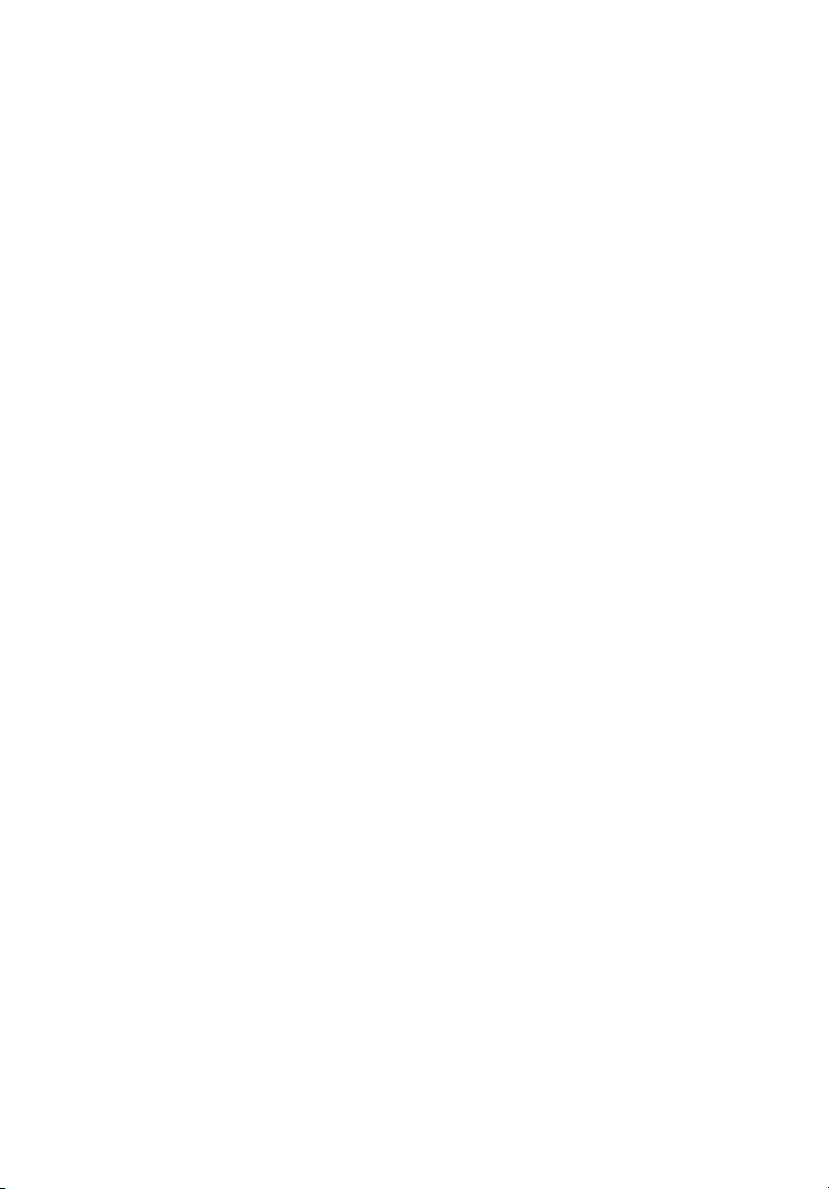
Aspire Σειρά 5920G/5920
Οδηγός Χρήστη
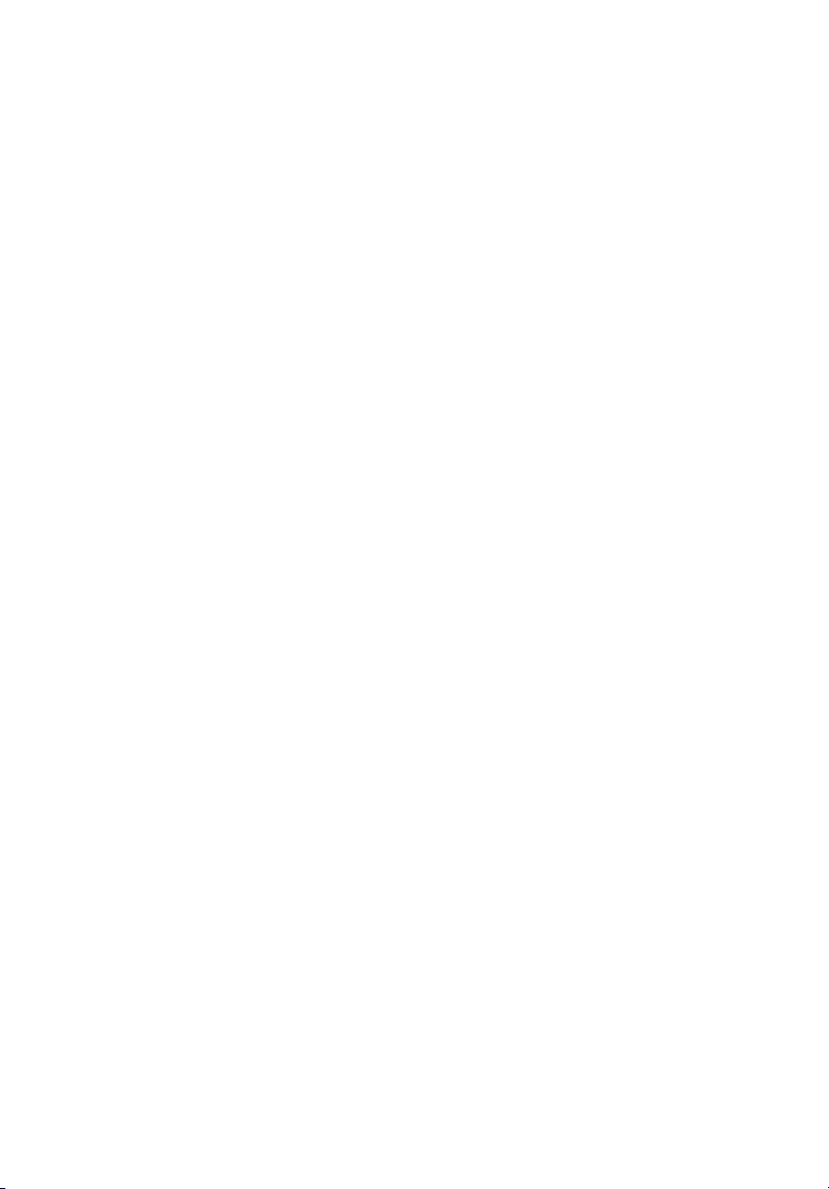
Copyright © 2007. Acer Incorporated.
Με την επιφύλαξη κάθε νόμιμου δικαιώματος.
Aspire Σειρά 5920G/5920 Οδηγός Χρήστη
Αρχική Έκδοση: 05/2007
Μπορεί περιοδικά να γίνονται αλλαγές στις πληροφορίες σε αυτήν την έκδοση δίχως την
υποχρέωση να ειδοποιηθεί οποιοδήποτε πρόσωπο για αυτές τις αναθεωρήσεις ή αλλαγές. Τέτοι ο υ
είδους αλλαγές θα ενσωματώνονται σε νέες εκδόσεις αυτού του εγχειριδίου ή συμπληρωματικών
εγγράφων και εκδόσεων. Η εταιρία δεν δίνει εγγυήσεις, είτε εκφραζόμενες είτε υπαινισσόμενες,
σχετικά με
εμπορευσιμότητας ή καταλληλότητας για ένα συγκεκριμένο σκοπό.
Καταγράψτε τον αριθμό μοντέλου, το σειριακό αριθμό, την ημερομηνία αγοράς, και το μέρος αγοράς
στο χώρο που παρέχεται παρακάτω. Ο σειριακός αριθμός και ο αριθμός μοντέλου αναγράφονται
στην ετικέτα που είναι κολλημένη στον
σας θα πρέπει να περιλαμβάνει το σειριακό αριθμό, τον αριθμό μοντέλου, και τις πληροφορίες
αγοράς.
Δεν επιτρέπεται η αναπαραγωγή κάποιου μέρους της παρούσας έκδοσης, η αποθήκευσή του σε
σύστημα ανάκτησης, ή η μετάδοση, με οποιαδήποτε μορφή ή μέσο, ηλεκτρονικά, μηχανικά, μέσω
φωτοαντιγράφου
Incorporated.
τα περιεχόμενα του παρόντος και αποκηρύσσεται ρητώς τις υπαινισσόμενες εγγυήσεις
υπολογιστή σας. Όλη η αλληλογραφία που αφορά τη μονάδα
, καταγραφής, ή άλλο τρόπο, χωρίς την προηγούμενη έγγραφη άδεια της Acer
Φορητό PC Aspire Σειρά 5920G/5920
Αριθμός Μοντέλου: _____________________________
Σειριακός Αριθμός: _____________________________
Ημερομηνία Αγοράς: ____________________________
Τόπο ς Αγοράς: ________________________________
Το Acer και το λογότυπο Acer είναι κατοχυρωμένα εμπορικά σήματα της Acer Incorporated.
Ονόματα προϊόντων ή εμπορικά σήματα άλλων εταιριών χρησιμοποιούνται στο
λόγους προσδιορισμού και ανήκουν στις αντίστοιχες εταιρίες τους.
παρόν μόνο για
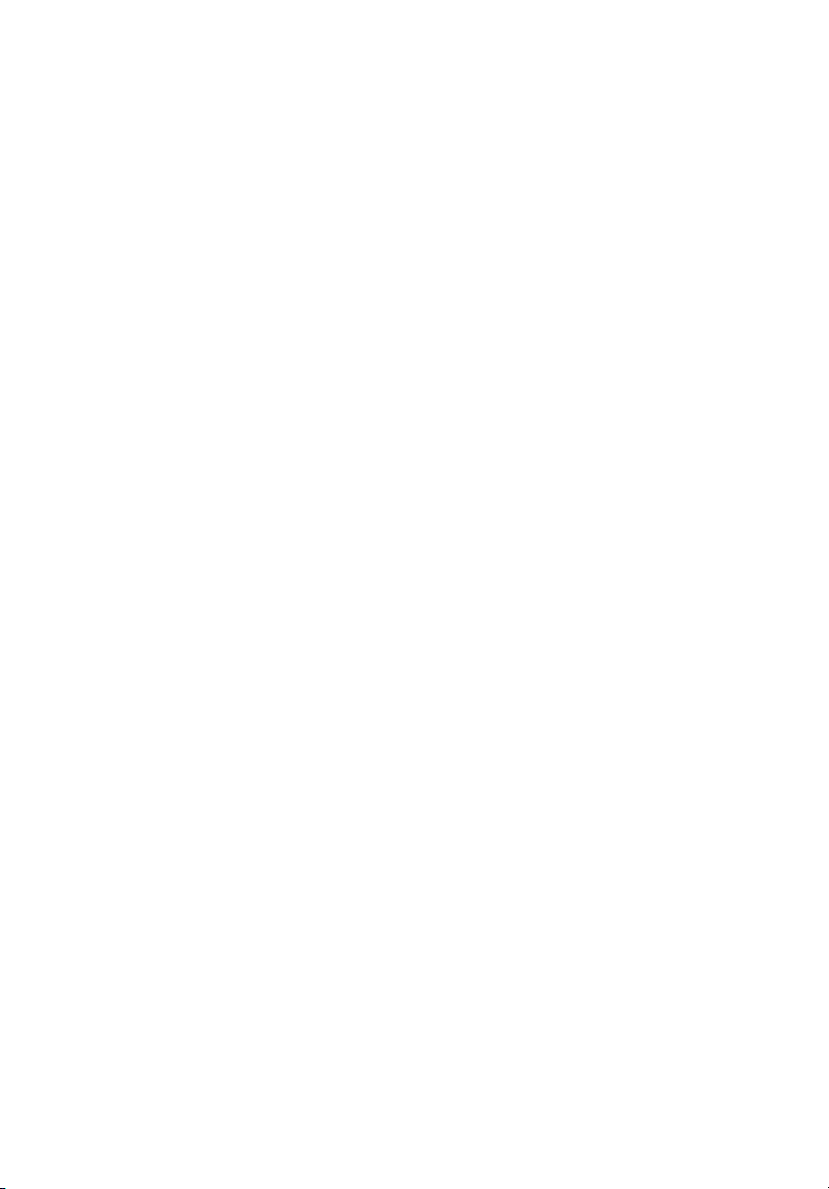
Πληροφορίες σχετικά με την
ασφάλεια και την άνεσή σας
Οδηγίες περί ασφαλείας
Διαβάστε προσεκτικά αυτές τις οδηγίες. Φυλάξτε το παρόν για μελλοντική παραπομπή.
Ακολουθήστε όλες τις προειδοποιήσεις και τις οδηγίες που σημειώνονται στο προϊόν.
Απενεργοποίηση του προϊόντος πριν από τον καθαρισμό
Βγάλτε αυτό το προϊόν από την πρίζα του τοίχου πριν να το καθαρίσετε. Μη
χρησιμοποιείτε υγρά καθαριστικά ή καθαριστικά με αεροζόλ. Χρησιμοποιείτε ένα
στεγνό ύφασμα για τον καθαρισμό.
ΠΡΟΣΟΧΗ αφορά το βύσμα ως συσκευή αποσύνδεσης
Τηρή στε τις ακόλουθες οδηγίες κατά τη σύνδεση και αποσύνδεση της παροχής
ρεύματος στη μονάδα του τροφοδοτικού:
Εγκαταστήστε τη μονάδα του τροφοδοτικού πριν από τη σύνδεση του καλωδίου
τροφοδοσίας στην παροχή ρεύματος AC.
Αποσυνδέστε το καλώδιο τροφοδοσίας πριν από την αφαίρεση της μονάδας του
τροφοδοτικού από τον υπολογιστή.
Εάν το σύστημα διαθέτει πολλές
από το σύστημα αποσυνδέοντας όλα τα καλώδια τροφοδοσίας από τα τροφοδοτικά.
πηγές τροφοδοσίας, αποσυνδέστε την τροφοδοσία
iii
ΠΡΟΣΟΧΗ αφορά την Πρόσβαση
Βεβαιωθείτε ότι υπάρχει δυνατότητα εύκολης πρόσβασης στην παροχή ρεύματος
στην οποία συνδέετε το καλώδιο τροφοδοσίας και ότι η παροχή βρίσκεται όσο το
δυνατόν πλησιέστερα στο χειριστή του εξοπλισμού. Όταν απαιτείται να διακόψετε
την τροφοδοσία στον εξοπλισμό, βεβαιωθείτε ότι αποσυνδέσατε το καλώδιο
τροφοδοσίας από την παροχή ρεύματος.
ΠΡΟΣΟΧΗ αφορά την εικονική κάρτα της θυρίδας PCMCIA &
Express
Ο υπολογιστής σας συνοδεύεται από πλαστικές εικονικές κάρτες που είναι
εγκατεστημένες στη θυρίδα PCMCIA & Express. Οι εικονικές κάρτες προστατεύουν
τις μη χρησιμοποιούμενες υποδοχές από σκόνη, μεταλλικά αντικείμενα ή άλλα
σωματίδια. Φυλάξτε την εικονική κάρτα για χρήση όταν δεν υπάρχει κάρτα PCMCIA
ή Express εγκατεστημένη στη θυρίδα.
ΠΡΟΣΟΧΗ στην ακρόαση
Για να προστατεύσετε την ακοή σας, ακολουθήστε αυτές τις οδηγίες.
• Αυξήστε την ένταση του ήχου σταδιακά μέχρι να ακούτε καθαρά και άνετα.
• Μην αυξάνετε το επίπεδο της έντασης του ήχου αφού έχουν συνηθίσει τα αυτιά
σας.
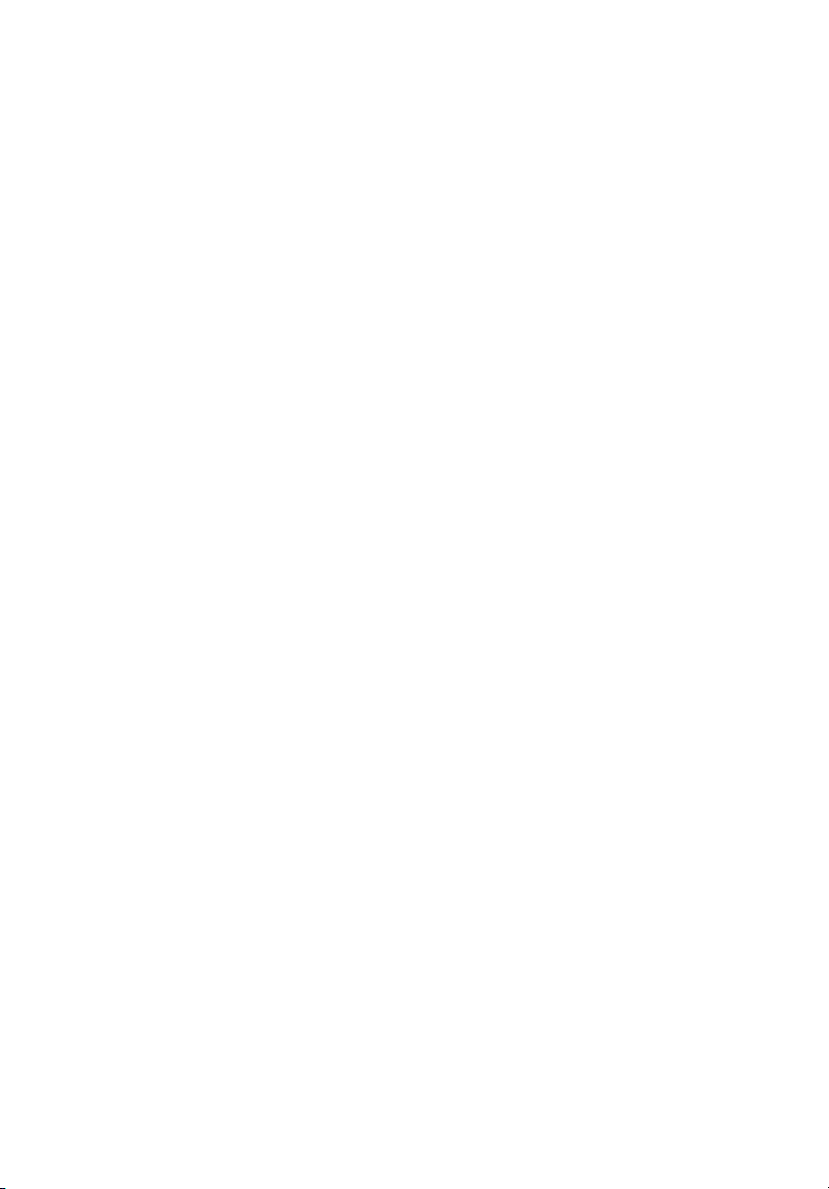
iv
Μην ακούτε μουσική σε μεγάλη ένταση για παρατεταμένες περιόδους.
•
• Μην αυξάνετε το επίπεδο της έντασης για να ακούγεται πιο δυνατά σε
θορυβώδες περιβάλλον.
• Μειώστε την ένταση του ήχου εάν δεν ακούτε τι λένε οι άνθρωποι που είναι
κοντά σας.
Προειδοποιήσεις
• Μη χρησιμοποιείτε αυτό το προϊόν κοντά σε νερό.
• Μην τοποθετείτε αυτό το προϊόν σε ασταθές καροτσάκι, βάση, ή τραπέζι. Το
προϊόν μπορεί να πέσει προκαλώντας σοβαρή ζημιά στο προϊόν.
• Παρέχονται θύρες και ανοίγματα για αερισμό, με σκοπό τη διασφάλιση της
αξιόπιστης λειτουργίας του προϊόντος και την προστασία του από
υπερθέρμανση. Αυτά τα ανοίγματα δεν πρέπει να μπλοκαριστούν ή να
καλυφθούν. Τα ανοίγματα δεν πρέπει ποτέ να μπλοκάρονται με την τοποθέτηση
του προϊόντος σε ένα κρεβάτι, καναπέ, χαλί, ή άλλη παρόμοια
το προϊόν δεν πρέπει ποτέ να τοποθετείται κοντά ή πάνω από ένα καλοριφέρ ή
αερόθερμο, ή ενσωματωμένη εγκατάσταση εκτός αν παρέχεται σωστός
αερισμός.
• Ποτέ μην σπρώχνετε αντικείμενα οποιουδήποτε είδους σε αυτό το προϊόν μέσω
των θυρών του περιβλήματος καθώς μπορεί να ακουμπήσουν επικίνδυνα
σημεία τάσης ή να βραχυκυκλώσουν μέρη που μπορεί να προκαλέσουν φωτιά
ή ηλεκτροσόκ. Ποτέ μην χύσετε οποιουδήποτε είδους υγρό στο προϊόν.
• Για να αποφύγετε την πρόκληση βλάβης στα εσωτερικά εξαρτήματα και να
αποτρέψετε τυχόν διαρροή της μπαταρίας, μην τοποθετείτε το προϊόν πάνω σε
δονούμενη επιφάνεια.
• Να μην τη χρησιμοποιείτε ποτέ σε συνθήκες άθλησης ή σε περιβάλλον
δονήσεων που ενδεχομένως προκαλέσουν μη αναμενόμενο βραχυκύκλωμα ή
ζημία στις συσκευές ρότορα, HDD, οπτική μονάδα και ακόμη κίνδυνο έκθεσης
από το πακέτο μπαταριών λιθίου.
επιφάνεια. Αυτό
Χρήση ηλεκτρικού ρεύματος
• Αυτό το προϊόν θα πρέπει να λειτουργεί με τον τύπο ρεύματος που
προσδιορίζεται στην ετικέτα. Αν δεν είστε σίγουροι για τον τύπο του διαθέσιμου
ρεύματος, συμβουλευτείτε τον αντιπρόσωπό σας ή την τοπική σας εταιρία
ηλεκτρισμού.
• Μην επιτρέπετε σε οτιδήποτε να ακουμπάει πάνω στο καλώδιο ρεύματος. Μην
τοποθετείτε αυτό το προϊόν σε μέρος που μπορεί άνθρωποι να περπατήσουν
πάνω στο καλώδιο.
• Αν χρησιμοποιείτε καλώδιο επέκτασης με αυτό το προϊόν, σιγουρευτείτε πως η
ολική μέτρηση ρεύματος του εξοπλισμού που είναι συνδεδεμένος στο καλώδιο
επέκτασης δεν ξεπερνά την ολική αντοχή του καλωδίου επέκτασης. Επίσης,
σιγουρευτείτε πως η ολική μέτρηση όλων των προϊόντων που είναι
συνδεδεμένα στην πρίζα του τοίχου δεν ξεπερνά την αντοχή της
ασφάλειας.
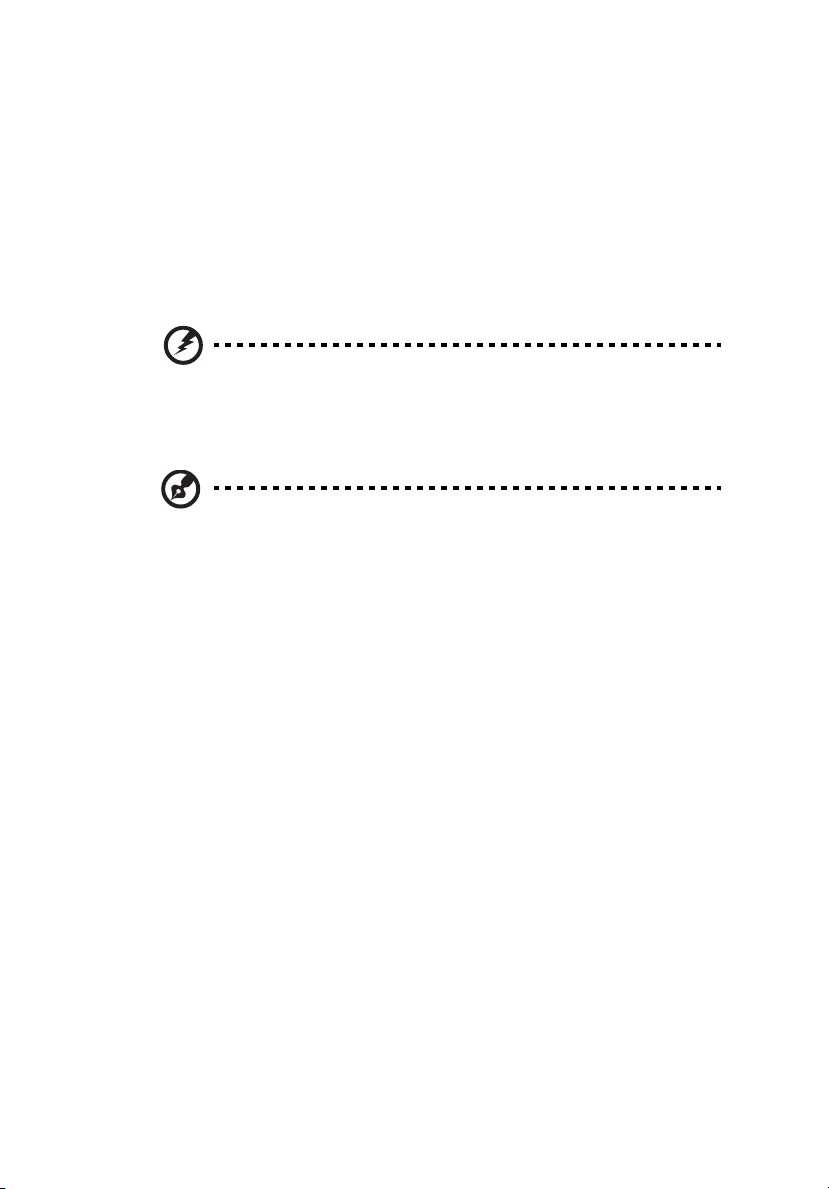
Μην υπερφορτώνετε μία παροχή, ταινία ή υποδοχή ρεύματος συνδέοντας
•
υπερβολικά μεγάλο αριθμό συσκευών. Το συνολικό φορτίο του συστήματος δεν
πρέπει να υπερβαίνει το 80% της προδιαγραφής του κυκλώματος μίας
διακλάδωσης. Εάν χρησιμοποιούνται ταινίες ρεύματος, το φορτίο δεν πρέπει να
υπερβαίνει το 80% της προδιαγραφής εισόδου της ταινίας.
• Ο προσαρμογέας AC του συγκεκριμένου προϊόντος είναι εφοδιασμένος με
γειωμένο βύσμα τριών καλωδίων. Το βύσμα ταιριάζει μόνο σε μία γειωμένη
παροχή ρεύματος. Βεβαιωθείτε ότι η παροχή ρεύματος είναι κατάλληλα
γειωμένη πριν συνδέσετε το βύσμα του προσαρμογέα AC. Μην τοποθετήσετε
το βύσμα σε μη γειωμένη παροχή ρεύματος. Απευθυνθείτε στον ηλεκτρολόγο
σας για λεπτομέρειες.
Προειδοποίηση! Ο ακροδέκτης γείωσης είναι χαρακτηριστικό
ασφαλείας. Η χρήση παροχής ρεύματος που δεν έχει γειωθεί
κατάλληλα ενδέχεται να καταλήξει σε ηλεκτροπληξία ή/και
τραυματισμό.
Σημείωση: Ο ακροδέκτης γείωσης παρέχει καλή προστασία έναντι
ξαφνικού θορύβου παραγόμενου από άλλες παρακείμενες ηλεκτρικές
συσκευές οι οποίες ενδέχεται να επηρεάζουν τις επιδόσεις αυτού του
προϊόντος.
• Χρησιμοποιείτε μόνο το σωστό τύπο σετ καλωδίου τροφοδοτικού (που
παρέχεται στο κουτί εξαρτημάτων σας) για αυτή τη μονάδα. Θα πρέπει να είναι
αποσπώμενου τύπου: UL listed/CSA πιστοποιημένου, τύπου SPT-2, αντοχής
7A 125V ελάχιστα, εγκεκριμένο από VDE ή το αντίστοιχό του. Το μέγιστο μήκος
είναι 4,6 μέτρα (15 πόδια).
v
Σέρβις του προϊόντος
Μην επιχειρήσετε να επισκευάσετε οι ίδιοι το προϊόν, καθώς το άνοιγμα ή η
αφαίρεση των καλυμμάτων μπορεί να σας εκθέσει σε επικίνδυνα σημεία τάσης ή σε
άλλους κινδύνους. Αναφερθείτε για όλες τις επισκευές σε αρμόδιο προσωπικό
επισκευών.
Βγάλτε αυτό το προϊόν από την πρίζα του τοίχου και παραπέμψτε τις επισκευές σε
αρμόδιο προσωπικό επισκευών υπό τις ακόλουθες συνθήκες:
• Όταν το καλώδιο ρεύματος ή η πρίζα έχει υποστεί ζημιά ή έχει τριφτεί.
• Αν έχει χυθεί υγρό στο προϊόν.
• Αν το προϊόν έχει εκτεθεί σε βροχή ή νερό.
• Αν το προϊόν έχει πέσει ή έχει υποστεί ζημιά το κουτί του.
• Αν το προϊόν παρουσιάζει μια εμφανή αλλαγή στην απόδοση, που δηλώνει
ανάγκη επισκευής.
• Αν το προϊόν δε λειτουργεί κανονικά όταν ακολουθούνται οι οδηγίες λειτουργίας
του.
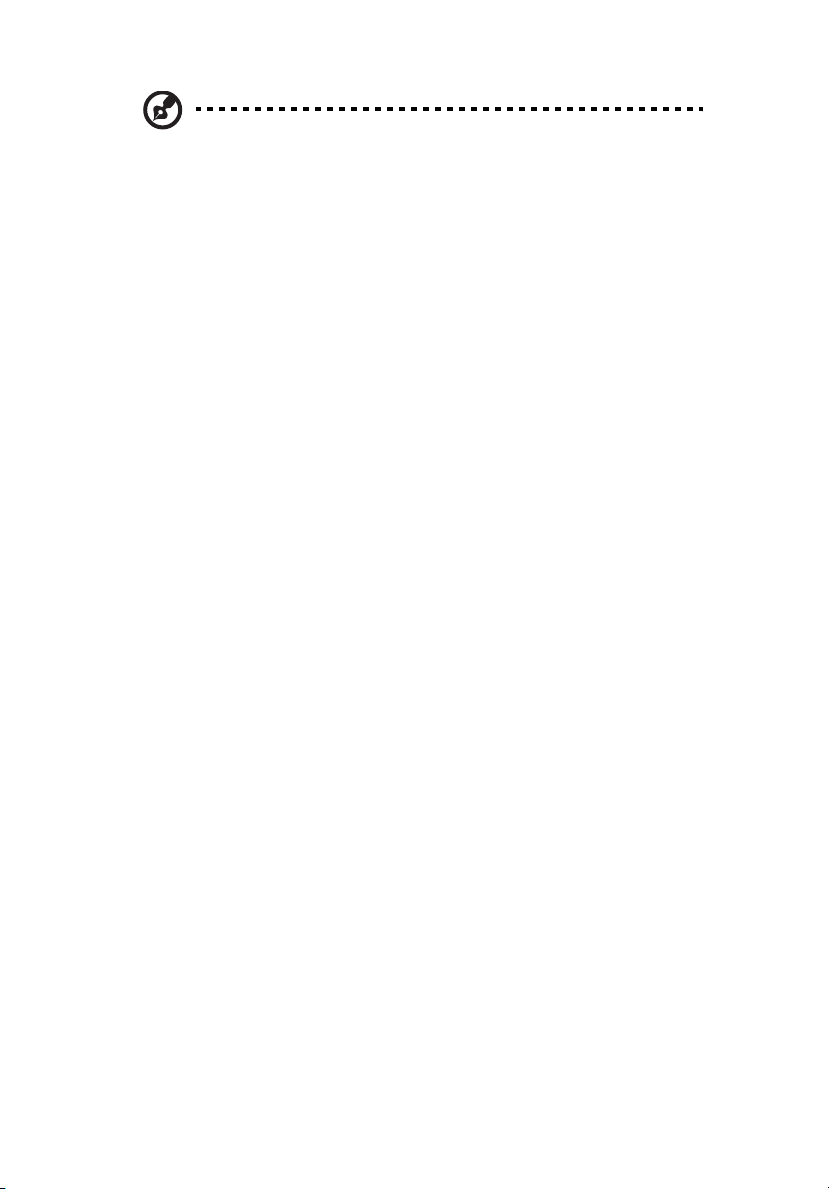
vi
Σημείωση: Να ρυθμίζετε μόνον εκείνα τα στοιχεία ελέγχου που
καλύπτονται από τις οδηγίες χειρισμού, διότι η ακατάλληλη ρύθμιση
άλλων στοιχείων ελέγχου ενδέχεται να καταλήξει σε βλάβη και συχνά
απαιτείται εκτεταμένη εργασία από αρμόδιο τεχνικό για την
επαναφορά του προϊόντος σε καλή λειτουργία.
Οδηγίες για την ασφαλή χρήση της μπαταρίας
Αυτός ο φορητός υπολογιστής χρησιμοποιεί μπαταρία ιόντων λιθίου. Μη τον
χρησιμοποιείτε σε νοτισμένο, υγρό ή διαβρωτικό περιβάλλον. Μην τοποθετείτε,
φυλάγετε ή αφήνετε το προϊόν μέσα ή κοντά σε πηγή θερμότητας, σε θέση όπου η
θερμοκρασία είναι υψηλή, σε απευθείας έκθεση σε έντονο ηλιακό φως, σε φούρνο
μικροκυμάτων ή σε δοχείο υπό
θερμοκρασίες πάνω από 60°C (140°F). Η μη τήρηση αυτών των οδηγιών ενδέχεται
να προκαλέσει διαρροή οξέος της μπαταρίας, υπερθέρμανση, έκρηξη ή ανάφλεξή
της και τραυματισμό ή/και βλάβη. Μην τρυπάτε, ανοίγετε ή αποσυναρμολογείτε τη
μπαταρία. Εάν παρουσιαστεί διαρροή της μπαταρίας και έλθετε σε επαφή
της, ξεπλύνετε την περιοχή με άφθονο νερό και ζητήστε ιατρική φροντίδα αμέσως.
Για λόγους ασφαλείας και για παράταση της ζω ής της μπαταρίας, δεν επιτρέπεται η
φόρτιση σε θερμοκρασίες κάτω από 0°C (32°F) ή πάνω από 40°C (104°F).
Πλήρεις επιδόσεις μιας νέας μπαταρίας επιτυγχάνονται μόνο μετά από δύο ή τρεις
κύκλους πλήρους φόρτισης
μπορεί να πραγματοποιηθεί εκατοντάδες φορές, αλλά τελικά θα επέλθει φθορά.
Όταν παρατηρήσετε ότι ο χρόνος λειτουργίας είναι σημαντικά μικρότερος από ότι
συνήθως, αγοράστε μια νέα μπαταρία. Να χρησιμοποιείτε μόνο μπαταρίες που
έχουν εγκριθεί από την Acer και να επαναφορτίζετε τη μπαταρία σας μόνο
φορτιστών που συνιστά η Acer για τη συγκεκριμένη συσκευή.
Να χρησιμοποιείτε τη μπαταρία μόνο για το σκοπό για τον οποίο προορίζεται. Μη
χρησιμοποιείτε ποτέ φορτιστή ή μπαταρία που έχει υποστεί βλάβη. Μη
βραχυκυκλώνετε τη μπαταρία. Είναι δυνατόν να προκληθεί βραχυκύκλωμα όταν
κάποιο μεταλλικό αντικείμενο όπως ένα νόμισμα, συνδετήρας ή στυλό φέρει
απευθείας σύνδεση το θετικό (+) και αρνητικό (-) ακροδέκτη της μπαταρίας. (Αυτοί
έχουν τη μορφή μεταλλικών ελασμάτων πάνω στη μπαταρία.) Αυτό ενδέχεται να
συμβεί όταν μεταφέρετε, για παράδειγμα, μία εφεδρική μπαταρία στην τσέπη ή το
τσαντάκι σας. Η βραχυκύκλωση των ακροδεκτών ενδέχεται να προκαλέσει βλάβη
στη μπαταρία ή το αντικείμενο που
Η ισχύς και η διάρκεια ζωής της μπαταρίας μειώνονται εάν αφήσετε τη μπαταρία
εκτεθειμένη σε θερμά ή ψυχρά μέρη, όπως μέσα σε κλειστό αυτοκίνητο το καλοκαίρι
ή το χειμώνα. Να φροντίζετε πάντα για τη φύλαξη της μπαταρίας σε θερμοκρασίες
μεταξύ 15°C και 25°C (59°F και 77°F). Συσκευή με μπαταρία σε υψηλή
θερμοκρασία ενδέχεται να μη λειτουργεί προσωρινά, ακόμη και όταν η μπαταρία
είναι πλήρως φορτισμένη. Οι επιδόσεις της μπαταρίας περιορίζονται σημαντικά σε
θερμοκρασίες κατά πολύ χαμηλότερες του μηδενός.
Μην πετάτε τις μπαταρίες σε αναμμένη φωτιά διότι ενδέχεται να εκραγούν. Οι
μπαταρίες ενδέχεται επίσης να εκραγούν, εάν έχουν υποστεί βλάβη.
χρησιμοποιημένες μπαταρίες σύμφωνα με τους τοπικούς κανονισμούς.
πίεση και φροντίστε ώστε να μην εκτίθεται σε
με τα υγρά
και εκφόρτισης. Η φόρτιση και εκφόρτιση της μπαταρίας
μέσω
σε
τους φέρει σε επαφή.
ή χαμηλή
Πετάξτε τις
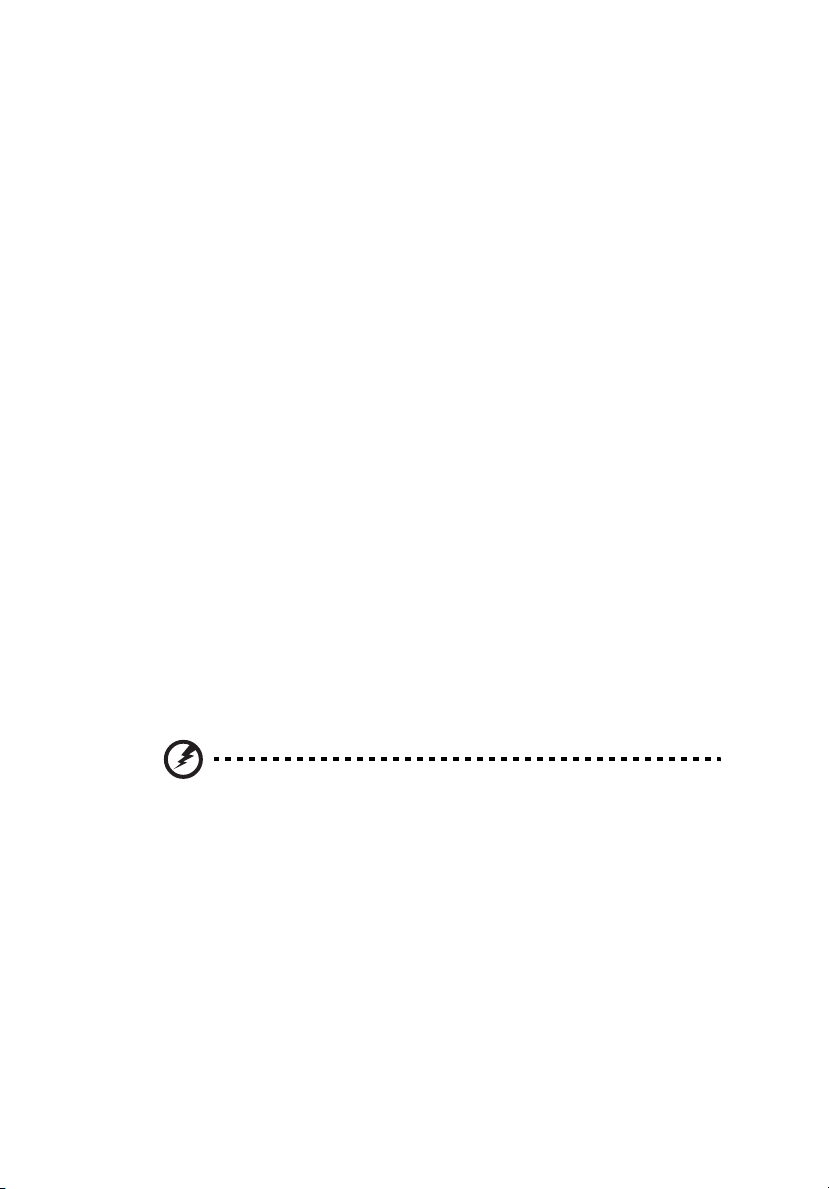
vii
Παρακαλούμε φροντίστε για την ανακύκλωση όταν αυτό είναι εφικτό. Μην
απορρίπτετε ως οικιακά απορρίμματα.
Οι ασύρματες συσκευές ενδέχεται να είναι ευαίσθητες σε παρεμβολές από τη
μπαταρία, γεγονός που θα μπορούσε να επηρεάσει τις επιδόσεις.
Δυνητικά εκρηκτικά περιβάλλοντα
Απενεργοποιήστε τη συσκευή σας σε οποιοδήποτε χώρο με δυνητικά εκρηκτική
ατμόσφαιρα και συμμορφωθείτε με όλα τα σήματα και τις οδηγίες. Τα δυνητικά
εκρηκτικά περιβάλλοντα περιλαμβάνουν χώρους όπου σε φυσιολογικές συνθήκες
συνιστάται η απενεργοποίηση του κινητήρα του οχήματός σας. Οι σπίθες σε τέτοιους
χώρους θα μπορούσαν να προκαλέσουν έκρηξη ή πυρκαγιά που
ως αποτέλεσμα το σωματικό τραυματισμό ή ακόμη και το θάνατο. Απενεργοποιήστε
το φορητό υπολογιστή κοντά στις αντλίες καυσίμων των πρατηρίων. Να τηρείτε τους
περιορισμούς όσον αφορά τη χρήση ραδιοηλεκτρικού εξοπλισμού σε αποθήκες
καυσίμων και χώρους φύλαξης και διανομής, εργοστάσια χημικών ουσιών ή σε μέρη
όπου βρίσκονται σε
εκρηκτική ατμόσφαιρα επισημαίνονται συχνά, αλλά όχι πάντα, ρητώς.
Περιλαμβάνουν χώρους κάτω από καταστρώματα πλοίων, εγκαταστάσεις
μεταφοράς ή αποθήκευσης χημικών ουσιών, οχήματα που χρησιμοποιούν
υγροποιημένο αέριο παράγωγο του πετρελαίου (όπως προπάνιο ή βουτάνιο) και
χώρους όπου η ατμόσφαιρα περιέχει χημικές ουσίες ή σωματίδια όπως κόκκους
σκόνη ή μεταλλικές πούδρες. Μην ενεργοποιείτε το φορητό υπολογιστή όταν
απαγορεύεται η χρήση ασύρματων τηλεφώνων ή όταν ενδέχεται να προκαλέσει
παρεμβολές ή κίνδυνο.
εξέλιξη δραστηριότητες ανατινάξεων. Οι περιοχές με δυνητικά
ενδέχεται να έχει
,
Αντικατάσταση της συστοιχίας μπαταριών
Η σειρά Φορητός προσωπικός Η/Υ χρησιμοποιεί τη μπαταρία λιθίου.
Αντικαταστήστε τη μπαταρία με μία άλλη ιδίου τύπου με αυτή που διατίθεται με το
προϊόν σας. Η χρήση άλλης μπαταρίας μπορεί να παρουσιάσει κίνδυνο πυρκαγιάς ή
έκρηξης.
Προειδοποίηση! Οι μπαταρίες μπορεί να εκραγούν αν δεν τις
χειριστείτε σωστά. Μην τις αποσυναρμολογείτε ή τις πετάτε σε
φωτιά. Φυλάξτε τα μακριά από τα παιδιά. Να τηρείτε τους
τοπικούς κανονισμούς σχετικά με τη διάθεση χρησιμοποιημένων
μπαταριών.
Ασφάλεια τηλεφωνικής γραμμής
• Πάντα να αποσυνδέετε όλες τις τηλεφωνικές γραμμές από την πρίζα του τοίχου
πριν να επισκευάσετε ή να αποσυναρμολογήσετε αυτόν τον εξοπλισμό.
• Αποφύγετε να χρησιμοποιείτε το τηλέφωνο (εκτός από ασύρματου τύπου) στη
διάρκεια ηλεκτρικής καταιγίδας. Μπορεί να υπάρχει ένας απομακρυσμένος
κίνδυνος ηλεκτροσόκ από κεραυνό.

viii
Προειδοποίηση! Για λόγους ασφαλείας, μην χρησιμοποιείτε μη
συμβατά εξαρτήματα κατά την προσθήκη ή αντικατάσταση των
εξαρτημάτων. Συμβουλευτείτε το μεταπωλητή σας για τις
δυνατότητες αγοράς.
Επιπλέον πληροφορίες ασφαλείας
Η συσκευή σας και οι βελτιώσεις της ενδέχεται να περιλαμβάνουν μικρά εξαρτήματα.
Φυλάξτε τα μακριά από τα μικρά παιδιά.
Περιβάλλον λειτουργίας
Προειδοποίηση! Για λόγους ασφαλείας, απενεργοποιήστε όλες
τις ασύρματες συσκευές ή τις συσκευές ραδιομετάδοσης κατά τη
χρήση του φορητού υπολογιστή κάτω από τις ακόλουθες
συνθήκες. Αυτές οι συσκευές ενδέχεται να περιλαμβάνουν αλλά
δεν περιορίζονται στα ακόλουθα: ασύρματο LAN (WLAN),
Bluetooth ή/και 3G.
Να θυμάστε ότι πρέπει να τηρείτε τυχόν ειδικούς κανονισμούς που ισχύουν σε
οποιαδήποτε χώρο και να απενεργοποιείτε πάντα τη συσκευή σας όταν η χρήση της
απαγορεύεται ή όταν ενδέχεται να προκαλέσει παρεμβολές ή κίνδυνο. Να
χρησιμοποιείτε τη συσκευή μόνο στις φυσιολογικές θέσεις λειτουργίας της. Η
συσκευή αυτή πληροί τις οδηγίες περί έκθεσης σε RF κατά τη φυσιολογική της
χρήση, και αυτή όπως και η
ίντσες) μακριά από το σώμα σας (ανατρέξτε στο διάγραμμα κατωτέρω). Δεν θα
πρέπει να περιέχει μεταλλικά αντικείμενα και η συσκευή θα πρέπει να τοποθετείται
στην ανωτέρω απόσταση από το σώμα σας. Για την επιτυχή μετάδοση αρχείων
δεδομένων ή μηνυμάτων, αυτή η συσκευή απαιτεί σύνδεση καλής
δίκτυο. Σε ορισμένες περιπτώσεις, η μετάδοση αρχείων δεδομένων ή μηνυμάτων
ενδέχεται να καθυστερεί έως ότου είναι διαθέσιμη μία τέτοια σύνδεση. Βεβαιωθείτε
ότι τηρούνται οι ανωτέρω οδηγίες περί απόστασης διαχωρισμού έως ότου
ολοκληρωθεί η μετάδοση. Ορισμένα εξαρτήματα της συσκευής είναι μαγνητικά. Τα
μεταλλικά αντικείμενα ενδέχεται να έλκονται στη συσκευή
χρησιμοποιούν ακουστικά βαρηκοΐας δεν θα πρέπει να κρατούν τη συσκευή στο αυτί
με το ακουστικό βαρηκοΐας. Μην τοποθετείτε πιστωτικές κάρτες ή άλλα μαγνητικά
μέσα αποθήκευσης κοντά στη συσκευή, διότι οι αποθηκευμένες πληροφορίες
ενδέχεται να διαγραφούν.
κεραία της τοποθετούνται τουλάχιστον 1,5 εκατοστά (5/8
ποιότητας με το
και τα άτομα που
Ιατρικές συσκευές
Η λειτουργία οποιουδήποτε εξοπλισμού ραδιομετάδοσης, περιλαμβανομένων των
ασύρματων τηλεφώνων, ενδέχεται να δημιουργεί παρεμβολές στη λειτουργία
ανεπαρκώς προστατευμένων ιατρικών συσκευών. Απευθυνθείτε σε έναν γιατρό ή
στον κατασκευαστή της ιατρικής συσκευής για να βεβαιωθείτε εάν είναι επαρκώς
θωρακισμένη από εξωτερική ενέργεια RF ή εάν έχετε τυχόν απορίες.
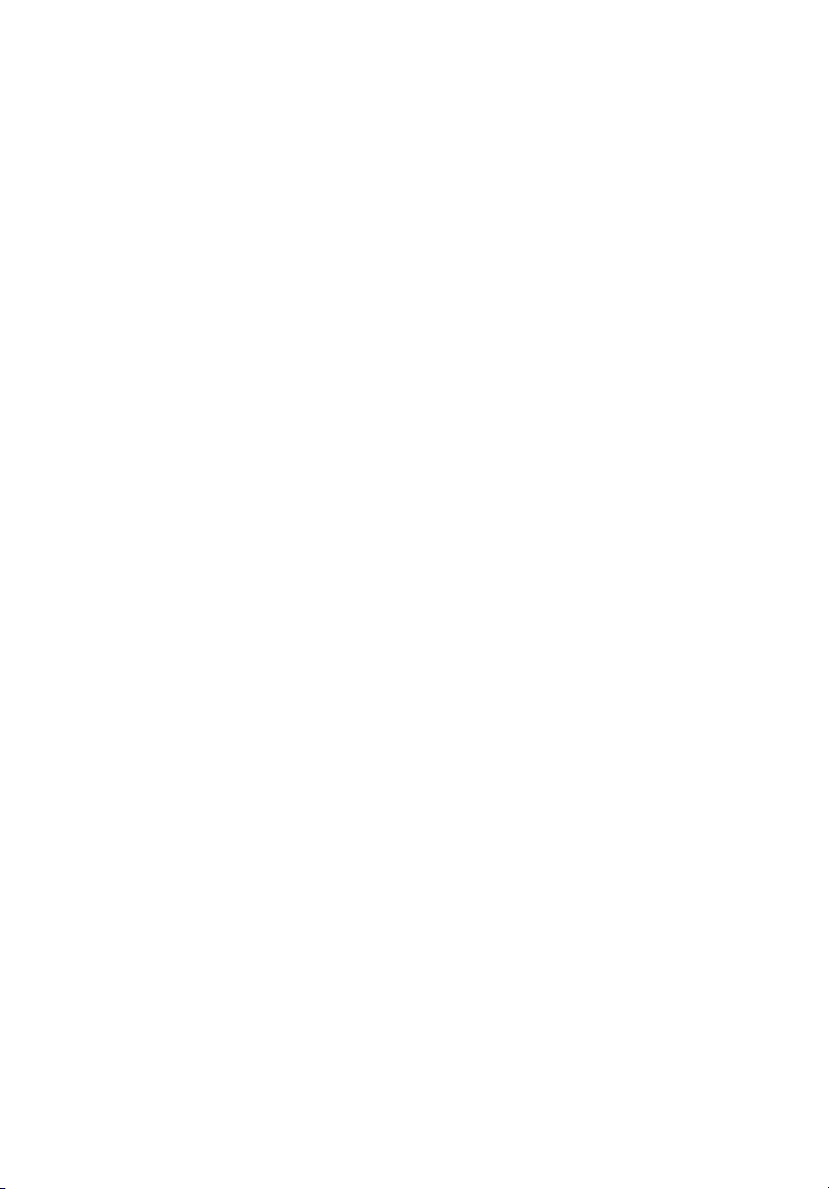
Απενεργοποιήστε τη συσκευή σας εντός εγκαταστάσεων υγειονομικής φροντίδας
όταν υπάρχουν αναρτημένοι κανονισμοί σε αυτούς τους χώρους που σας ζητούν να
συμμορφωθείτε. Τα νοσοκομεία ή άλλες εγκαταστάσεις υγειονομικής φροντίδας
ενδέχεται να χρησιμοποιούν εξοπλισμό που θα μπορούσε να είναι ευαίσθητος στην
εξωτερική ενέργεια εκπομπών RF.
Βηματοδότες. Οι κατασκευαστές βηματοδοτών συνιστούν τη διατήρηση απόστασης
διαχωρισμού
και ενός βηματοδότη προς αποφυγή ενδεχόμενης παρεμβολής στη λειτουργία του
βηματοδότη. Αυτές οι συστάσεις συμφωνούν με την ανεξάρτητη έρευνα και τις
συστάσεις της Έρευνας Ασύρματης Τεχνολογ ί α ς . Τα άτομα που χρησιμοποιούν
βηματοδότες θα πρέπει να φροντίζουν για τα ακόλουθα:
τουλάχιστον 15,3 εκατοστών (6 ίντσες) μεταξύ ασύρματων συσκευών
• Να διατηρείτε πάντα τη συσκευή σε απόσταση μεγαλύτερη από 15,3 εκατοστά
(6 ίντσες) από το βηματοδότη
• Να μην μεταφέρετε τη συσκευή κοντά στο βηματοδότη όταν η συσκευή είναι
ενεργοποιημένη. Εάν υποπτεύεστε παρεμβολή, απενεργοποιήστε τη συσκευή
σας και αλλάξτε τη θέση της.
Ακουστικά βαρηκοΐας. Ορισμένες ψηφιακές ασύρματες συσκευές ενδέχεται να
δημιουργούν παρεμβολές σε ορισμένα ακουστικά βαρηκοΐας. Εάν παρουσιαστεί
παρεμβολή, συμβουλευτείτε τον παροχέα υπηρεσιών σας.
Οχήματα
Τα σήματα RF ενδέχεται να επηρεάζουν ακατάλληλα ή ανεπαρκώς θωρακισμένα
ηλεκτρονικά συστήματα αυτοκινήτων όπως ηλεκτρονικά συστήματα έγχυσης
καυσίμων, ηλεκτρονικά αντιολισθητικά (αντιμπλόκ) συστήματα πέδησης,
ηλεκτρονικά συστήματα ελέγχου ταχύτητας και συστήματα αερόσακων. Για
περαιτέρω πληροφορίες, απευθυνθείτε στον κατασκευαστή ή τον αντιπρόσωπό του,
του οχήματός σας ή άλλου εξοπλισμού που έχει προστεθεί. Η συντήρηση ή
εγκατάσταση της συσκευής σε όχημα θα πρέπει να ανατίθεται μόνο σε αρμόδιο
τεχνικό. Η εσφαλμένη εγκατάσταση ή συντήρηση ενδέχεται να είναι επικίνδυνη και
μπορεί να ακυρώσει οποιαδήποτε εγγύηση ισχύει για τη συσκευή. Να ελέγχετε
συχνά εάν ο ασύρματος εξοπλισμός του οχήματός σας είναι σωστά εγκατεστημένος
και λειτουργεί κανονικά. Να
εκρηκτικά υλικά στο ίδιο διαμέρισμα όπου βρίσκεται και η συσκευή σας, τα
εξαρτήματα ή οι βελτιώσεις της. Για τα οχήματα που είναι εφοδιασμένα με αερόσακο,
να θυμάστε ότι οι αερόσακοι φουσκώνουν με μεγάλη δύναμη. Μην τοποθετείτε
αντικείμενα, περιλαμβανομένου εγκατεστημένου ή φορητού ασύρματου εξοπλισμού
στο χώρο πάνω από τον αερόσακο ή στο χώρο ανάπτυξης του αερόσακου. Σε
περίπτωση εσφαλμένης εγκατάστασης του ασύρματου εξοπλισμού μέσα στο όχημα
και ανάπτυξης του αερόσακου, ενδέχεται να προκληθεί σοβαρός τραυματισμός.
Απαγορεύεται η χρήση της συσκευής σας κατά την πτήση σε αεροσκάφος.
Απενεργοποιήστε τη συσκευή πριν από την επιβίβασή σας
χρήση ασύρματων τηλεσυσκευών σε ένα αεροσκάφος ενδέχεται να είναι επικίνδυνη
για τη λειτουργία του αεροσκάφους, να προκαλέσει διακοπή του ασύρματου
τηλεφωνικού δικτύου και να είναι παράνομη.
μην αποθηκεύετε ή μεταφέρετε εύφλεκτα υγρά, αέρια, ή
στο αεροσκάφος. Η
η
ix
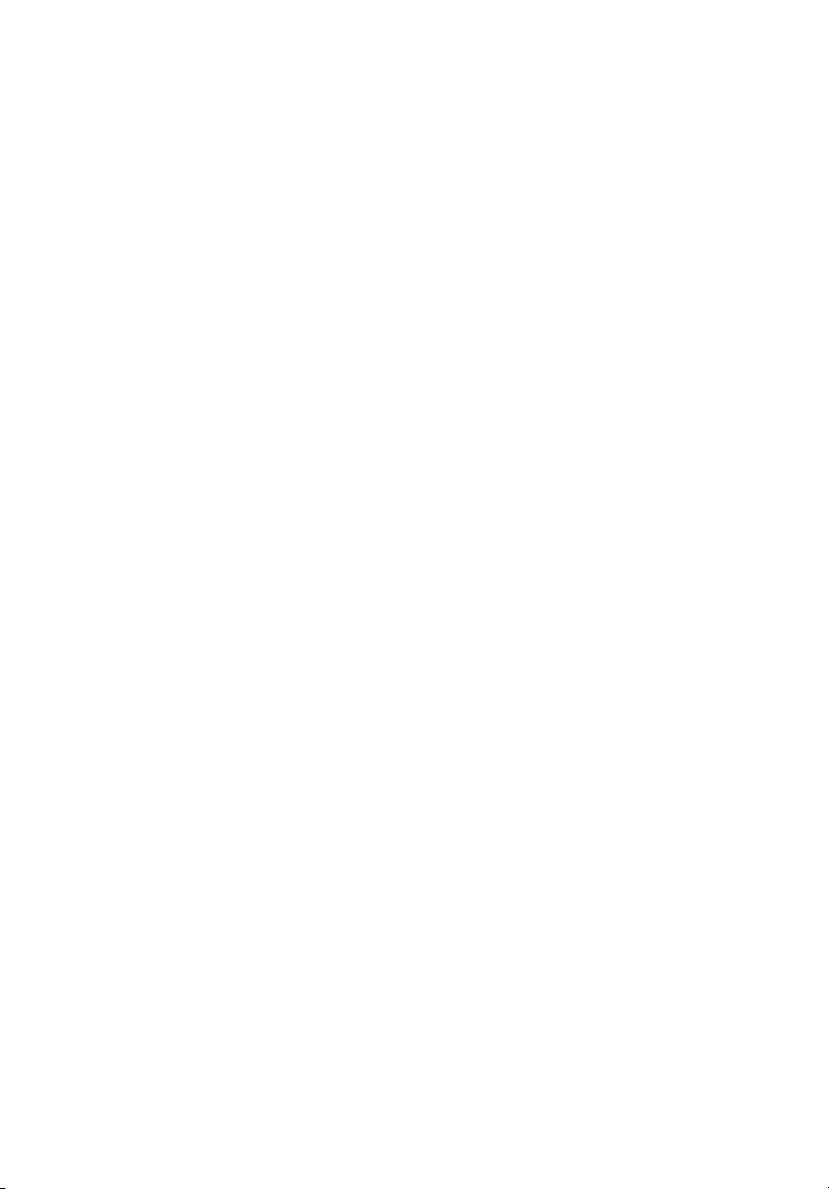
x
Δυνητικά εκρηκτικά περιβάλλοντα
Απενεργοποιήστε τη συσκευή σας σε οποιοδήποτε χώρο με δυνητικά εκρηκτική
ατμόσφαιρα και συμμορφωθείτε με όλα τα σήματα και τις οδηγίες. Τα δυνητικά
εκρηκτικά περιβάλλοντα περιλαμβάνουν χώρους όπου σε φυσιολογικές συνθήκες
συνιστάται η απενεργοποίηση του κινητήρα του οχήματός σας. Οι σπίθες σε τέτοιους
χώρους θα μπορούσαν να προκαλέσουν έκρηξη ή πυρκαγιά που
ως αποτέλεσμα το σωματικό τραυματισμό ή ακόμη και το θάνατο. Απενεργοποιήστε
τη συσκευή στα σημεία ανεφοδιασμού με καύσιμα όπως κοντά στις αντλίες
καυσίμων των σταθμών σέρβις. Να τηρείτε τους περιορισμούς όσον αφορά τη
χρήση ραδιοηλεκτρικού εξοπλισμού σε αποθήκες καυσίμων και χώρους διανομής,
εργοστάσια χημικών ή όπου βρίσκονται
περιοχές με δυνητικά εκρηκτική ατμόσφαιρα συχνά, αλλά όχι πάντα, επισημαίνονται
ρητώς. Περιλαμβάνουν χώρους κάτω από τα καταστρώματα πλοίων, εγκαταστάσεις
μεταφοράς ή αποθήκευσης χημικών, οχήματα που χρησιμοποιούν υγροποιημένο
αέριο παράγωγο του πετρελαίου (όπως προπάνιο ή βουτάνιο) και χώρους όπου η
ατμόσφαιρα περιέχει χημικές ουσίες ή σωματίδια όπως
πούδρες.
σε εξέλιξη δραστηριότητες ανατινάξεων. Οι
κόκκους, σκόνη ή μεταλλικές
ενδέχεται να έχει
Κλήσεις έκτακτης ανάγκης
Προειδοποίηση: Δεν είναι εφικτή η πραγματοποίηση κλήσεων έκτακτης ανάγκης
από τη συσκευή αυτή. Για να πραγματοποιήσετε μία κλήση έκτακτης ανάγκης θα
πρέπει να καλέσετε μέσω του κινητού τηλεφώνου σας ή άλλου συστήματος
τηλεφωνικών κλήσεων.
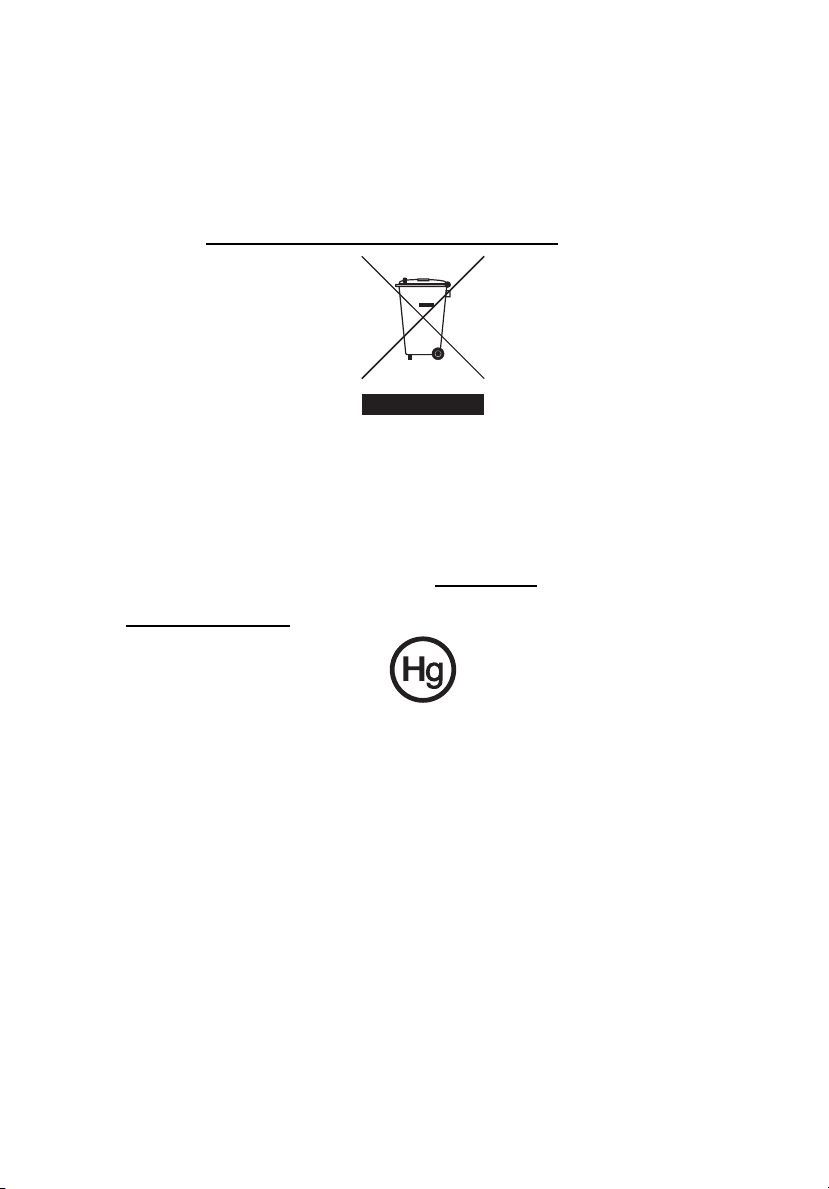
Οδηγίες περί διάθεσης
Απαγορεύεται η ρίψη της εν λόγω ηλεκτρονικής συσκευής στα απορρίμματα κατά τη
διάθεση. Για ελαχιστοποίηση της μόλυνσης και διασφάλιση της απόλυτης
προστασίας του παγκόσμιου περιβάλλοντος, παρακαλούμε φροντίστε για την
ανακύκλωση αυτής. Για περαιτέρω πληροφορίες σχετικά με τους κανονισμούς περί
άχρηστου ηλεκτρολογικού και ηλεκτρονικού εξοπλισμού (WEEE), επισκεφθείτε την
ιστοσελίδα http://global.acer.com/about/sustainability.htm
Ενημερωτική οδηγία περί υδραργύρου
Για προβολείς ή ηλεκτρονικά προϊόντα τα οποία περιλαμβάνουν μόνιτορ ή οθόνη
LCD/CRT: Η/Οι λυχνία(ες) στο εσωτερικό του εν λόγω προϊόντος περιέχει(ουν)
υδράργυρο και θα πρέπει ως εκ τούτου η ανακύκλωση ή διάθεσή της(τους) να
πραγματοποιείται σύμφωνα με τις διατάξεις των τοπικών, πολιτειακών ή
ομοσπονδιακών νόμων. Για περαιτέρω
Βιομηχανιών Ηλεκτρονικών στη διεύθυνση: www.eiae.org
λυχνιών αναλόγως του τύπου αυτών, ανατρέξτε στη διεύθυνση:
www.lamprecycle.org
.
πληροφορίες, απευθυνθείτε στην Ένωση
.
. Όσον αφορά τη διάθεση
xi
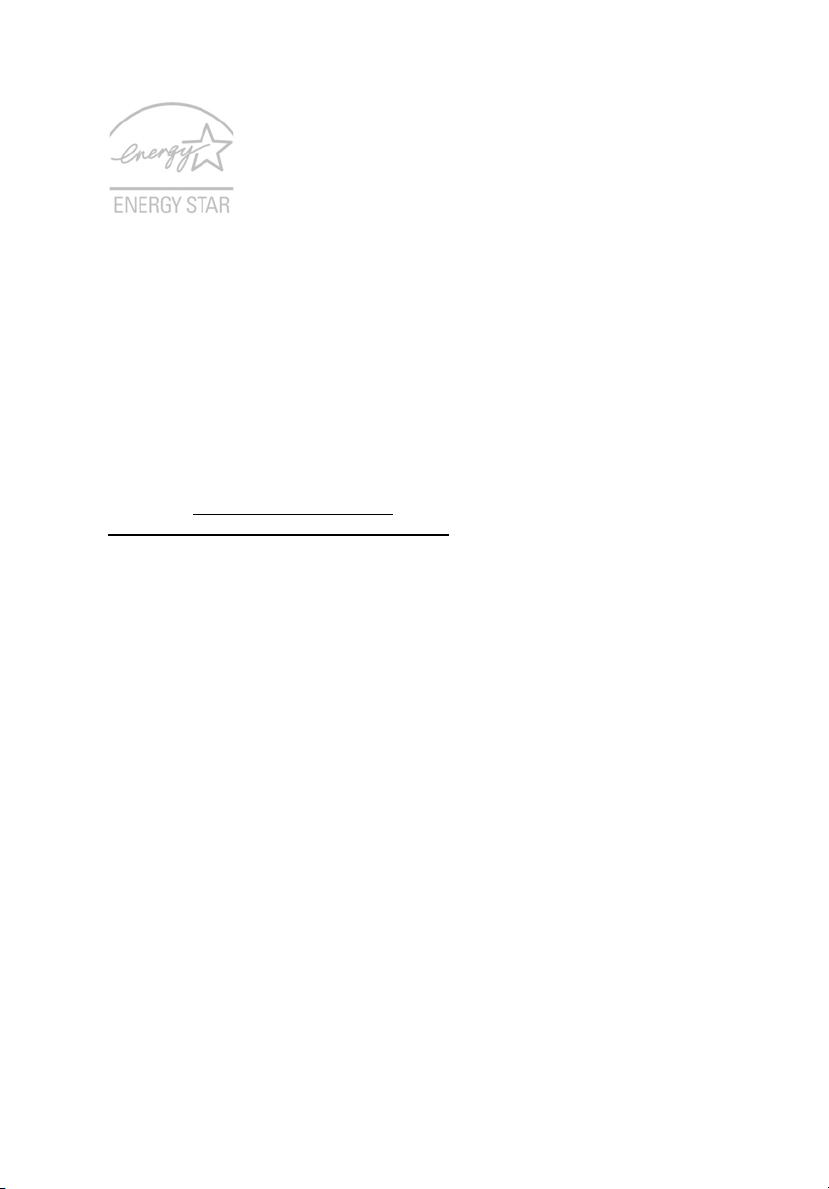
xii
Το ENERGY STAR είναι ένα ημικρατικό πρόγραμμα (συνεργασία δημόσιων και
ιδιωτικών φορέων) που παρέχει τη δυνατότητα προστασίας του περιβάλλοντος με
πολύ χαμηλό κόστος και χωρίς υποβάθμισης της ποιότητας ή των χαρακτηριστικών
του προϊόντος. Προϊόντα που κερδίζουν το ENERGY STAR δεν επιτρέπουν
εκπομπές αερίων θερμοκηπίου εφαρμόζοντας αυστηρές κατευθυντήριες γραμμές
ενεργειακής απόδοσης που έχουν καθοριστεί από την
Προστασίας του Περιβάλλοντος (US Environmental Protection Agency) (EPA) και το
Αμερικανικό Υπουργείο Ενέργειας (DOE). Στη μέση κατοικία, το 75% του συνόλου
του ηλεκτρικού ρεύματος που χρησιμοποιείται για ηλεκτρικές οικιακές συσκευές
καταναλώνεται όταν οι συσκευές είναι εκτός λειτουργίας. Οι πιστοποιημένες
ηλεκτρονικές οικιακές συσκευές ENERGY STAR όταν βρίσκονται σε θέση εκτός
λειτουργίας καταναλώνουν έως και 50% λιγότερο ηλεκτρικό ρεύμα από
συμβατικές συσκευές. Περισσότερες πληροφορίες μπορείτε να βρείτε στις
ιστοσελίδες http://www.energystar.gov
http://www.energystar.gov/powermangement
Ως συνέταιρος της ENERGY STAR, η Acer Inc. κατέληξε ότι αυτό το προϊόν πληροί
τις οδηγίες της ENERGY STAR για ενεργειακή αποδοτικότητα.
Το προϊόν αυτό έχει αποσταλεί ενεργοποιημένο για διαχείριση ισχύος.
και
Αμερικανική Υπηρεσία
τις
.
• Ενεργοποίηση της κατάστασης αναμονής της οθόνης μετά από 15 λεπτά
αδράνειας από τον χρήστη.
• Ενεργοποίηση της κατάστασης αναμονής του υπολογιστή μετά από 30
λεπτά αδράνειας από τον χρήστη.
• Επαναφορά του υπολογιστή σε κατάσταση ετοιμότητας από την
κατάσταση αναμονής πατώντας το κουμπί ισχύος.
• Περισσότερες ρυθμίσεις διαχείρισης ισχύος είναι διαθέσιμες μέσω του
Acer ePower Management.
Συμβουλές και πληροφορίες για άνετη χρήση
Οι χρήστες υπολογιστών ενδέχεται να παραπονούνται για οπτική κόπωση και
πονοκεφάλους μετά από παρατεταμένη χρήση. Οι χρήστες διατρέχουν επίσης τον
κίνδυνο σωματικού τραυματισμού μετά από πολλές ώρες εργασίας μπροστά από
έναν υπολογιστή. Οι μακρές περίοδοι εργασίας, η κακή στάση του σώματος, οι κακές
συνήθειες εργασίας, η κόπωση, οι ακατάλληλες συνθήκες εργασίας
παράγοντες αυξάνουν σημαντικά τον κίνδυνο σωματικού τραυματισμού.
Η εσφαλμένη χρήση ενός υπολογιστή ενδέχεται να οδηγήσει σε σύνδρομο
καρπιαίου σωλήνα, τενοντίτιδα τένοντα, στενωτική τενοντοελυτρίτιδα ή άλλες
μυοσκελετικές διαταραχές. Τα ακόλουθα συμπτώματα ενδέχεται να παρουσιαστούν
σε χέρια, καρπούς, βραχίονες, ώμους, αυχένα ή πλάτη:
όπως και άλλοι
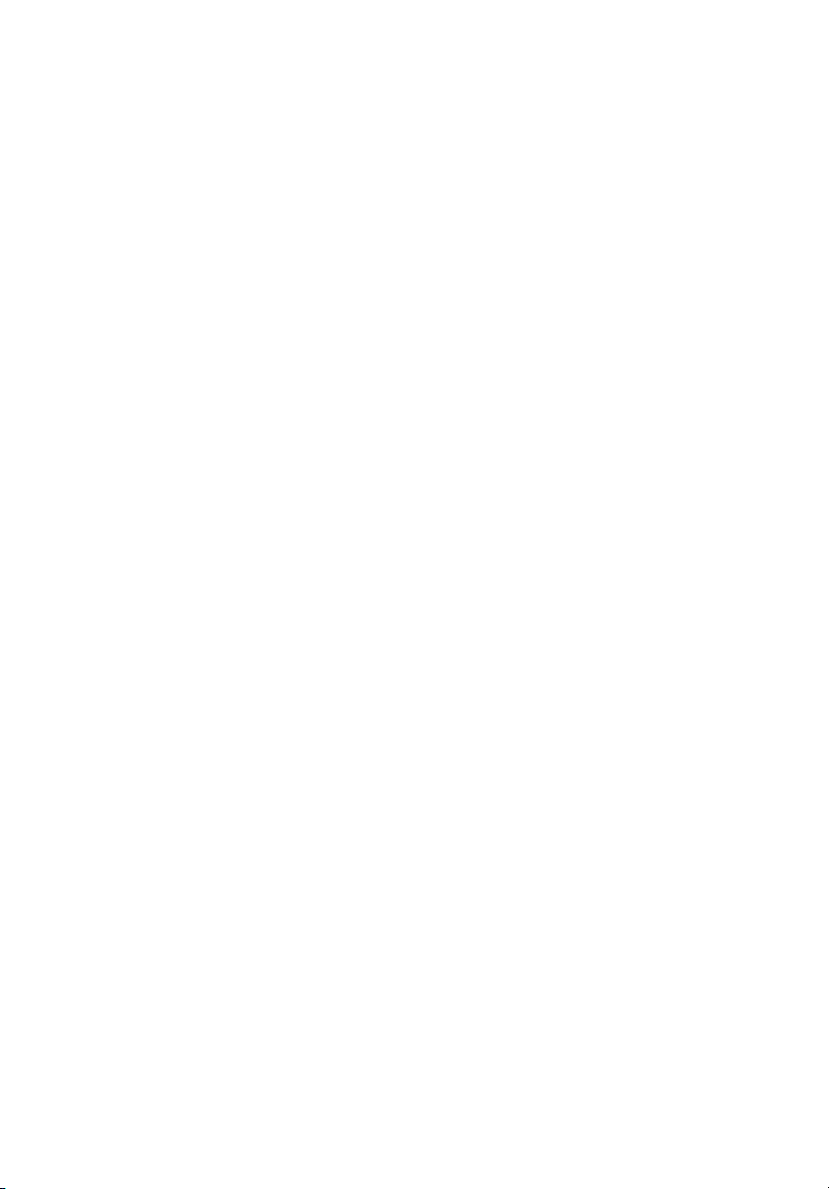
xiii
μούδιασμα ή μία αίσθηση καψίματος ή κνησμού
•
• άλγος, ερεθισμό ή ευαισθησία
• πόνο, πρήξιμο ή έντονη σφύξη
• δυσκαμψία ή σφίξιμο
• ψυχρότητα ή αδυναμία
Εάν παρουσιάζετε αυτά τα συμπτώματα ή τυχόν άλλη περιοδική ή επίμονη
δυσφορία ή/και πόνο που σχετίζεται με τη χρήση υπολογιστή, συμβουλευτείτε
αμέσως έναν ιατρό και ενημερώστε το τμήμα υγείας και ασφαλείας της εταιρείας σας.
Η ενότητα που ακολουθεί παρέχει συμβουλές για πιο άνετη χρήση του υπολογιστή.
Προσδιορισμός της ζώνης άνεσης
Προσδιορίστε τη ζώνη άνεσης του σώματός σας ρυθμίζοντας τη γωνία παρατήρησης
του μόνιτορ, χρησιμοποιώντας ένα υποπόδιο ή αυξάνοντας το ύψος του καθίσματος
ώστε να επιτύχετε μέγιστο βαθμό άνεσης. Τηρ ήστ ε τις ακόλουθες συμβουλές:
• να αποφεύγετε την παραμονή σε μία σταθερή θέση του σώματος για μεγάλο
χρονικό διάστημα
• να αποφεύγετε να σκύβετε προς τα εμπρός ή/και να γέρνετε προς τα πίσω
• να σηκώνεστε συχνά όρθιοι και να περιφέρεστε τριγύρω ώστε να αφαιρείται ή
κόπωση των μυών στα κάτω άκρα
• να αναπαύεστε για σύντομα χρονικά διαστήματα ώστε να χαλαρώνει ο αυχένας
και οι ώμοι
• να αποφεύγετε το τέντωμα των μυών ή το σήκωμα των ώμων
• να εγκαταστήσετε κατάλληλα την εξωτερική οθόνη, το πληκτρολόγιο και το
ποντίκι και σε βολική απόσταση
• εάν παρατηρείτε το μόνιτορ για μεγαλύτερο χρονικό διάστημα από όσο τα
έγγραφά σας, τοποθετήστε την οθόνη στο κέντρο του γραφείου σας ώστε να
ελαχιστοποιείται η κόπωση του αυχένα
Φροντίζοντας την όρασή σας
Οι πολλές ώρες παρατήρησης, τα ακατάλληλα γυαλιά ή φακοί επαφής, το
εκτυφλωτικό φως, ο υπερβολικός βαθμός φωτισμού ενός δωματίου, οι οθόνες με
κακή εστίαση, τα πολύ μικρά γράμματα και οι οθόνες με χαμηλό βαθμό αντίθεσης
μπορούν να καταπονήσουν τα μάτια σας. Οι ενότητες που ακολουθούν παρέχουν
συστάσεις περί μείωσης της οπτικής
Μάτια
• Να ξεκουράζετε τα μάτια σας συχνά.
• Να ξεκουράζετε τα μάτια σας στη διάρκεια συχνών διαλειμμάτων
απομακρύνοντας το βλέμμα σας από το μόνιτορ και εστιάζοντάς τα σε κάποιο
μακρινό σημείο.
• Να ανοιγοκλείνετε τα μάτια σας συχνά ώστε να παραμένουν υγρά.
κόπωσης.
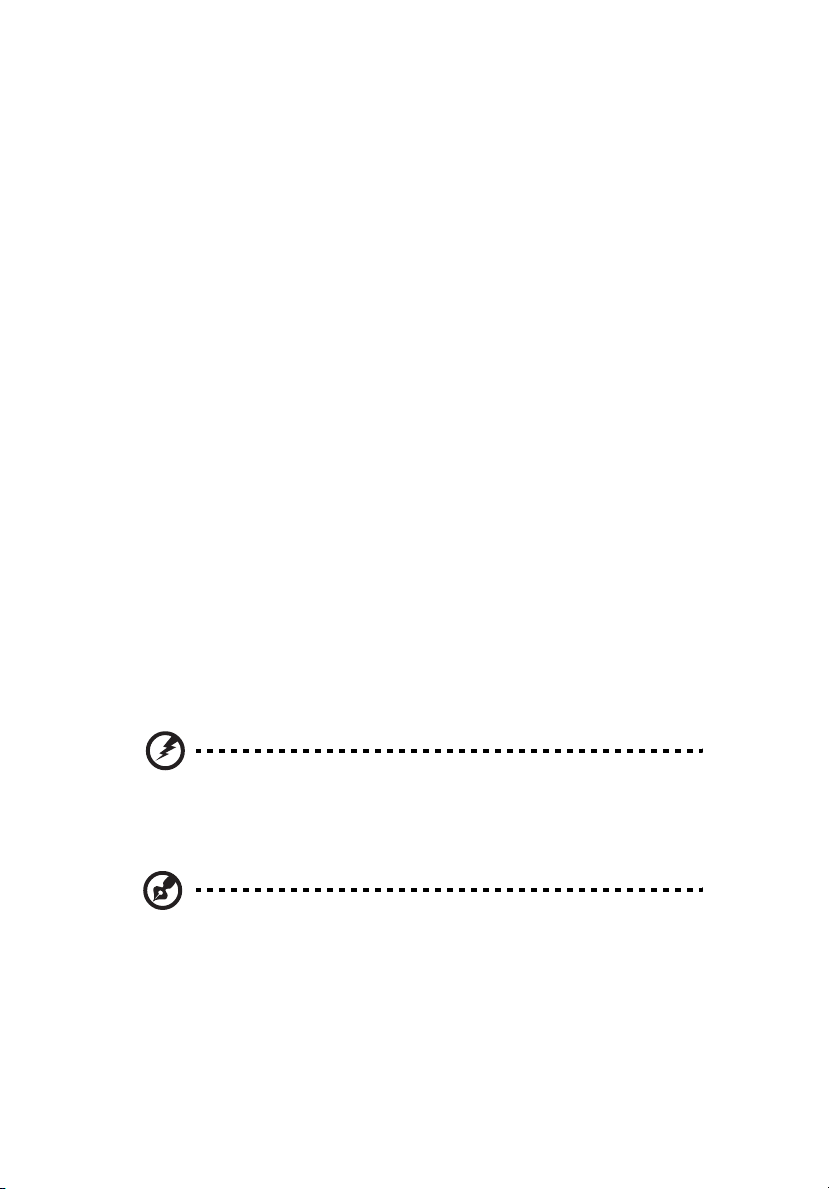
xiv
Οθόνη
• Να διατηρείτε την οθόνη καθαρή.
• Να κρατάτε το κεφάλι σας σε υψηλότερο σημείο από την πάνω άκρη της
οθόνης ώστε τα μάτια σας να κατευθύνονται προς τα κάτω όταν κοιτάζετε το
κέντρο της οθόνης.
• Ρυθμίστε τη φωτεινότητα ή/και την αντίθεση της οθόνης σε βολικό επίπεδο για
βελτιωμένη δυνατότητα ανάγνωσης του κειμένου και καθαρότητα των
γραφικών.
• Να εξαλείψετε το εκτυφλωτικό φως και τις αντανακλάσεις ως εξής:
• τοποθετώντας την οθόνη με τρόπο ώστε η μία πλευρά της να είναι
στραμμένη προς το παράθυρο ή οποιαδήποτε πηγή φωτισμού
• ελαχιστοποιώντας το φωτισμού του δωματίου με τη βοήθεια κουρτινών,
σκιάστρων ή ρολών
• χρησιμοποιώντας μία πηγή φωτός εργασίας
• αλλάζοντας τη γωνία παρατήρησης της οθόνης
• χρησιμοποιώντας ένα φίλτρο μείωσης του εκτυφλωτικού φωτός
• χρησιμοποιώντας ένα αντιθαμβωτικό γείσο, όπως ένα τεμάχιο χαρτονιού
που εκτείνεται από την πάνω άκρη του μπροστινού μέρους της οθόνης
• Να αποφεύγετε τη ρύθμιση της οθόνης σε μία άβολη γωνία παρατήρησης.
• Να αποφεύγετε να στρέφετε το βλέμμα σας σε έντονες πηγές φωτός, όπως
ανοιχτά παράθυρα, για μακρές χρονικές περιόδους.
Ανάπτυξη καλών συνηθειών εργασίας
Να υιοθετήσετε τις ακόλουθες συνήθειες εργασίας ώστε η χρήση του υπολογιστή να
αποβεί πιο ξεκούραστη και παραγωγική:
• Να προγραμματίζετε σύντομα διαλείμματα σε κανονικά διαστήματα και συχνά.
• Να εκτελείτε ορισμένες ασκήσεις έκτασης.
• Να αναπνέετε καθαρό αέρα όσο πιο συχνά είναι δυνατό.
• Να ασκείστε συχνά και να διατηρείτε ένα υγιές σώμα.
Προειδοποίηση! Δεν συνιστούμε τη χρήση του υπολογιστή σε
καναπέ ή κρεβάτι. Εάν αυτό είναι αναπόφευκτο, να εργάζεστε
μόνο για μικρά διαστήματα, να κάνετε διαλείμματα συχνά όπως
και ορισμένες ασκήσεις έκτασης.
Σημείωση: Για περαιτέρω πληροφορίες, παρακαλώ ανατρέξτε στην
ενότητα "Προειδοποιήσεις κανονισμών & ασφαλείας" στη σελίδα
94 του εγχειριδίου με τίτλο Οδηγός χρήστη του AcerSystem.
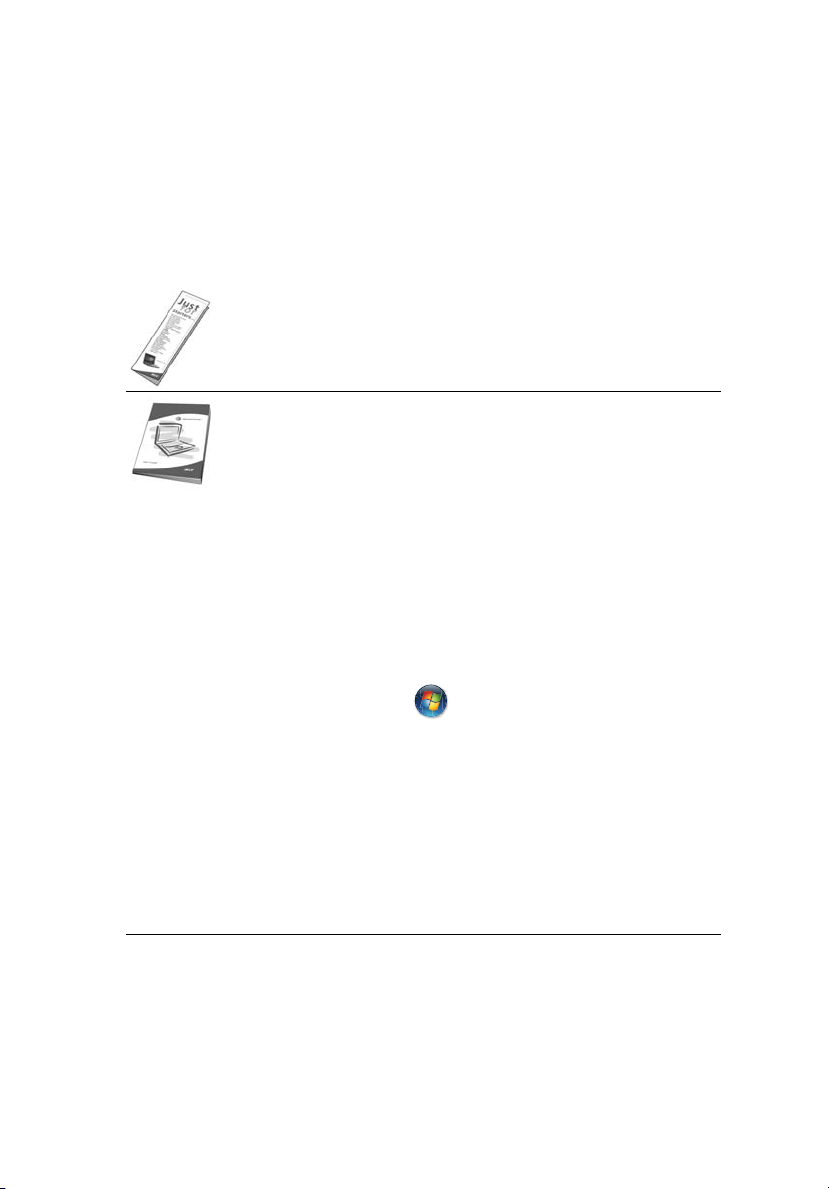
xv
Όλα με τη σειρά τους
Θα επιθυμούσαμε να σας ευχαριστήσουμε που επιλέξατε το φορητό υπολογιστή της
Acer με σκοπό την αντιμετώπιση των αναγκών σας για φορητό υπολογιστή.
Οι οδηγοί σας
Για να σας βοηθήσουμε στη χρήση του φορητού υπολογιστή της Acer, έχουμε
σχεδιάσει ένα σετ εγχειριδίων χρήσης:
Πρώτα απ’ όλα, η αφίσα Μόνο για αρχάριους... σας βοηθάει να
ξεκινήσετε τη ρύθμιση του υπολογιστή σας.
Ο τυπωμένος Οδηγός Xρήστη παρουσιάζει τις βασικές δυνατότητες
και λειτουργίες του νέου σας υπολογιστή. Για περισσότερες
πληροφορίες
μπορεί να σας βοηθήσει να αυξήσετε την παραγωγικότητά σας,
ανατρέξτε στον AcerSystem User's Guide. Ο οδηγός αυτός
περιλαμβάνει λεπτομερείς πληροφορίες σχετικά με θέματα όπως τα
βοηθητικά προγράμματα του συστήματος, την επαναφορά
δεδομένων, τις επιλογές επέκτασης και την αντιμετώπιση
προβλημάτων. Επιπλέον, περιλαμβάνει πληροφορίες σχετικά με
εγγύηση καλής λειτουργίας και τους γενικούς κανονισμούς όπως και
τις προειδοποιήσεις ασφάλειας για το φορητό υπολογιστή. Διατίθεται
σε μορφή Portable Document Format (PDF) και έχει προεγκατασταθεί στον υπολογιστή σας. Ακολουθήστε τα επόμενα βήματα
για την πρόσβαση σε αυτόν.
όσον αφορά τον τρόπο με τον οποίο ο υπολογιστής
την
1 Κάντε κλικ στο κουμπί Έναρξη, στην επιλογή Όλα τα
προγράμματα, και στην εντολή AcerSystem
2 Κάντε κλικ στην επιλογή AcerSystem User's Guide.
Σημείωση: Για να δείτε το αρχείο πρέπει να είναι εγκαταστημένο το
πρόγραμμα Adobe Acrobat Reader. Αν δεν είναι εγκατεστημένο το
Adobe Acrobat Reader στον υπολογιστή σας, η επιλογή του
AcerSystem User's Guide θα εκτελέσει πρώτα το πρόγραμμα
εγκατάστασης του Acrobat Reader. Ακολουθήστε τις οδηγίες στην
οθόνη για να ολοκληρώσετε την εγκατάσταση. Για οδηγίες σχετικά
το πώς να χρησιμοποιήσετε το πρόγραμμα Adobe Acrobat Reader,
προσπελάστε το μενού Βοήθεια και Υποστήριξη.
.
με
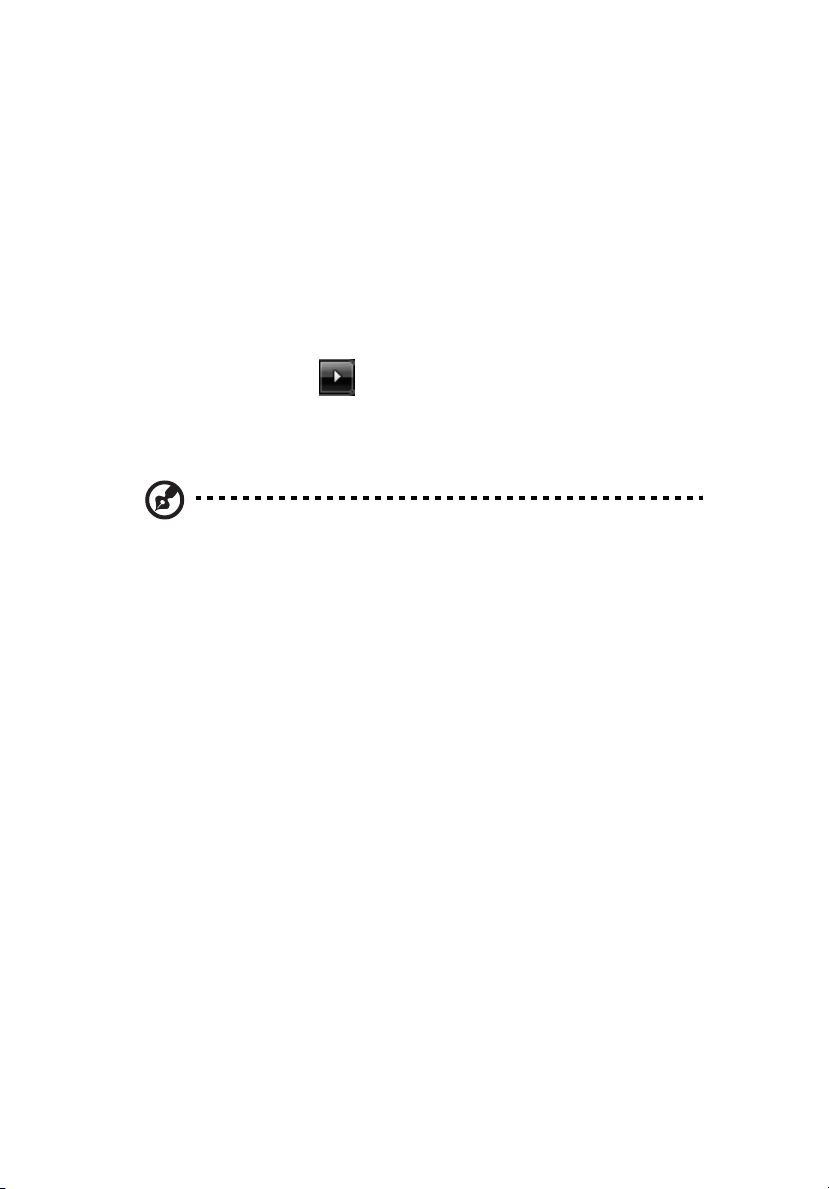
xvi
Βασική φροντίδα και συμβουλές για τη χρήση
του υπολογιστή σας
Ενεργοποίηση και απενεργοποίηση του υπολογιστή σας
Για να ενεργοποιήσετε τον υπολογιστή, απλά πατήστε και ελευθερώστε το κουμπί
τροφοδοσίας κάτω από την οθόνη LCD δίπλα στα κουμπιά ταχείας εκτέλεσης.
Ανατρέξτε στην ενότητα "Πρόσοψη" στη σελίδα 17 για τη θέση του κουμπιού
ρεύματος.
Για να απενεργοποιήσετε τον υπολογιστή, κάντε ένα από τα ακόλουθα:
• Χρησιμοποιήστε την εντολή Τερ μ ατισμός (shutdown) των Windows
Κάντε κλικ στο Έναρξη και στη συνέχεια κλικ στο Τερ μ ατι σ μός .
• Χρησιμοποιήστε το κουμπί τροφοδοσίας
Μπορείτε να θέσετε τον υπολογιστή σε λειτουργία αναμονής, πατώντας τον
συνδυασμό πλήκτρων συντόμευσης για λειτουργία αναμονής <Fn> + <F4>.
Σημείωση: Αν δε μπορείτε να απενεργοποιήσετε κανονικά τον
υπολογιστή σας, πατήστε και κρατήστε πατημένο το κουμπί
τροφοδοσίας για περισσότερα από τέσσερα δευτερόλεπτα ώστε να
απενεργοποιηθεί ο υπολογιστής. Αν απενεργοποίησετε τον
υπολογιστή σας και θέλετε να τον ενεργοποιήσετε ξανά, περιμένετε
τουλάχιστον δύο δευτερόλεπτα πριν να τον ανοίξετε.
Φροντίδα του υπολογιστή σας
Ο υπολογιστή σας θα σας εξυπηρετεί καλά αν τον φροντίζετε.
• Μην εκθέτετε τον υπολογιστή άμεσα σε ηλιακό φως. Μην τον τοποθετείτε κοντά
σε πηγές θερμότητας, όπως το καλοριφέρ.
• Μην εκθέτετε τον υπολογιστή σε θερμοκρασίες κάτω των 0 °C (32 °F) ή πάνω
των 50 °C (122 °F).
• Μην εκθέτετε τον υπολογιστή σε μαγνητικά πεδία.
• Μην εκθέτετε τον υπολογιστή σε βροχή ή υγρασία.
• Μην ρίχνετε νερό ή οποιοδήποτε υγρό στον υπολογιστή.
• Μην εκθέτετε τον υπολογιστή σε ισχυρές συγκρούσεις και δονήσεις.
• Μην εκθέτετε τον υπολογιστή σε σκόνη και βρωμιά.
• Ποτέ μην τοποθετείτε αντικείμενα πάνω στον υπολογιστή για να αποφύγετε την
πρόκληση ζημιών.
• Μην χτυπάτε δυνατά την οθόνη του υπολογιστή όταν την κλείνετε.
• Ποτέ μην τοποθετείτε τον υπολογιστή σε ανισόπεδες επιφάνειες.
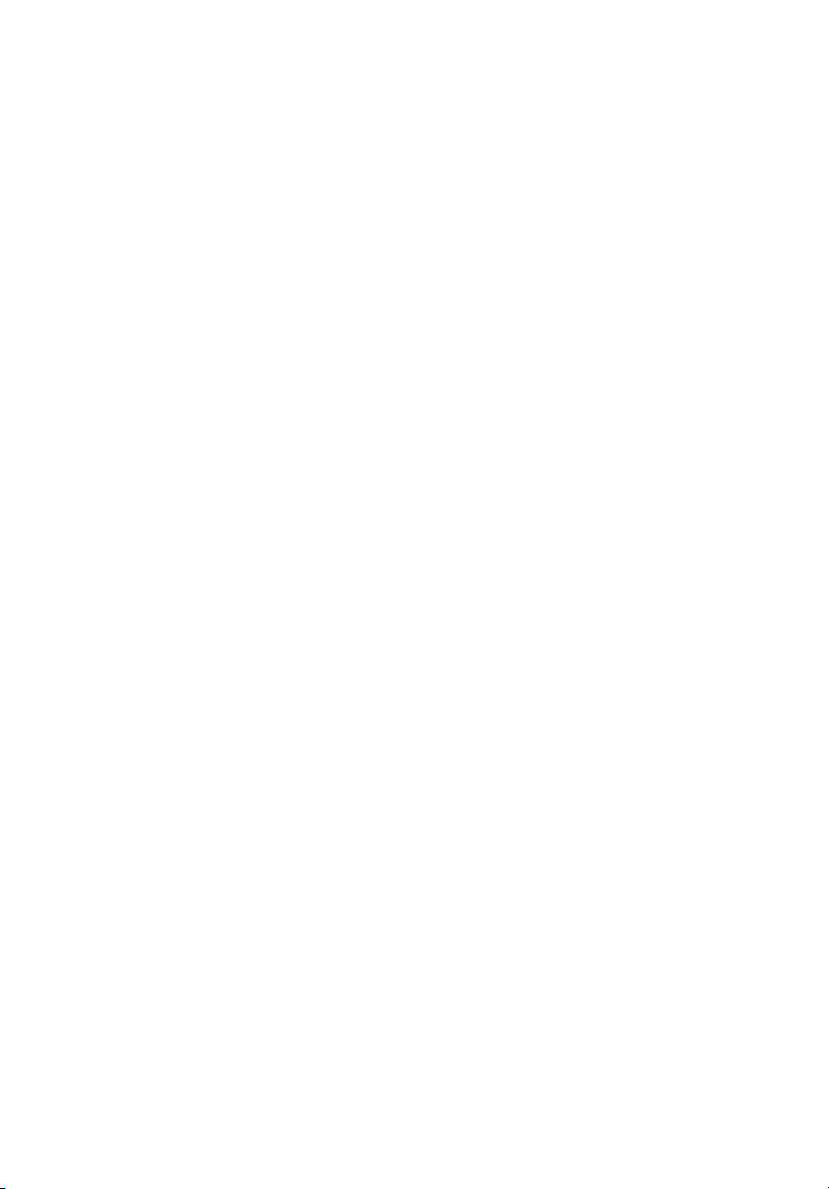
xvii
Φροντίδα του προσαρμογέα (adapter) ρεύματος
Ακολουθούν μερικοί τρόποι φροντίδας του προσαρμογέα (adapter) ρεύματός:
• Μη συνδέετε τον προσαρμογέα σε οποιαδήποτε άλλη συσκευή.
• Μην πατάτε επάνω στο καλώδιο ρεύματος ή τοποθετείτε βαριά αντικείμενα
επάνω του. Κατευθύνετε προσεκτικά το καλώδιο ρεύματος και άλλα καλώδια
μακριά από μέρη που περνάει κόσμος.
• Όταν βγάζετε το καλώδιο από την πρίζα, μην τραβάτε το ίδιο το καλώδιο, αλλά
τραβάτε το φις.
• Οι συνολικές μετρήσεις ρεύματος του εξοπλισμού που είναι στο ρεύμα δε θα
πρέπει να ξεπερνάνε την αντοχή του καλωδίου αν χρησιμοποιείτε επέκταση.
Επίσης, η συνολική μέτρηση όλου του εξοπλισμού που είναι συνδεδεμένος σε
μια πρίζα τοίχου δε θα πρέπει να ξεπερνάει την αντοχή της ασφάλειας.
Φροντίδα του πακέτου μπαταρίας
Ακολουθούν μερικοί τρόποι για τη φροντίδα του πακέτου μπαταρίας:
• Χρησιμοποιείτε μόνο μπαταρίες ίδιου τύπου για την αντικατάστασή τους.
Κλείστε το ρεύμα πριν να αφαιρέσετε ή να αντικαταστήσετε τις μπαταρίες.
• Μην παίζετε με τις μπαταρίες. Κρατήστε τις μακριά από τα παιδιά.
• Πετάξτε τις χρησιμοποιημένες μπαταρίες σύμφωνα με τους τοπικούς
κανονισμούς. Ανακυκλώστε τις, όλες, αν είναι δυνατόν.
Καθαρισμός και επισκευή
Όταν καθαρίζετε τον υπολογιστή, ακολουθήστε τα εξής βήματα:
1 Κλείστε τον υπολογιστή και αφαιρέστε το πακέτο μπαταρίας.
2 Αποσυνδέστε τον προσαρμογέα ρεύματος.
3 Χρησιμοποιήστε ένα μαλακό, υγρό πανί. Μη χρησιμοποιείτε υγρά καθαριστικά
ή καθαριστικά σε σπρέι.
Αν συμβεί κάποιο από τα παρακάτω:
• Ο υπολογιστής έπεσε στο έδαφος ή υπέστη ζημιά το κεντρικό μέρος;
• Ο υπολογιστής δε λειτουργεί κανονικά.
Παρακαλούμε ανατρέξτε στην ενότητα "Συχνές ερωτήσεις" στη σελίδα 46.
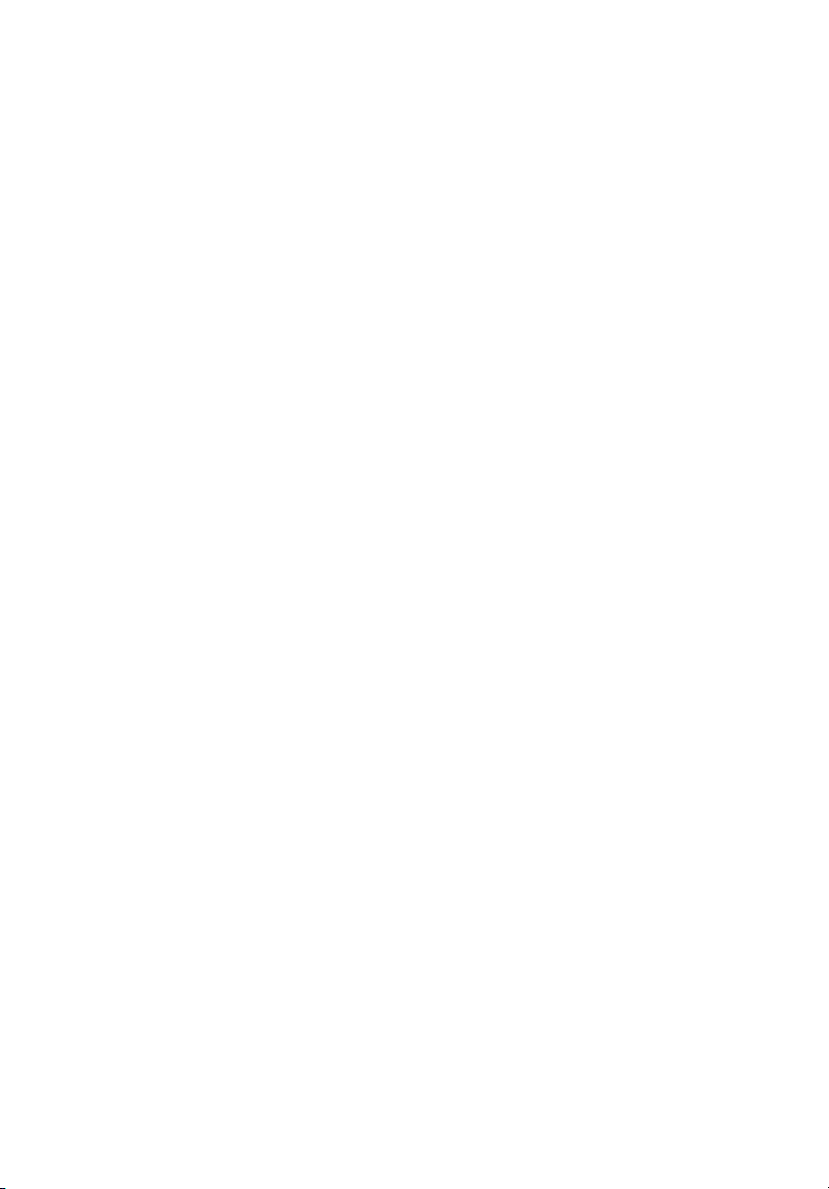
xviii
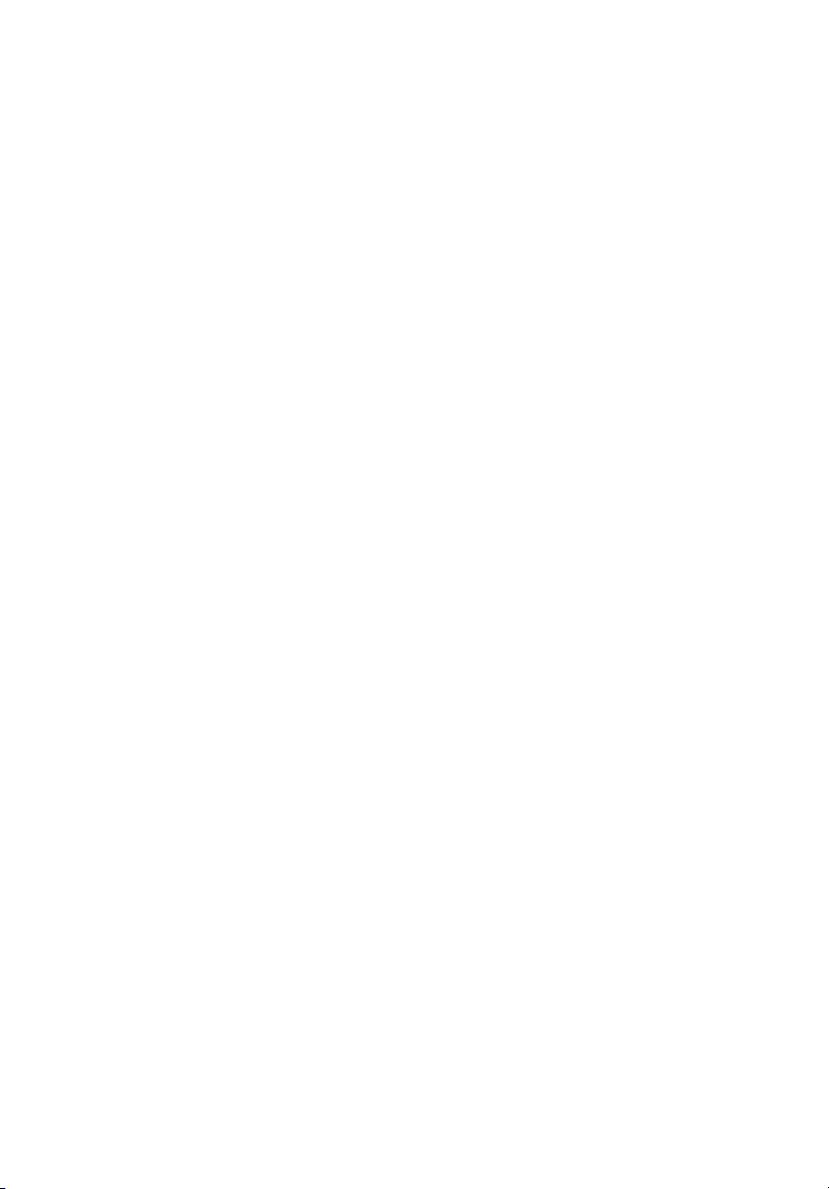
Πληροφορίες σχετικά με την ασφάλεια και την άνεσή σας iii
Οδηγίες περί ασφαλείας iii
Επιπλέον πληροφορίες ασφαλείας viii
Περιβάλλον λειτουργίας viii
Ιατρικές συσκευές viii
Οχήματα ix
Δυνητικά εκρηκτικά περιβάλλοντα x
Κλήσεις έκτακτης ανάγκης x
Οδηγίες περί διάθεσης xi
Συμβουλές και πληροφορίες για άνετη χρήση xii
Όλα με τη σειρά τους xv
Οι οδηγοί σας xv
Βασική φροντίδα και συμβουλές για τη χρήση του υπολογιστή σας xvi
Ενεργοποίηση και απενεργοποίηση του υπολογιστή σας xvi
Φροντίδα του υπολογιστή σας xvi
Φροντίδα του προσαρμογέα (adapter) ρεύματος xvii
Φροντίδα του πακέτου μπαταρίας xvii
Καθαρισμός και επισκευή xvii
Acer Empowering Technology 1
Κωδικός πρόσβασης του Empowering Technology 1
Acer eNet Management 2
Acer ePower Management 4
Acer eAudio Management 7
Acer ePresentation Management 8
Acer eDataSecurity Management
(σε επιλεγμένα μοντέλα)9
Acer eLock Management 10
Acer eRecovery Management 12
Acer eSettings Management 14
Windows Mobility Center 15
Περιεχόμενα
Μια ξενάγηση του φορητού υπολογιστή Acer 17
Πρόσοψη 17
Πρόσοψη με το καπάκι κλειστό 19
Αριστερή πλευρά 20
Δεξιά πλευρά 21
Πίσω πλευρά 21
Άποψη βάσεως 22
Προδιαγραφές 23
Ενδείξεις 29
Κουμπιά ταχείας εκτέλεσης 30
Επιφάνεια Αφής 31
Βασικά πράγματα για το μαξιλαράκι αφής 31
Χρήση του πληκτρολογίου 33
Πλήκτρα προστασίας και ενσωματωμένο αριθμητικό υποπληκτρολόγιο 33
Πλήκτρα Windows 34
Πλήκτρα συντόμευσης 36
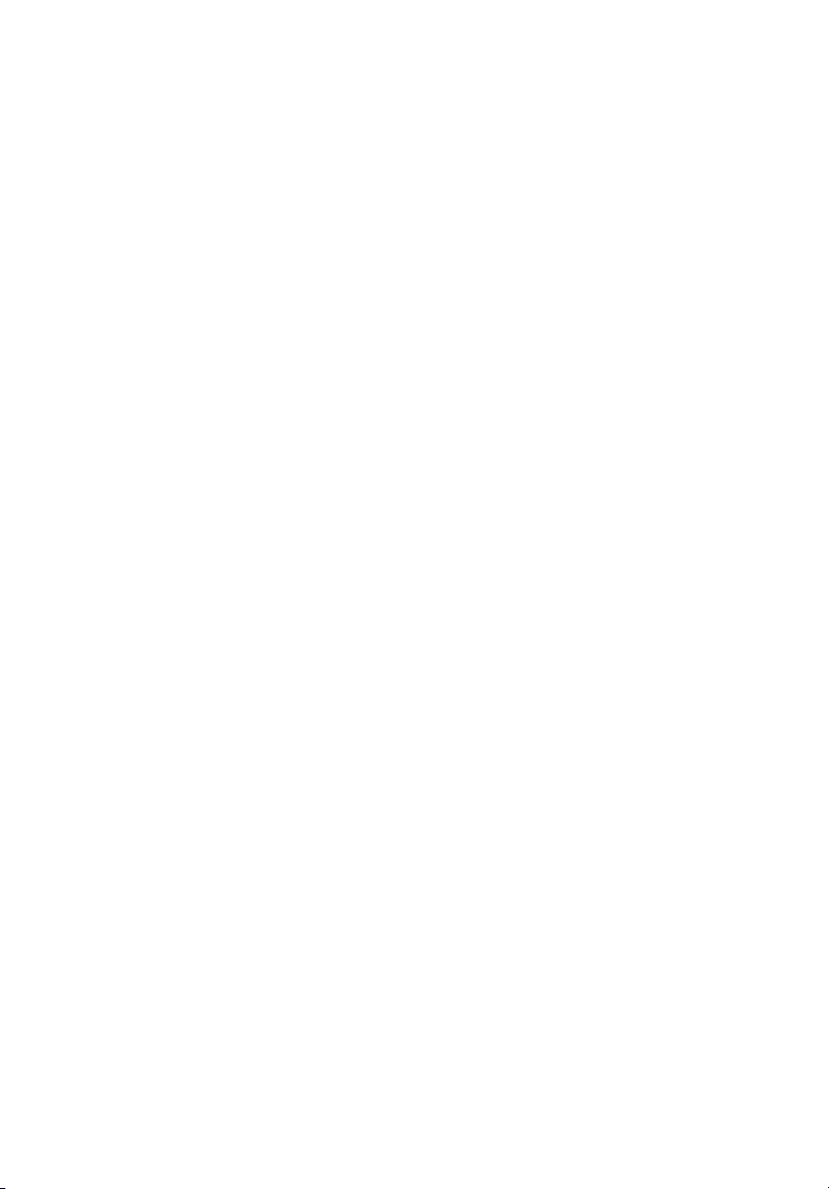
Ειδικό Πλήκτρο 38
Εκτίναξη του συρταριού της μονάδας οπτικού δίσκου (CD ή
DVD) 39
Χρήση μιας κλειδαριάς ασφαλείας 39
Ήχος 40
Ρύθμιση της έντασης ήχου 40
Χρήση Dolby Home Theater για περιβάλλοντα/πολυκάναλο ήχο 41
Ορισμός αναπαραγωγής ως ψηφιακή έξοδος 41
Χρήση των βοηθητικών προγραμμάτων 43
Acer GridVista
(συμβατό με απεικόνιση διπλής οθόνης)43
Launch Manager 44
Συχνές ερωτήσεις 46
Αίτηση επισκευής 49
Εγγύηση Διεθνή Ταξιδιώτη
(International Travelers Warranty; ITW) 49
Πριν να τηλεφωνήσετε 49
Συστοιχία μπαταριών 50
Χαρακτηριστικά συστοιχίας μπαταριών 50
Μεγιστοποίηση της ωφέλιμης ζωής της μπαταρίας 50
Τοποθέτηση και αφαίρεση συστοιχίας μπαταριών 52
Φόρτιση μπαταρίας 52
Έλεγχος στάθμης φόρτισης μπαταρίας 53
Βελτιστοποίηση ωφέλιμης ζωής μπαταρίας 53
Προειδοποίηση χαμηλής φόρτισης μπαταρίας 53
Acer Arcade
(επιλεγμένα μοντέλα μόνο)55
Εύρεση και αναπαραγωγή περιεχομένου 56
Ρυθμίσεις 56
Στοιχεία ελέγχου του Arcade 57
Στοιχεία Ελέγχου Πλοήγησης 57
Στοιχεία Ελέγχου Αναπαραγωγής 58
Εικονικό πληκτρολόγιο 58
Λειτουργία παρασκηνίου 59
Σινεμά 59
Ρυθμίσεις 60
Άλμπουμ 60
Επεξεργασία εικόνων 61
Ρυθμίσεις προβολής διαφανειών 61
Βίντεο 62
Αναπαραγωγή ενός αρχείου βίντεο 62
Λήψη βίντεο (για τα μοντέλα τηλεόρασης μόνο)62
Στιγμιότυπο 63
Μουσική 63
Τηλεόραση (επιλεγμένα μοντέλα μόνο)63
Δυνατότητα μετατόπισης χρόνου 64
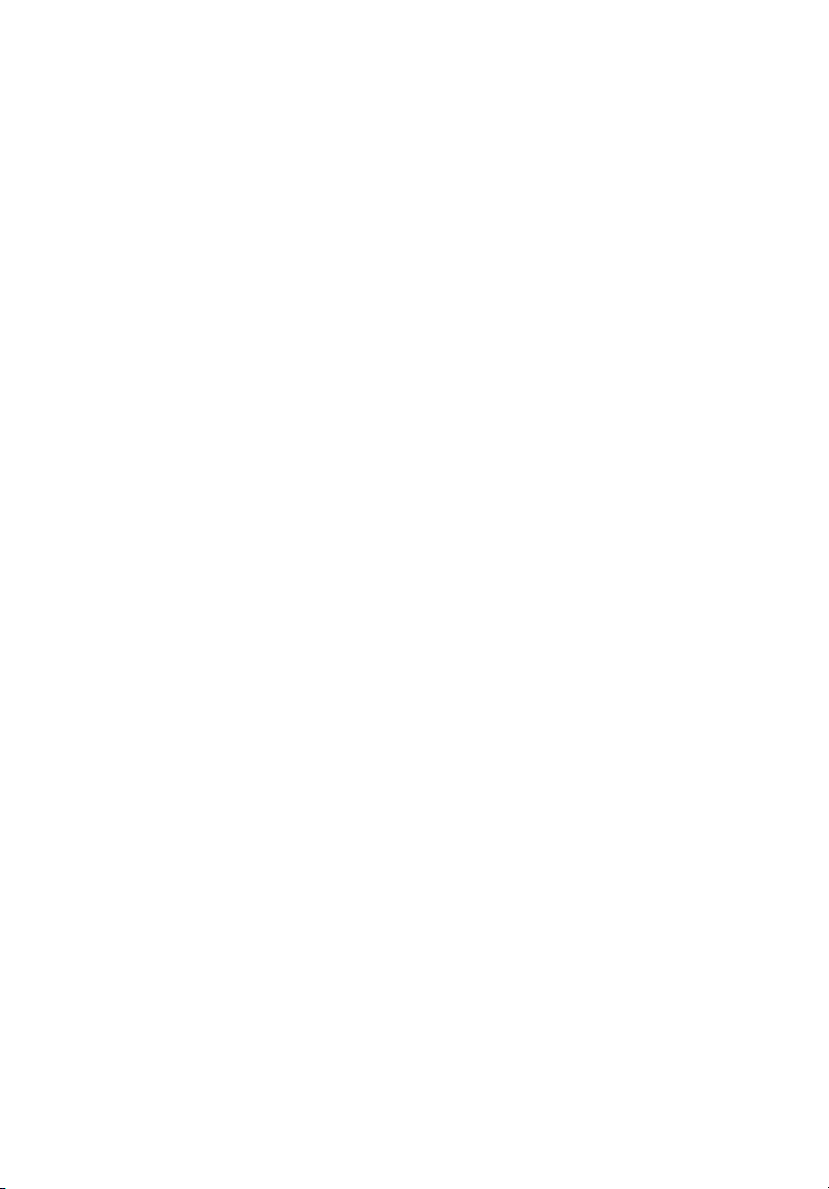
Μαγνητοσκοπημένη τηλεόραση 65
Προγραμματισμός μαγνητοσκοπήσεων 65
Οδηγός προγράμματος 65
Εύρεση προγράμματος 65
Ρυθμίσεις τηλεόρασης 66
Χρήση των λειτουργιών τελετέξτ 66
Acer Arcade Deluxe
(επιλεγμένα μοντέλα μόνο)68
Τηλεχειριστήριο (επιλεγμένα μοντέλα μόνο)69
Λειτουργίες τηλεχειριστηρίου 70
Εκκίνηση Acer Arcade Deluxe 71
VideoMagician 71
TV Joy (επιλεγμένα μοντέλα μόνο)71
SportsCap (επιλεγμένα μοντέλα μόνο)71
DV Wizard 72
DVDivine 72
Για να πάρετε το φορητό PC μαζί σας 73
Αποσύνδεση από το γραφείο 73
Μετακίνηση 73
Προετοιμασία του υπολογιστή 73
Τι να φέρετε στις συναντήσεις 74
Μεταφορά του υπολογιστή σπίτι 74
Προετοιμασία του υπολογιστή 74
Τι να φέρετε μαζί σας 75
Τι να λάβετε ειδικά υπόψη 75
Εγκατάσταση ενός γραφείου στο σπίτι 75
Ταξίδι με τον υπολογιστή 75
Προετοιμασία του υπολογιστή 75
Τι να φέρετε μαζί σας 76
Τι να λάβετε ειδικά
Διεθνή ταξίδια με τον υπολογιστή 76
Προετοιμασία του υπολογιστή 76
Τι να φέρετε μαζί σας 76
Τι να λάβετε ειδικά υπόψη 77
υπόψη 76
Ασφάλεια του υπολογιστή σας 77
Χρήση μιας κλειδαριάς ασφαλείας 77
Χρήση κωδικών πρόσβασης 77
Καταχώριση κωδικών πρόσβασης 78
Καθορισμός κωδικών πρόσβασης 78
Επέκταση μέσω των επιλογών 79
Επιλογές συνδεσιμότητας 79
Μόντεμ φαξ/δεδομένων 79
Ενσωματωμένη δυνατότητα δικτύου 80
Universal Serial Bus (USB) 80
Θύρα IEEE 1394 81
ExpressCard 82
Εγκατάσταση μνήμης 83
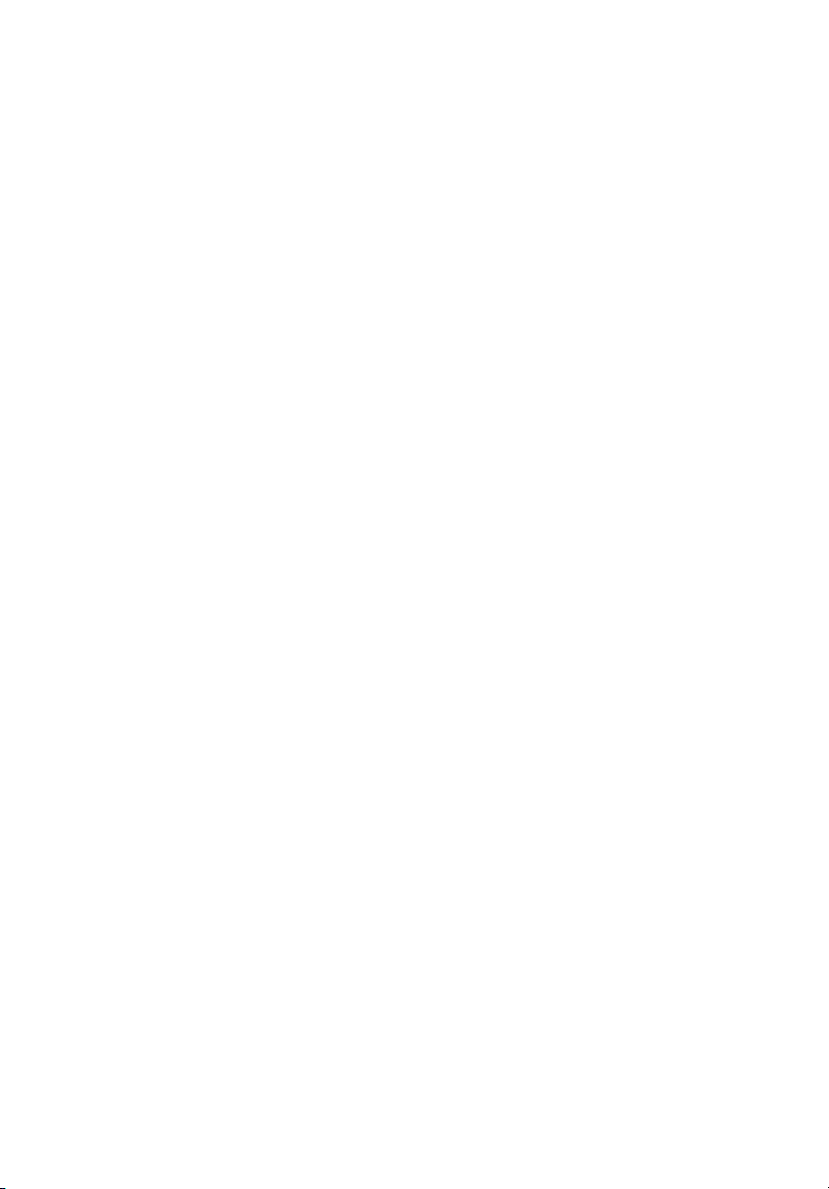
Σύνδεση των καλωδίων TV (σε επιλεγμένα μοντέλα)84
Βοηθητικό πρόγραμμα BIOS 86
Σειρά εκκίνησης 86
Ενεργοποίηση της λειτουργίας disk-to-disk recovery (επανόρθωση
δίσκου σε δίσκο)86
Κωδικός πρόσβασης 86
Χρήση λογισμικού 87
Αναπαραγωγή ταινιών DVD 87
Διαχείριση ενέργειας 88
Acer eRecovery Management 89
Δημιουργία αντιγράφου ασφαλείας 89
Εγγραφή εφεδρικού δίσκου 90
Επαναφορά και επανόρθωση 91
Αντιμετώπιση προβλημάτων στον υπολογιστή μου 92
Συμβουλές αντιμετώπισης προβλημάτων 92
Μηνύματα σφαλμάτων 92
Προειδοποιήσεις κανονισμών & ασφαλείας 94
Ανακοίνωση FCC 94
Ανακοινώσεις για μόντεμ 95
Δήλωση συμμόρφωσης λέιζερ 96
Δήλωση εικονοστοιχείου LCD 96
Δήλωση προστασίας πνευματικών δικαιωμάτων Macrovision 96
Ρυθμιστική δήλωση ραδιοσυσκευής 97
Γενικά 97
Ευρωπαϊκή Ένωση (ΕΕ)97
Η απαίτηση ασφάλειας FCC RF 98
Καναδάς - Χαμηλής ισχύος συσκευές ραδιοεπικοινωνιών που δε χρειάζονται
άδεια (RSS-210) 100
LCD panel ergonomic specifications 101
Federal Communications Comission
Declaration of Conformity 102
Ευρετήριο 104
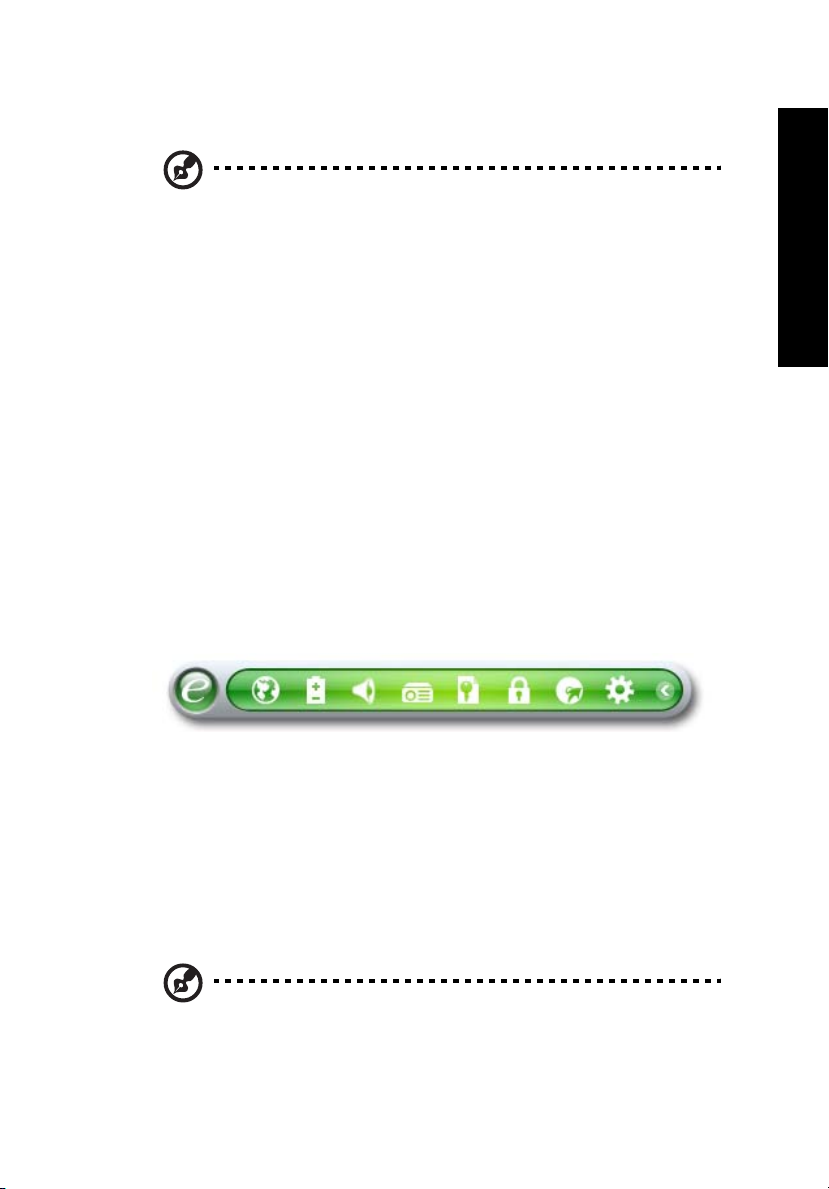
1
Acer Empowering Technology
Σημείωση:
για λόγους παραπομπής και μόνο. Οι πραγματικές προδιαγραφές του
προϊόντος ενδέχεται να διαφέρουν.
Η γραμμή εργαλείων Empowering Technology διευκολύνει την πρόσβασή σας στις
συχνά χρησιμοποιούμενες λειτουργίες όπως και στη διαχείριση του νέου σας
συστήματος της Acer. Εμφανιζόμενη ως προεπιλογή στο πάνω ήμισυ της οθόνης
σας, παρέχει πρόσβαση
• Το Acer eNet Management φροντίζει για την έξυπνη σύνδεση με διάφορα
τοπικά δίκτυα.
• Το Acer ePower Management επεκτείνει την ισχύ της μπαταρίας μέσω
ευέλικτων προφίλ χρήσης.
• Το Acer eAudio Management επιτρέπει τον εύκολο χειρισμό των
βελτιστοποιημένων ακουστικών εφέ Dolby
• Το Acer ePresentation Management συνδέεται σε προβολέα και διευκολύνει
την επιλογή των ρυθμίσεων της οθόνης.
• Το Acer eDataSecurity Management προστατεύει τα δεδομένα με τη βοήθεια
κωδικών πρόσβασης και εξελιγμένων αλγορίθμων κρυπτογράφησης.
(σε επιλεγμένα μοντέλα)
• Το Acer eLock Management περιορίζει την πρόσβαση σε εξωτερικά μέσα
αποθήκευσης.
• Το Acer eRecovery Management εκτελεί διαδικασίες εφεδρείας/
επανόρθωσης των δεδομένων με ευελιξία, αξιοπιστία και αρτιότητα.
• Το Acer eSettings Management διευκολύνει την πρόσβαση στις πληροφορίες
του συστήματος και την επιλογή των ρυθμίσεων.
Το σύνολο του περιεχομένου που ακολουθεί παρατίθεται
στα ακόλουθα βοηθητικά προγράμματα:
®
Home Theater™ στο σύστημά σας.
Empowering Technology
Για περαιτέρω πληροφορίες, κάντε δεξιό κλικ στη γραμμή εργαλείων του
Empowering Technology, ακολούθως επιλέξτε τη λειτουργία "Help" (Βοήθεια) ή
"Tutorial" (Διδασκαλία).
Κωδικός πρόσβασης του Empowering Technology
Πριν από τη χρήση των Acer eLock Management και Acer eRecovery Management,
πρέπει να αρχικοποιήσετε τον κωδικό πρόσβασης του Empowering Technology.
Κάντε δεξιό κλικ στη γραμμή εργαλείων του Empowering Technology και επιλέξτε
"Password Setup" (Ρύθμιση κωδικού πρόσβασης) για να το πράξετε. Εάν δεν
αρχικοποιήσετε τον κωδικό πρόσβασης του Empowering Technology, θα σας ζητηθεί
να το πράξετε κατά την εκτέλεση των Acer eLock Management ή Acer eRecovery
Management για πρώτη
Σημείωση: Εάν χάσετε τον κωδικό πρόσβασης Empowering Technology,
δεν υπάρχει τρόπος να τον ορίσετε εκ νέου εκτός και μόνο με νέα
διαμόρφωση του συστήματός σας. Φροντίστε για την απομνημόνευση του
κωδικού πρόσβασης ή την καταγραφή του σε ασφαλές μέρος.
φορά.
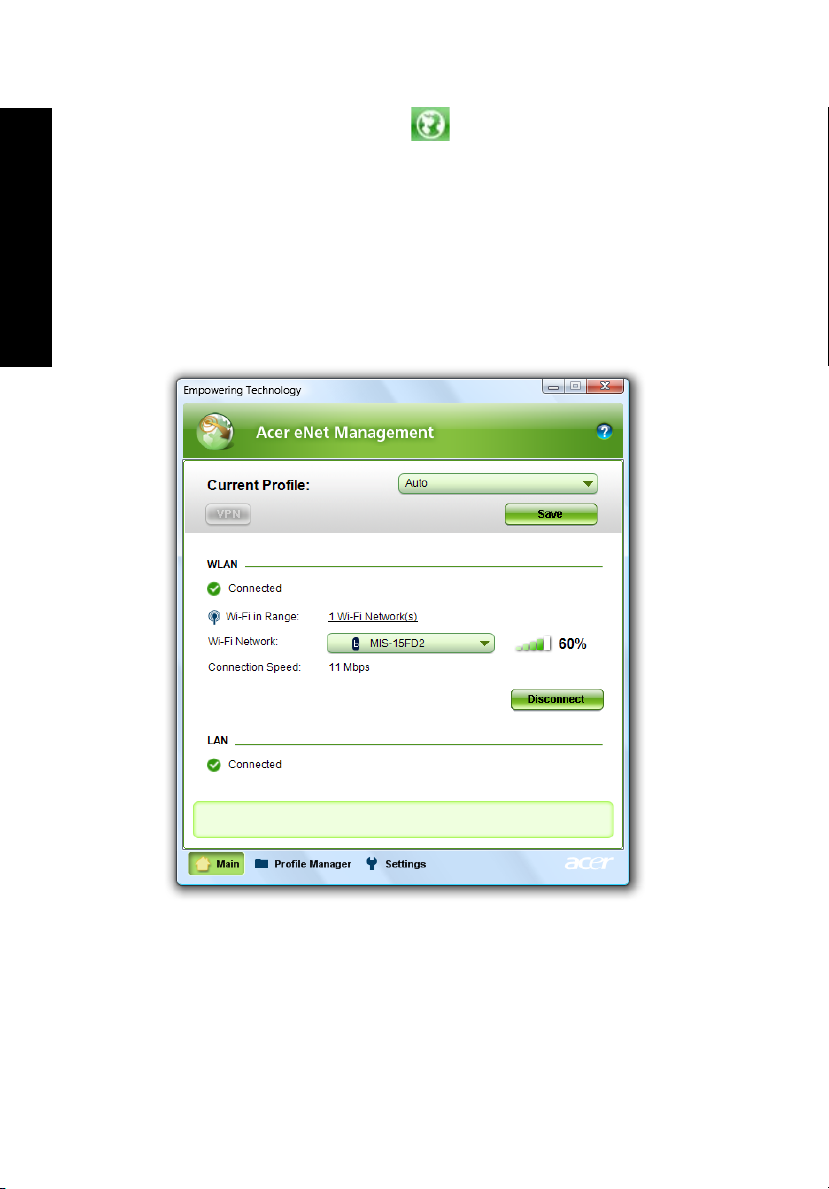
2
Acer eNet Management
Το Acer eNet Management διευκολύνει την τάχιστη και απλούστατη σύνδεση σε
ενσύρματα αλλά και ασύρματα δίκτυα σε διάφορες τοποθεσίες. Για να αποκτήσετε
πρόσβαση σε αυτό το βοηθητικό πρόγραμμα, επιλέξτε "Acer eNet Management"
από τη γραμμή εργαλείων Empowering Technology ή εκκινήστε το πρόγραμμα από
την ομάδα προγραμμάτων Acer Empowering Technology στο μενού Έναρξη. Έχετε
επίσης τη δυνατότητα ρύθμισης του Acer eNet Management ώστε αυτό να
ενεργοποιείται αυτόματα κάθε φορά που πραγματοποιείτε εκκίνηση του PC.
Το Acer eNet Management ανιχνεύει αυτόματα τις βέλτιστες ρυθμίσεις μίας νέας
Empowering Technology
τοποθεσίας, ενώ ταυτόχρονα σας προσφέρει την επιλογή για χειροκίνητο καθορισμό
των ρυθμίσεων που ταιριάζουν στις ανάγκες σας.
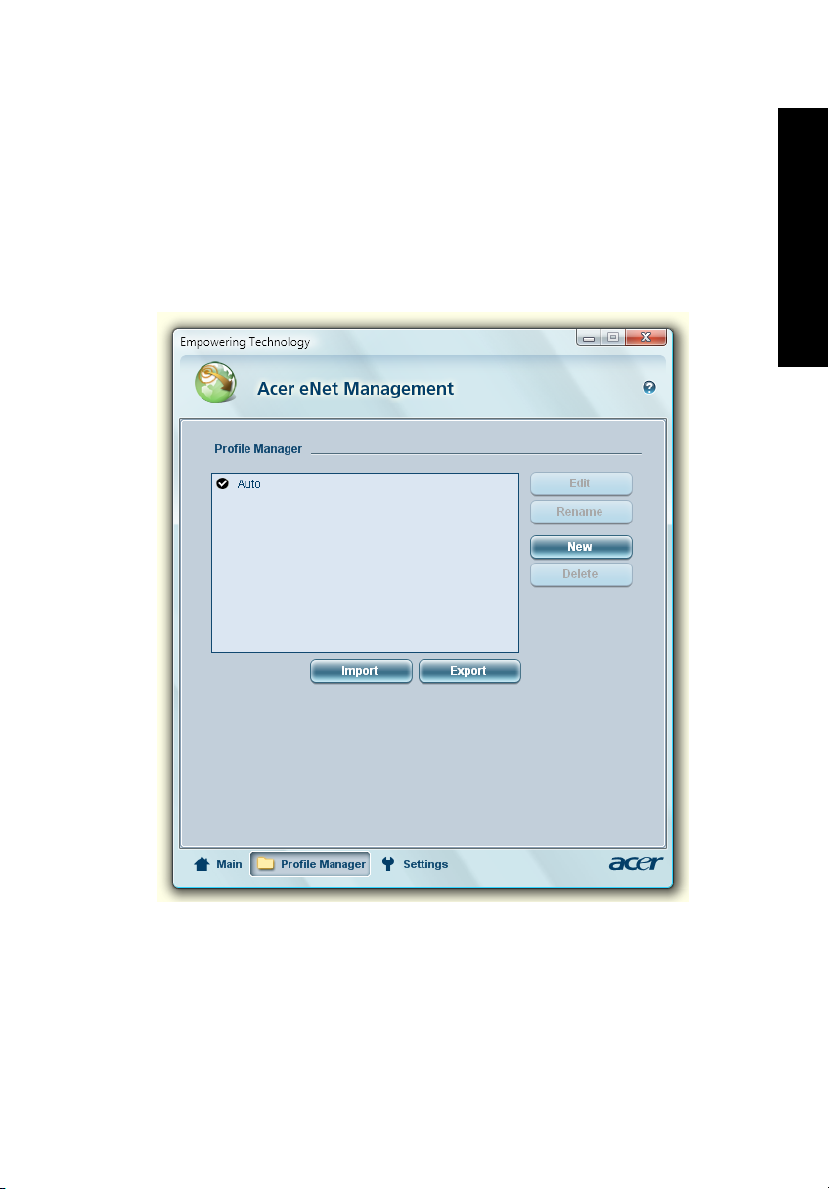
3
Το Acer eNet Management έχει τη δυνατότητα αποθήκευσης των ρυθμίσεων δικτύου
μιας τοποθεσίας σε ένα προφίλ και της αυτόματης εφαρμογής του κατάλληλου
προφίλ κατά τη μετακίνηση από μία τοποθεσία σε άλλη. Οι αποθηκευόμενες
ρυθμίσεις περιλαμβάνουν τις ρυθμίσεις σύνδεσης δικτύου (ρυθμίσεις IP και DNS,
στοιχεία ασύρματου AP, κ.λ.π.), καθώς επίσης και τις προεπιλεγμένες ρυθμίσεις του
εκτυπωτή
αποθηκεύει πληροφορίες που αφορούν το όνομα χρήστη και τον κωδικό
πρόσβασης.
. Για λόγους προστασίας και ασφαλείας το Acer eNet Management δεν
Empowering Technology
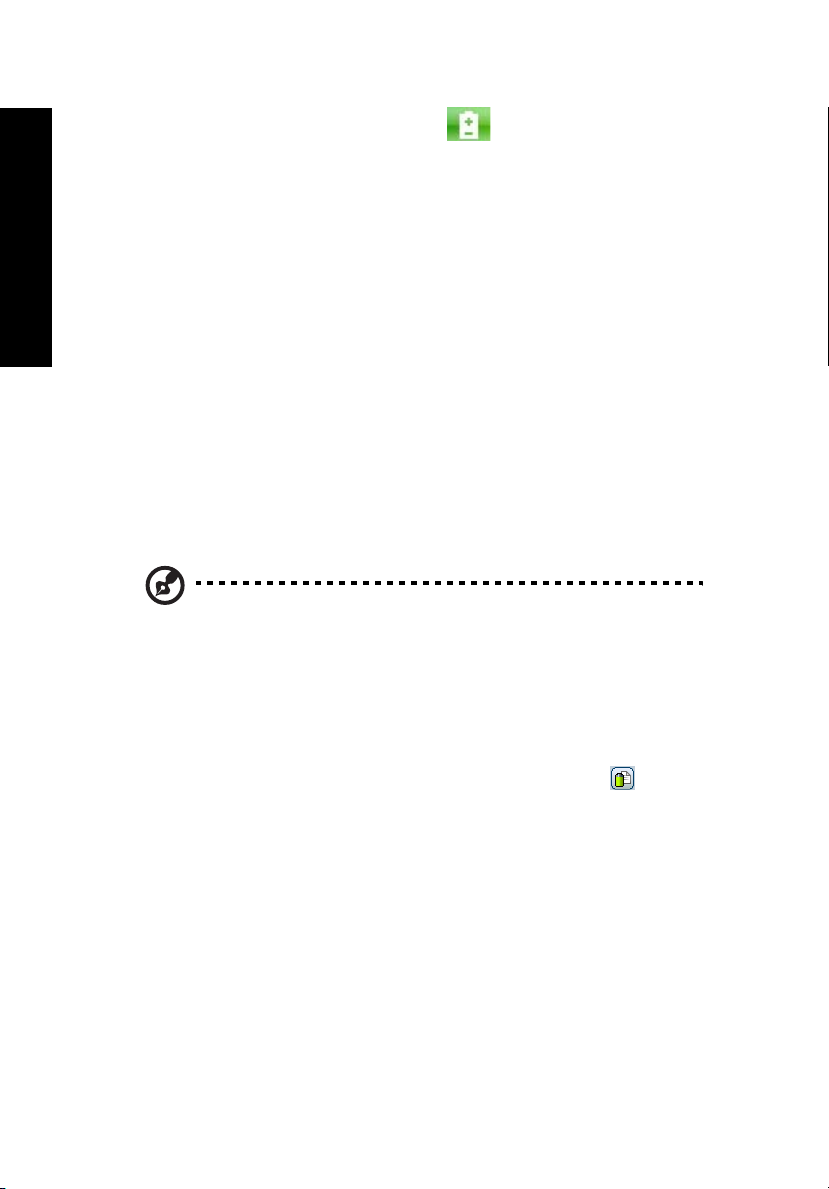
4
Acer ePower Management
Το Acer ePower Management διαθέτει μία απλούστατη διεπαφή χρήστη για τη
ρύθμιση των παραμέτρων των επιλογών διαχείρισης ενέργειας. Για να αποκτήσετε
πρόσβαση σε αυτό το βοηθητικό πρόγραμμα, επιλέξτε "Acer ePower
Management" από τη γραμμή εργαλείων Empowering Technology, εκκινήστε το
πρόγραμμα από την ομάδα προγραμμάτων Acer Empowering Technology στο
μενού Έναρξη ή κάντε δεξιό κλικ στο εικονίδιο τροφοδοσίας των Windows στο
συρτάρι
του συστήματος και επιλέξτε "Acer ePower Management".
Empowering Technology
Χρήση προγραμμάτων τροφοδοσίας
Το Acer ePower Management διαθέτει τρία προκαθορισμένα προγράμματα
τροφοδοσίας: Blanced (Ισορροπημένες), High performance (Υψηλές επιδόσεις) και
Power saver (Εξοικονόμηση ενέργειας). Μπορείτε επίσης να δημιουργήσετε
προσαρμοσμένα προγράμματα τροφοδοσίας. Μπορείτε να δημιουργήσετε, να
αλλάξετε, να επεξεργαστείτε, να διαγράψετε και να επαναφέρετε προγράμματα
τροφοδοσίας, όπως περιγράφεται κατωτέρω.
Προβάλλετε και επιλέξτε τις ρυθμίσεις των λειτουργιών On Battery (Τροφοδοσία
μπαταρίας) και Plugged In (Τροφοδοσία ρεύματος) κάνοντας κλικ
καρτέλες. Μπορείτε να ανοίξετε τις επιλογές τροφοδοσίας των Windows κάνοντας
κλικ στο "More Power Options" (Περισσότερες επιλογές τροφοδοσίας).
Σημείωση: Δεν μπορείτε να διαγράψετε τα προκαθορισμένα
προγράμματα τροφοδοσίας.
στις κατάλληλες
Για να δημιουργήσετε ένα νέο πρόγραμμα τροφοδοσίας:
Η δημιουργία προσαρμοσμένων προγραμμάτων τροφοδοσίας επιτρέπει την
αποθήκευση και γρήγορη μετάβαση σε μία προσαρμοσμένη ομάδα επιλογών
τροφοδοσίας.
1 Κάντε κλικ στο εικονίδιο Δημιουργία προγράμματος τροφοδοσίας.
2 Καταχωρήστε ένα όνομα για το νέο πρόγραμμα τροφοδοσίας σας.
3 Επιλέξτε ένα προκαθορισμένο πρόγραμμα τροφοδοσίας όπου θα βασίσετε το
προσαρμοσμένο πρόγραμμά σας.
4 Εάν είναι απαραίτητο, αλλάξτε
επιθυμείτε να χρησιμοποιεί ο υπολογιστής σας.
5 Κάντε κλικ στο "OK" για να αποθηκεύσετε το νέο πρόγραμμα τροφοδοσίας
σας.
τις ρυθμίσεις εμφάνισης και ύπνου που
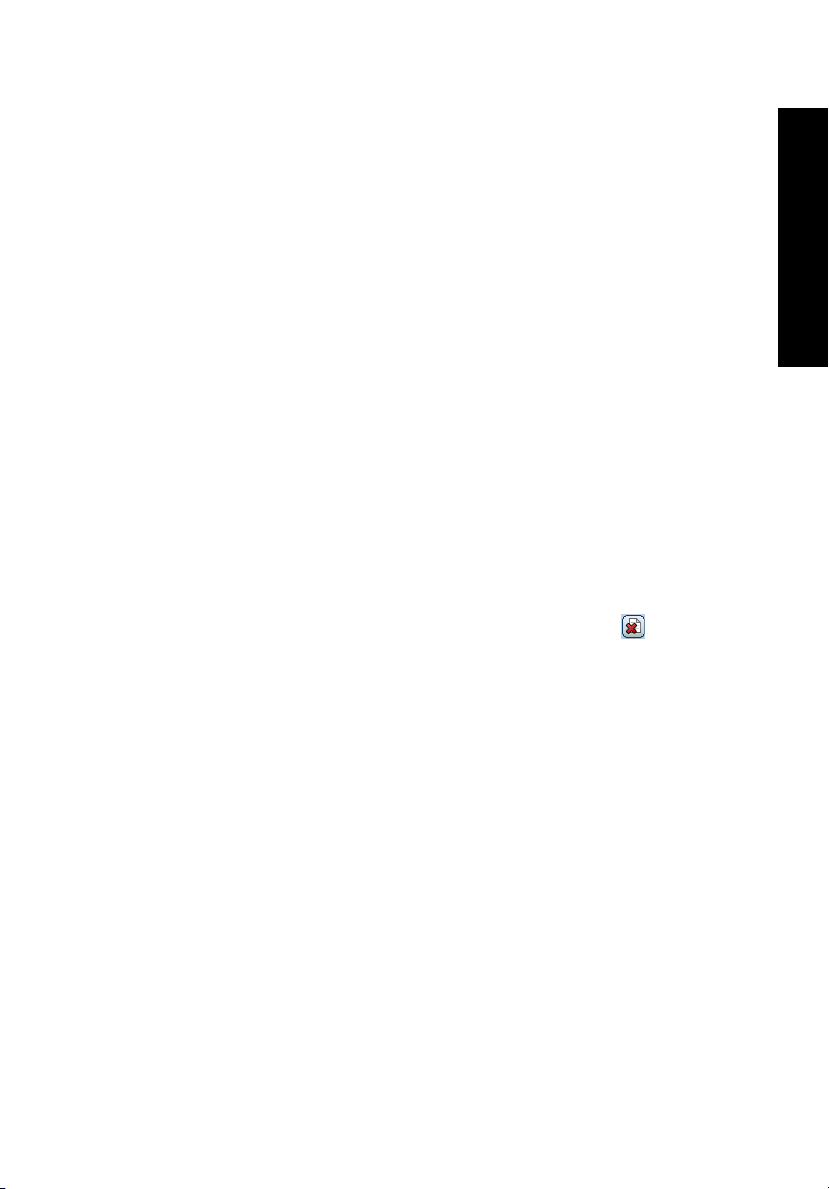
5
Για να μεταβείτε σε διαφορετικό πρόγραμμα τροφοδοσίας:
1 Επιλέξτε το πρόγραμμα τροφοδοσίας στο οποίο επιθυμείτε να μεταβείτε από
την πτυσσόμενη λίστα.
2 Κάντε κλικ στο "Apply" (Εφαρμογή).
Για να επεξεργαστείτε ένα πρόγραμμα τροφοδοσίας:
Η επεξεργασία ενός προγράμματος τροφοδοσίας σας επιτρέπει να επιλέξετε τις
ρυθμίσεις του συστήματος όπως LCD brightness (φωτεινότητα LCD) και CPU speed
(ταχύτητα CPU). Μπορείτε επίσης να ενεργοποιήσετε/απενεργοποιήσετε τις
συνιστώσες του συστήματος ώστε να παρατείνετε την ωφέλιμη ζωή της μπαταρίας.
1 Μεταβείτε στο πρόγραμμα τροφοδοσίας που επιθυμείτε να επεξεργαστείτε.
2 Επιλέξτε τις ρυθμίσεις όπως απαιτείται.
3 Κάντε κλικ
σας.
στο "Apply" (Εφαρμογή) για να αποθηκεύσετε τις νέες ρυθμίσεις
Για να διαγράψετε ένα πρόγραμμα τροφοδοσίας:
Δεν μπορείτε να διαγράψετε το πρόγραμμα τροφοδοσίας που χρησιμοποιείτε επί του
παρόντος. Εάν επιθυμείτε να διαγράψετε το ενεργό πρόγραμμα τροφοδοσίας,
μεταβείτε πρώτα σε κάποιο άλλο.
1 Επιλέξτε το πρόγραμμα τροφοδοσίας που επιθυμείτε να διαγράψετε από την
πτυσσόμενη λίστα.
2 Κάντε κλικ στο εικονίδιο Διαγραφή προγράμματος τροφοδοσίας.
Empowering Technology
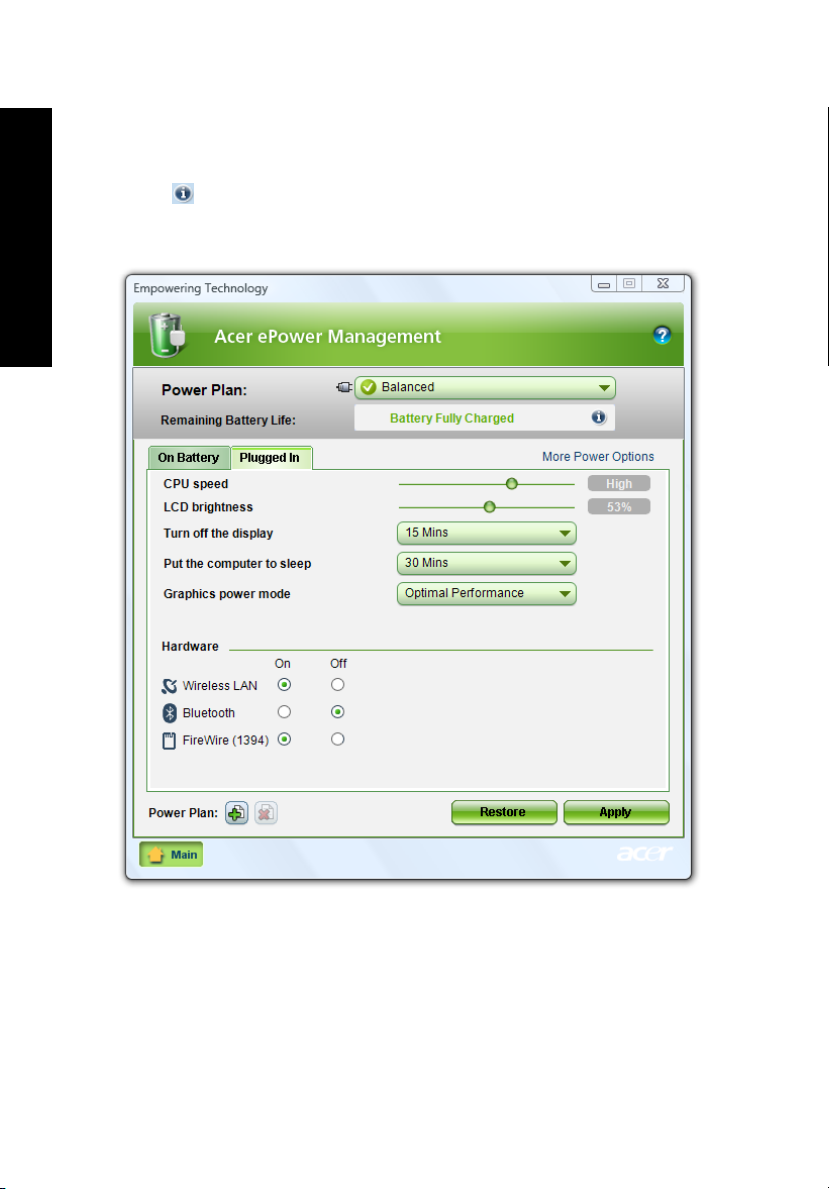
6
Κατάσταση μπαταρίας
Για εκτιμήσεις σε πραγματικό χρόνο όσον αφορά τη ζωή της μπαταρίας βάσει της
τρέχουσας χρήσης, ανατρέξτε στον πίνακα στο πάνω ήμισυ του παραθύρου. Κάντε
κλικ στο για να προβάλλετε την εκτιμώμενη ωφέλιμη ζωή της μπαταρίας στις
λειτουργίες ύπνου και αδρανοποίησης.
Empowering Technology
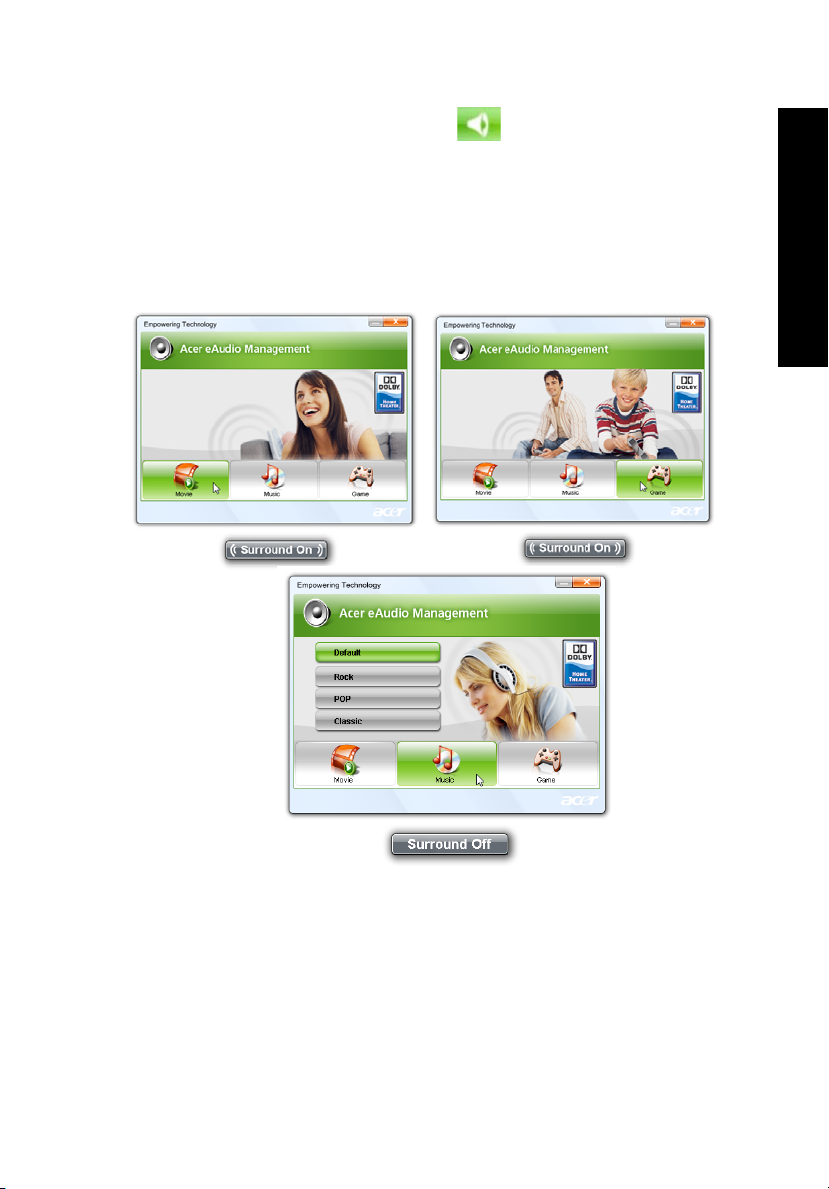
7
Acer eAudio Management
Το Acer eAudio Management επιτρέπει τον εύκολο χειρισμό των βελτιστοποιημένων
ακουστικών εφέ Dolby
"Ται νία " ή "Παιχνίδι" για να βιώσετε τον εκπληκτικό ρεαλισμό του περιβάλλοντα
ήχου 5,1 καναλιών από 2 μόνον ηχεία, μέσω τεχνολογίας Dolby Virtual Speaker
(εικονικό ηχείο Dolby). Μέσω της λειτουργίας "Μουσική", απολαμβάνετε τα
αγαπημένα σας μουσικά κομμάτια, με ζω ντανή λεπτομέρεια.
®
Home Theater™ στο σύστημά σας. Επιλέξτε τη λειτουργία
Empowering Technology
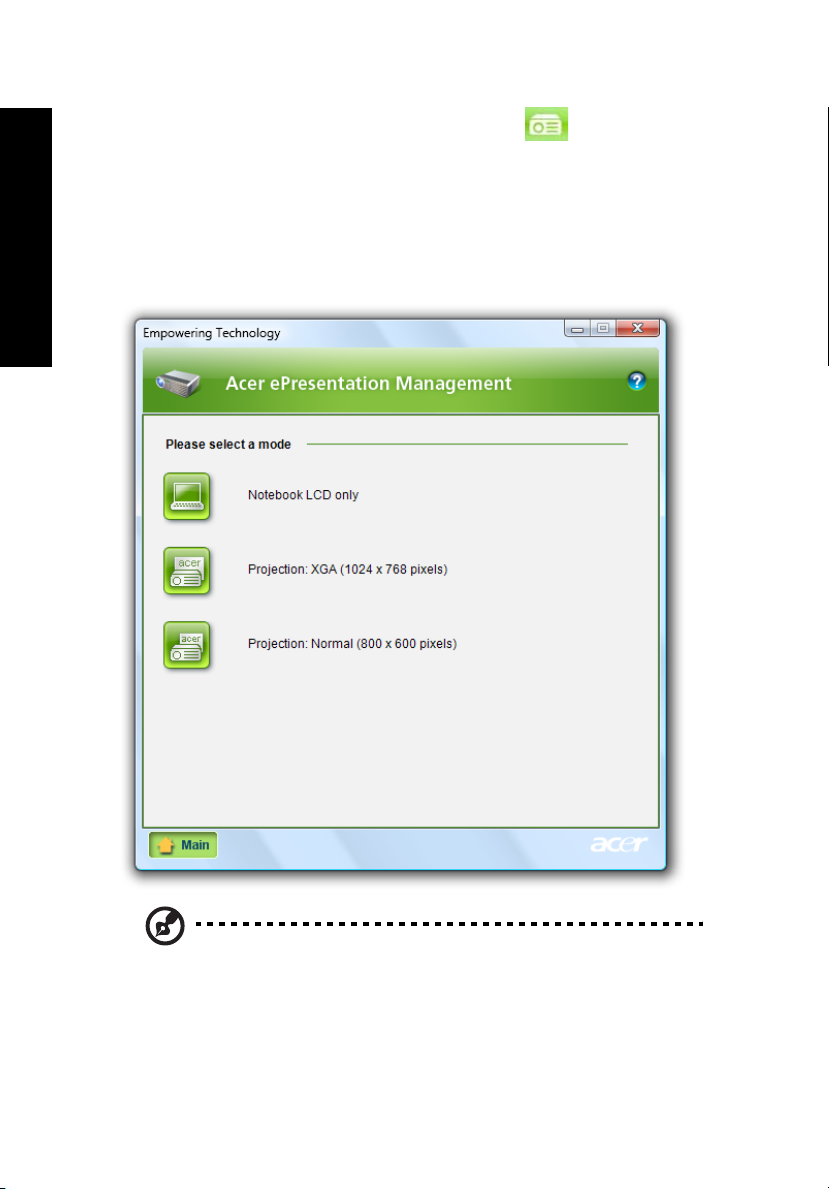
8
Acer ePresentation Management
Το Acer ePresentation Management σας επιτρέπει να προβάλετε την οθόνη του
υπολογιστή σας σε εξωτερική συσκευή ή προβολέα χρησιμοποιώντας το θερμό
πλήκτρο: <Fn> + <F5>. Εάν το σύστημα είναι εφοδιασμένο με υλικό αυτόματης
ανίχνευσης και η εξωτερική οθόνη το υποστηρίζει, η οθόνη του συστήματος
μετάγεται εκτός αυτόματα όταν πραγματοποιείται σύνδεση εξωτερικής οθόνης στο
σύστημα. Για προβολείς
εκτελέστε το Acer ePresentation Management για να επιλέξετε την κατάλληλη
ρύθμιση οθόνης.
Empowering Technology
και εξωτερικές συσκευές που δεν ανιχνεύονται αυτόματα,
Σημείωση: Εάν η επαναφορά της ανάλυσης δεν είναι σωστή μετά
από την αποσύνδεση ενός προβολέα ή εάν απαιτείται η χρήση
εξωτερικής ανάλυσης που δεν υποστηρίζεται από το Acer
ePresentation Management, επιλέξτε τις ρυθμίσεις οθόνης μέσω των
ιδιοτήτων οθόνης ή του βοηθητικού προγράμματος που παρέχεται
από τον πωλητή γραφικών.

9
Acer eDataSecurity Management
(σε επιλεγμένα μοντέλα)
Το Acer eDataSecurity Management είναι ένα βοηθητικό πρόγραμμα
κρυπτογράφησης που προστατεύει τα αρχεία σας από την πρόσβαση μη
εξουσιοδοτημένων ατόμων σε αυτά. Είναι κατάλληλα ενσωματωμένο στο Windows
Explorer ως επέκταση φλοιού για γρήγορη κρυπτογράφηση/αποκρυπτογράφηση
των δεδομένων και υποστηρίζει επίσης κρυπτογράφηση αρχείων εν κινήσει για τα
Lotus Notes και Microsoft Outlook.
Ο οδηγός εγκατάστασης του Acer eDataSecurity Management σας προτρέπει στην
καταχώρηση
κωδικού πρόσβασης κάθε αρχείου. Ο συγκεκριμένος ειδικός κωδικός πρόσβασης
κάθε αρχείου χρησιμοποιείται για την κρυπτογράφηση των αρχείων ως
προεπιλεγμένη ρύθμιση, έχετε όμως τη δυνατότητα να επιλέξετε ένα δικό σας ειδικό
κωδικό πρόσβασης για κάθε αρχείο κατά την κρυπτογράφηση του συγκεκριμένου
αρχείου.
ενός κωδικού πρόσβασης επόπτη και ενός προεπιλεγμένου ειδικού
Empowering Technology
Σημείωση: Ο κωδικός πρόσβασης που χρησιμοποιείται για την
κωδικοποίηση ενός αρχείου είναι το μοναδικό κλειδί που χρειάζεται το
σύστημα για την αποκωδικοποίησή του. Εάν χάσετε τον κωδικό
πρόσβασης, ο κωδικός πρόσβασης επόπτη είναι το μοναδικό άλλο
κλειδί που είναι ικανό για την αποκρυπτογράφηση του αρχείου. Εάν
χάσετε και τους δύο
άλλος τρόπος να αποκωδικοποιήσετε το κωδικοποιημένο αρχείο!
Βεβαιωθείτε για την ασφάλεια όλων των σχετικών κωδικών
ασφαλείας!
κωδικούς πρόσβασης, δεν υπάρχει πλέον κανείς

10
Empowering Technology
Acer eLock Management
To Acer eLock Management είναι ένα βοηθητικό πρόγραμμα ασφαλείας που
επιτρέπει το κλείδωμα των αφαιρούμενων μονάδων δεδομένων, των μονάδων
οπτικών δίσκων και των δισκετών ώστε να διασφαλίζεται η μη κλοπή των
δεδομένων όταν ο φορητός υπολογιστής μένει αφύλακτος.
• Removable Storage Devices (Αφαιρούμενες συσκευές αποθήκευσης) —
περιλαμβάνουν μονάδες USB δίσκων, μονάδες USB τύπου στυλό, μονάδες
USB τύπου flash, μονάδες USB τύπου mp3, αναγνώστες USB καρτών
αποθήκευσης, μονάδες δίσκων IEEE 1394 και οποιονδήποτε άλλο τύπο
αφαιρούμενης μονάδας δίσκου (removable data devices) η οποία μπορεί να
λειτουργεί ως σύστημα αποθήκευσης αρχείων όταν συνδέεται με το σύστημα.
• Optical Drive Devices (Οι μονάδες οπτικών δίσκων) — περιλαμβάνει CD-ROM,
DVD-ROM, HD-DVD ή συσκευές οδήγησης Blu-ray οποιουδήποτε τύπου.
• Floppy Drive Devices (Συσκευές μονάδων δισκετών) — μονάδες δισκετών 3,5
ιντσών μόνο.
Για να χρησιμοποιήσετε το Acer eLock Management, πρέπει να καθορίσετε πρώτα
τον κωδικό πρόσβασης Empowering Technology. Μετά από τη ρύθμιση, μπορείτε
να εφαρμόσετε κωδικούς προστασίας σε οποιοδήποτε τύπο συσκευής. Ο(Οι)
κωδικός(οι) προστασίας ορίζεται(νται) αμέσως χωρίς να είναι απαραίτητη η
επανεκκίνηση του συστήματος, και παραμένει(ουν)
επανεκκίνηση, έως ότου δοθεί εντολή για την απενεργοποίησή του(τους).
εν ισχύ μετά από κάθε

Σημείωση: Εάν χάσετε τον κωδικό πρόσβασης Empowering
Technology, δεν υπάρχει τρόπος να τον ορίσετε εκ νέου εκτός και
μόνο με νέα διαμόρφωση του συστήματός σας. Φροντίστε για την
απομνημόνευση του κωδικού πρόσβασης ή την καταγραφή του σε
ασφαλές μέρος.
11
Empowering Technology

12
Acer eRecovery Management
Το Acer eRecovery Management είναι ένα ευέλικτο βοηθητικό πρόγραμμα
εφεδρείας. Επιτρέπει την εκτέλεση πλήρους ή επαυξητικής εφεδρείας, την εγγραφή
της προεπιλεγμένης εργοστασιακής εικόνας σε οπτικό δίσκο και την επαναφορά
από αντίγραφα ασφαλείας δημιουργήσατε παλαιότερα ή την επανεγκατάσταση
εφαρμογών και προγραμμάτων οδήγησης. Ως προεπιλογή, τα αντίγραφα
ασφαλείας που δημιουργεί ο χρήστης αποθηκεύονται στη μονάδα D:\.
Acer eRecovery Management σας παρέχει τα ακόλουθα:
Το
Empowering Technology
• Προστασία με κωδικό πρόσβασης (κωδικός πρόσβασης Empowering
Technology)
• Εκτέλεση πλήρους και επαυξητικής εφεδρείας σε σκληρό δίσκο ή οπτικό δίσκο
• Δημιουργία αντιγράφων ασφαλείας:
• Προεπιλεγμένη εργοστασιακή εικόνα
• Αντίγραφο ασφαλείας εικόνας χρήστη
• Τρέχουσα σύνθεση συστήματος
• Αντίγραφο ασφαλείας εφαρμογής
• Επαναφορά και επανόρθωση:
• Προεπιλεγμένη εργοστασιακή εικόνα
• Αντίγραφο ασφαλείας εικόνας χρήστη
• Από CD/DVD που δημιουργήσατε παλαιότερα
• Επανεγκατάσταση εφαρμογών/προγραμμάτων οδήγησης

13
Empowering Technology
Για περαιτέρω πληροφορίες, παρακαλώ ανατρέξτε στην ενότητα "Acer eRecovery
Management" στη σελίδα 89 του εγχειριδίου με τίτλο AcerSystem User's Guide.
Σημείωση: Εάν στη συσκευασία του υπολογιστή σας δεν
περιλαμβάνεται CD Επαναφοράς ή CD Συστήματος, παρακαλούμε
χρησιμοποιήστε τη δυνατότητα "System backup to optical disk" του
Acer eRecovery Management για την εγγραφή εικόνας ασφαλείας σε
CD ή DVD. Προς διασφάλιση του καλύτερου δυνατού αποτελέσματος
κατά την επαναφορά του συστήματός σας χρησιμοποιώντας CD ή το
Acer eRecovery Management, αποσυνδέστε όλα τα περιφερειακά
(εκτός του εξωτερικού Acer ODD [μονάδα οπτικού
υπολογιστής διαθέτει μία τέτοια μονάδα), συμπεριλαμβανομένου και
του Acer ezDock.
δίσκου], εάν ο

14
Acer eSettings Management
Το Acer eSettings Management επιτρέπει την επιθεώρηση των προδιαγραφών
υλικού, τον ορισμό κωδικών πρόσβασης BIOS και την τροποποίηση των επιλογών
εκκίνησης.
Επιπλέον το Acer eSettings Management:
• Παρέχει μία απλή γραφική διεπαφή χρήστη για πλοήγηση.
• Εκτελεί εκτύπωση και αποθήκευση των προδιαγραφών υλικού.
• Σας επιτρέπει να ορίσετε ετικέτα ενεργητικού για το σύστημά σας.
Empowering Technology

15
Windows Mobility Center
Το Windows Mobility Center συλλέγει τις ρυθμίσεις-κλειδιά του συστήματος που
σχετίζονται με φορητό υπολογιστή σε μία θέση που είναι εύκολο να εντοπιστεί, ώστε
να μπορείτε να ρυθμίσετε τις παραμέτρους του συστήματος Acer που ταιριάζουν
στην περίσταση καθώς αλλάζετε τοποθεσίες, δίκτυα ή δραστηριότητες. Οι ρυθμίσεις
περιλαμβάνουν φωτεινότητα οθόνης, πρόγραμμα τροφοδοσίας, ένταση,
ενεργοποίηση/απενεργοποίηση ασύρματου δικτύου
προσανατολισμό οθόνης και κατάσταση συγχρονισμού.
Το Windows Mobility Center περιλαμβάνει επίσης ρυθμίσεις ειδικές της Acer όπως
Προσθήκη συσκευής Bluetooth (εάν υπάρχει), ενεργοποίηση ή απενεργοποίηση
επισκόπησης φακέλων κοινής χρήσης/υπηρεσίας κοινής χρήσης και συντόμευση σε
οδηγό χρήστη, προγράμματα οδήγησης και βοηθητικά προγράμματα της Acer.
Για να εκκινήσετε το Windows Mobility Center:
, ρυθμίσεις εξωτερικής οθόνης,
Empowering Technology
• Χρησιμοποιήστε το πλήκτρο συντόμευσης < > + <X>
• Εκκινήστε το Windows Mobility Center από τον Πίνακα ελέγχου
• Εκκινήστε το Windows Mobility Center από την ομάδα προγραμμάτων
Παρελκόμενα στο μενού Έναρξη

16
Empowering Technology

17
η
Μια ξενάγηση του φορητού υπολογιστή Acer
Μετά από την εγκατάσταση του υπολογιστή όπως απεικονίζεται στην αφίσα Μόνο
για αρχάριους..., θα σας περιγράψουμε τα διάφορα μέρη του νέου σας φορητού
υπολογιστή της Acer.
Πρόσοψη
Ελληνικά
# Εικονίδιο Στοιχείο Περιγραφή
1 Acer PureZone Εσωτερικό μικρόφωνα για στερεοφωνικές
ηχογραφήσεις.

18
η
# Εικονίδιο Στοιχείο Περιγραφή
2 Acer Crystal Eye Κάμερα Web για επικοινωνία βίντεο.
Ελληνικά
3 Οθόνη
απεικόνισης
4 Κουμπί
τροφοδοσίας
5 Ηχεία Τα ηχεία αριστερά και δεξιά παρέχουν
6 Κουμπιά ταχείας
εκτέλεσης
7 Πληκτρολόγιο Χρησιμοποιείται για την καταχώρηση
8 Στήριγμα παλάμης Άνετος χώρος στήριξης των χεριών κατά τη
9 Ταμπλέτα αφής Συσκευή κατάδειξης ευαίσθητη στην αφή
10 Κουμπιά κλικ
(αριστερό, κεντρικό
και δεξιό)
11 Ενδεικτικές λυχνίες
κατάστασης
12 Πλήκτρα Acer
MediaTouch
13 Πλήκτρο
ενεργοποίησης
14 Ενδεικτικές λυχνίες
κατάστασης
Αποκαλούμενη επίσης Οθόνη Υγρών
Κρυστάλλων (Liquid-Crystal Display; LCD),
απεικονίζει την έξοδο του υπολογιστή.
Ενεργοποιεί και απενεργοποιεί τον
υπολογιστή.
στερεοφωνικό ήχο.
Κουμπιά για την εκτέλεση συχνά
χρησιμοποιούμενων προγραμμάτων.
Ανατρέξτε στην ενότητα "Κουμπιά ταχείας
εκτέλεσης" στη σελίδα 30
περισσότερες λεπτομέρειες.
δεδομένων στον υπολογιστή.
χρήση του υπολογιστή.
που λειτουργεί ως ποντίκι υπολογιστή.
Το αριστερό και το δεξιό κουμπί λειτουργούν
σαν το αριστερό
ποντικιού, το κεντρικό κουμπί εξυπηρετεί ως
κουμπί κύλισης 4 κατευθύνσεων.
Δίοδοι φωτοεκπομπής (Light-Emitting
Diodes; LEDs) οι οποίες ανάβουν για να
δηλώσουν την κατάσταση των λειτουργιών
του υπολογιστή και των διαφόρων
εξαρτημάτων. Ανατρέξτε στην ενότητα
"Ενδείξεις" στη σελίδα 29 για
περισσότερες λεπτομέρειες.
Χρησιμοποιούνται για χρήση
Arcade και άλλα προγράμματα
αναπαραγωγής μέσων.
Εκκίνηση της τεχνολογίας ενεργοποίησης
της Acer
Δίοδοι φωτοεκπομπής (Light-Emitting
Diodes; LEDs) οι οποίες ανάβουν για να
δηλώσουν την κατάσταση των λειτουργιών
του υπολογιστή και των διαφόρων
εξαρτημάτων. Ανατρέξτε στην ενότητα
"Ενδείξεις" στη σελίδα 29 για
περισσότερες λεπτομέρειες.
και το δεξιό κουμπί του
για
με το Acer

19
η
Πρόσοψη με το καπάκι κλειστό
# Εικονίδιο Στοιχείο Περιγραφή
1 Δέκτης CIR Λαμβάνει σήματα από τηλεχειριστήριο.
2 Αναγνώστης καρτών
5-σε-1
3 Βύσμα (τζακ) γραμμής
εισόδου
Βύσμα (τζακ)
μικροφώνου
Βύσμα (τζακ)
ακουστικών/ηχείων/
γραμμής εξόδου με
υποστήριξη S/PDIF
4 Τροχός απεριόριστου
ελέγχου έντασης
5 Μάνδαλο Χρησιμοποιείται για την ασφάλιση και
Δέχεται Secure Digital (SD),
MultiMediaCard (MMC), Memory Stick
(MS), Memory Stick PRO (MS PRO),
και xD-Picture Card (xD).
Δέχεται συσκευές με γραμμή εισόδου
ακουστικού σήματος (π.χ. συσκευή
αναπαραγωγής ήχου από CD,
στερεοφωνικό γουόκμαν).
Δέχεται είσοδο από εξωτερικά
μικρόφωνα.
Συνδέεται σε συσκευές με
εξόδου ακουστικού σήματος
(π.χ. ηχεία, ακουστικά).
Ρύθμιση έντασης της ακουστικής
εξόδου.
απασφάλιση του καπακιού.
γραμμή
Ελληνικά

20
η
Αριστερή πλευρά
Ελληνικά
# Εικονίδιο Στοιχείο Περιγραφή
1 Θύρα εξωτερικής
οθόνης
απεικόνισης (VGA)
2 Θύρα Ethernet
(RJ-45)
3 Θύρα μόντεμ
(RJ-11)
Συνδέεται σε συσκευή απεικόνισης
(π.χ. εξωτερικό μόνιτορ, προβολέα LCD).
Συνδέεται σε δίκτυο Ethernet 10/100/1000
(σε επιλεγμένα μοντέλα).
Συνδέεται σε τηλεφωνική γραμμή.
4 Τρεις θύρες USB
2.0
5HDMIΣυνδέεται σε συσκευή τηλεόρασης ή
6 Θύρα S-video/
εξόδου TV
(NTSC/PAL)
7 Θύρα IEEE 1394,
4 ακίδων
8 Υποδοχή κάρτας
ExpressCard/54
Συνδέονται σε συσκευές USB 2.0
(π.χ. ποντίκι USB, κάμερα USB).
απεικόνισης με είσοδο HDMI.
επιλεγμένα μοντέλα)
(σε
Συνδέεται σε συσκευή τηλεόρασης ή
απεικόνισης με είσοδο S-video.
Συνδέεται σε συσκευές ΙΕΕΕ 1394.
Δέχεται μία υπομονάδα ExpressCard/54.

21
η
Δεξιά πλευρά
# Εικονίδιο Στοιχείο Περιγραφή
1 Μονάδα οπτικού
δίσκου
2 Φωτεινός ενδείκτης
πρόσβασης οπτικού
δίσκου
3 Κουμπί εκτίναξης της
μονάδας οπτικού
δίσκου
4 Οπή έκτακτης
εκτίναξης
5 Θύρα USB 2.0 Συνδέονται σε συσκευές USB 2.0
6 Θύρα εισόδου RF Δέχεται σήματα εισόδου από ψηφιακούς
7 Υποδοχή λουκέτου
τύπου Kensington
Εσωτερική μονάδα οπτικού δίσκου,
δέχεται CD ή DVD.
Ανάβει κατά την ενεργοποίηση της
μονάδας οπτικού δίσκου.
Χρησιμοποιείται για την εκτίναξη του
συρταριού της μονάδας οπτικού δίσκου
από τη μονάδα.
Εκτίναξη του συρταριού της μονάδας
δίσκου όταν ο υπολογιστής είναι
οπτικού
απενεργοποιημένος.
(π.χ. ποντίκι USB, κάμερα USB).
δέκτες TV (σε επιλεγμένα μοντέλα).
Συνδέεται σε λουκέτο ασφαλείας
υπολογιστή συμβατό με Kensington.
Ελληνικά
Πίσω πλευρά
# Εικονίδιο Στοιχείο Περιγραφή
1 Τζακ εισόδου
συνεχούς ρεύματος
(DC)
2 Θυρίδες εξαερισμού Διατηρούν τον υπολογιστή σε χαμηλή
Συνδέεται σε προσαρμογέα
εναλλασσόμενου ρεύματος (AC).
θερμοκρασία, ακόμη και ύστερα από
παρατεταμένη χρήση.

22
η
Άποψη βάσεως
Ελληνικά
# Εικονίδιο Στοιχείο Περιγραφή
1 Φατνίο μπαταρίας Περιέχει τη συστοιχία μπαταριών του
υπολογιστή.
2 Μάνδαλο απασφάλισης
της μπαταρίας
3 Λουκέτο μπαταρίας Ασφαλίζει τη μπαταρία στη θέση της.
4 Διαμέρισμα μνήμης Περιέχει την κύρια μνήμη του
5 Sub woofer Εκπέμπει ήχους χαμηλών συχνοτήτων.
6 Φατνίο σκληρού δίσκου Περιέχει το σκληρό δίσκο του
7 Θυρίδες εξαερισμού
ανεμιστήρας ψύξης
Απασφαλίζει τη μπαταρία για
αφαίρεση.
υπολογιστή.
υπολογιστή (ασφαλίζεται με βίδες).
και
Διατηρούν τον υπολογιστή σε χαμηλή
θερμοκρασία, ακόμη και ύστερα από
παρατεταμένη χρήση.
Σημείωση: Μην καλύπτετε ή
παρεμποδίζετε το άνοιγμα του
ανεμιστήρα.

23
η
Προδιαγραφές
Λειτουργικό
σύστημα
• Windows
• Windows
• Windows
Πλατφόρμα
• Τεχνολογία επεξεργαστή Intel
εξής δυνατότητες:
• Επεξεργασίας Intel
• Σύνολο τσιπ κινητής τεχνολογίας Intel
•Intel
• Σύνδεση δικτύου Intel
Μνήμη
συστήματος
Δέκτης TV Επιλογές δέκτη TV της Acer:
Οθόνη
Υποστήριξη DDR2 SDRAM δύο καναλιών
Μνήμη DDR2 στα 667 MHz έως και 2 GB, αναβαθμίσιμη στα
4 GB με δύο μονάδες soDIMM (υποστήριξη διπλού καναλιού)
Ο ψηφιακός δέκτης TV υποστηρίζει το πρότυπο DVB-T
(Digital Video Broadcasting Terrestrial) (6 MHz έως 8 MHz)
Είσοδος/έξοδος δέκτη TV:
• Τζακ RF για είσοδο καλωδίου κεραίας ψηφιακής/
Καλώδια δέκτη TV:
• Καλώδιο PA L για ψηφιακή είσοδο TV, μετατροπέα
Η κεραία Acer DVB-T (λήψη UHF/VHF) υποστηρίζει
τεχνολογία Acer SignalUp
Οθόνη TFT LCD 15,4" WXGA 220-nit Acer CrystalBrite
υψηλής φωτεινότητας με ανάλυση 1280 x 800 pixels, που
υποστηρίζει ταυτόχρονη προβολή πολλαπλών παραθύρων
μέσω του Acer GridVista
Χρόνο ανταπόκρισης 8 ms
®
Vista™ Ultimate
®
Vista™ Home Premium
®
Vista™ Home Basic
T7500/ T7700 (λανθάνουσα μνήμη 4 MB L2, 2/2,2/
2,4 GHz, 800 MHz FSB) ή T7100 (λανθάνουσα
μνήμη 2 MB L2, 1,8 GHz, 800 MHz) που
υποστηρίζει την αρχιτεκτονική Intel
GM965 Express
®
Wireless WiFi Link 4965AGN (διπλής ζών ης
και τετραπλής λειτουργίας 802.11a/b/g/Draft-N)WiFi CERTIFIED
Acer SignalUp
™
, ή
Nplify
(διπλή ζών η τριπλή λειτουργία 802.11a/b/g) Wi-Fi
CERTIFIED
τεχνολογία Acer SignalUp
αναλογικής TV
NTSC για μετατροπή της θύρας από PAL/SECAM σε
NTSC
®
, που υποστηρίζει ασύρματη
®
Centrino® Duo, με τις
®
Core™2 Duo Mobile T7300/
®
64
®
PM965/
®
σύνδεση δικτύου, υποστηρίζει
™
με ασύρματη τεχνολογία InviLink™
®
PRO/Wireless 3945ABG
™
™
™
™
Ελληνικά
,

24
η
Γραφικά
• Σύνολο τσιπ Mobile Intel
ενσωματωμένα γραφικά 3D, που διαθέτει Intel
ΕλληνικάηΕλληνικά
Media Accelerator (GMA) X3100 με έως και 358 MB
®
Dynamic Video Memory Technology 4.0 (8 MB
Intel
®
GM965 Express με
®
Graphic
αποκλειστικής μνήμης συστήματος, έως και 350 MB
κοινόχρηστης μνήμης συστήματος), υποστηρίζει
®
Microsoft
DirectX® 9 και DirectX® 10 (για ορισμένα
μοντέλα)
• NVIDIA
®
GeForce 8600M GT/GS με τεχνολογία of
TurboCache
™
έως και 1024/1280 MB (256/512 MB
αποκλειστικής GDDR2 VRAM, έως και 768 MB κοινής
μνήμης συστήματος), που υποστηρίζει τεχνολογία
®
NVIDIA
MPEG-2 υψηλής ανάλυσης), Microsoft
DirectX
(HDR), και PCI Express
PureVideo™ (WMV HD, επιτάχυνση υλικού
®
®
10, τεχνολογία OpenEXR High Dynamic Range
®
(για ορισμένα μοντέλα)
DirectX® 9 και
• Υποστήριξη δύο ανεξάρτητων οθονών απεικόνισης
• 16,7 εκατομμύρια χρώματα
• Δυνατότητα MPEG-2/DVD μέσω βοηθητικού εξοπλισμού
(πλήρης αποκωδικοποίηση/ανάλυσης)
(για ορισμένα μοντέλα)
• Υποστήριξη (πλήρης αποκωδικοποίηση/ανάλυσης)
(για ορισμένα μοντέλα) WMV9 (VC-1) και H.264 (AVC)
• Υποστήριξη εξόδου S-video/TV (NTSC/PAL)
• HDMI
• Acer Arcade
™
(High-Definition Multimedia Interface) με
υποστήριξη HDCP (High-bandwidth Digital Content
Protection) (για ορισμένα μοντέλα)
™
, που διαθέτει τεχνολογίες Acer
CinemaVision
™
και Acer ClearVision
™

25
η
Υποσύστημα
αποθήκευσης
Ήχος
• Μονάδα σκληρού δίσκου 80/120/160/200 GB
(ή μεταγενέστερος) Serial ATA
• Οξδδεπζκΰ Intel
®
Turbo Memory
• Επιλογές μονάδας οπτικού δίσκου:
• HD-DVD
• Μονάδα DVD-Super με πολλαπλή διπλή
διαστρωμάτωση
• Αναγνώστης καρτών 5 σε 1, που υποστηρίζει Secure
®
Digital,
®
®
με
®
Digital (SD), MultiMediaCard (MMC), Memory Stick
™
(MS), Memory Stick PRO
™
Card
(xD)
(MS PRO) και xD-Picture
• Σύστημα περιβάλλοντα ήχου πιστοποίησης Dolby
δύο ενσωματωμένα στερεοφωνικά ηχεία (2 W) και ένα
υποβαθυφωνικό ηχείο (subwoofer) που υποστηρίζει εφέ
χαμηλών συχνοτήτων
• Βελτιστοποίηση ήχου Dolby
®
Home Theater με
δυνατότητα υποστήριξης τεχνολογιών Dolby
®
Digital Live, Dolby® PRO LOGIC II, Dolby®
Dolby
Digital Stereo Creator, Dolby
®
Headphone και Dolby®
Virtual Speaker
• Ακουστική υποστήριξη υψηλής ευκρίνειας της Intel
• Υποστήριξη για ψηφιακά ηχεία S/PDIF
(Sony/Philips Digital Interface)
• Συμβατό με MS-Sound
• Τεχνολογία Acer PureZone με δύο ενσωματωμένα
στερεοφωνικά μικρόφωνα που διαθέτουν τεχνολογίες
σχηματισμού δέσμης, ακύρωσης ακουστικής ηχούς και
μείωσης θορύβου
Ελληνικά

26
η
Επικοινωνία Acer Video Conference με τα εξής χαρακτηριστικά:
• Ενσωματωμένη κάμερα web Acer Crystal Eye με
ΕλληνικάηΕλληνικά
• Τεχνολογία Acer PureZone
προηγμένη τεχνολογία Acer PrimaLite
™
• Προαιρετική συσκευή τηλεφώνου Acer Xpress VoIP
• WLAN: Σύνδεση δικτύου Intel
®
Wireless WiFi Link
4965AGN (διπλής ζώνης και τετραπλής λειτουργίας
802.11a/b/g/Draft-N)Wi-Fi CERTIFIED
™
Acer SignalUp
™
, ή Σύνδεση δικτύου Intel® PRO/Wireless
Nplify
με ασύρματη τεχνολογία InviLink™
®
, υποστηρίζει
3945ABG (διπλή ζών η τριπλή λειτουργία 802.11a/b/g)
®
Wi-Fi CERTIFIED
τεχνολογία Acer SignalUp
• WPAN: Bluetooth
, που υποστηρίζει ασύρματη
™
®
2.0+EDR (Enhanced Data Rate)
• LAN: Gigabit Ethernet, έτοιμη για Wake-on-LAN
• Μόντεμ: Μόντεμ 56K ITU V.92 με έγκριση PTT, και
ετοιμότητα Wake-on-Ring (αφύπνιση κατά την κλήση)
Διαστάσεις και
βάρος
• 364 (Π) x 270,2 (Β) x 30,8/43,7 (Υ) mm
(14,3 x 10,6 x 1,2/1,7 ίντσες)
• 3,00 kg (6,61 lbs.)
Υποσύστημα
τροφοδοσίας
• Πρότυπο διαχείρισης τροφοδοσίας κεντρικής μονάδας
επεξεργασίας (CPU) ACPI 3.0: υποστηρίζει λειτουργίες
εξοικονόμησης ενέργειας σε κατάσταση αναμονής και
αδρανοποίησης
• Συστοιχία 8 μπαταριών Li-ion 71 W 4800 mAH
• Συστοιχία 6 μπαταριών Li-ion 44 W 4000 mAH
• Προσαρμογέας ρεύματος 3 ακίδων 65 W AC
• Ταχεία φόρτιση σε 2,5 ώρες όταν το σύστημα είναι
απενεργοποιημένο
• Φόρτιση κατά τη χρήση σε 3,5 ώρες
• Προσαρμογέας ρεύματος 3 ακίδων 90 W AC
υποστηρίζει Acer QuicCharge
• Φόρτιση 80% σε 1 ώρα
• Ταχεία φόρτιση σε 2 ώρες όταν το σύστημα είναι
απενεργοποιημένο
• Φόρτιση κατά τη χρήση σε 3 ώρες
™
:

27
η
Ειδικά πλήκτρα
και χειριστήρια
Διεπαφή
Εισόδου/Εξόδου
Επιλογές και
αξεσουάρ
• Πληκτρολόγιο 88/89/93 πλήκτρων, με διάταξη δρομέα
ανεστραμμένου "T", διαδρομή πλήκτρων 2,5 mm
(ελάχιστο)
• Ενσωματωμένη συσκευή δείκτη με ταμπλέτα αφής με
πλήκτρο κύλισης 4 κατευθύνσεων
• 12 πλήκτρα λειτουργιών, 4 πλήκτρα δρομέων,
®
2 πλήκτρα Windows
ενσωματωμένο αριθμητικό πληκτρολόγιο, διεθνής
υποστήριξη γλωσσών, ξεχωριστά πλήκτρα με τα
σύμβολα για το ευρώ και το δολάριο ΗΠΑ
, χειριστήρια θερμών πλήκτρων,
• Πλήκτρο Empowering
• Κουμπιά ταχείας εκτέλεσης: WLAN, Ιντερνέτ,
ηλεκτρονικό ταχυδρομείο, Bluetooth,
TV(προαιρετικό)/3G (προαιρετικό), Acer Arcade
• Πλήκτρα Acer MediaTouch: πλήκτρα για αναπαραγωγή/
παύση, διακοπή, προηγούμενο, επόμενο και εγγραφή
• Υποδοχή κάρτας ExpressCard
™
/54
• Αναγνώστης καρτών 5 σε 1 (SD/MMC/MS/MS PRO/xD)
• Τέσσερις θύρες USB 2.0
• Θύρα HDMI
(σε επιλεγμένα μοντέλα)
™
με υποστήριξη HDCP
• Θύρα IEEE 1394
• Θύρα υπέρυθρων καταναλωτή (CIR)
• Θύρα εξωτερικής οθόνης απεικόνισης (VGA)
• Θύρα S-video/εξόδου TV (NTSC/PAL)
• Τζακ εισόδου RF (σε επιλεγμένα μοντέλα)
• Θύρα ακουστικών/ηχείου/γραμμής εξόδου με
υποστήριξη S/PDIF
• Βύσμα (τζακ) μικροφώνου
• Βύσμα (τζακ) γραμμής εισόδου
• Θύρα Ethernet (RJ-45)
• Θύρα μόντεμ (RJ-11)
• Βύσμα (τζακ) εισόδου για πρασαρμογέα ρεύματος AC
• Τηλ έφω νο Acer Xpress VoIP με διαχειριστή
βιντεοσυνεδρίας Acer Video Conference Manager
• Τηλ εχε ιρι στή ριο Acer Media Center
(Κέντρο πολυμέσων Acer)
• Μονάδες μνήμης soDIMM 512 MB,1 ή 2 GB DDR2 667
MHz
• Συστοιχία μπαταριών 8 στοιχείων Li-ion
• Προσαρμογέας ρεύματος 3 ακίδων 65 W AC
• Προσαρμογέας ρεύματος 3 ακίδων 90 W AC
• Εξωτερική μονάδα δισκέτας USB
Ελληνικά

28
η
Λογισμικό
ΕλληνικάηΕλληνικά
• Acer Empowering Technology (Acer eNet, ePower,
ePresentation, eDataSecurity(σε επιλεγμένα μοντέλα),
eLock, eRecovery, eSettings, eAudio Management)
• Acer Arcade
™
• Acer Arcade Deluxe™ με δυνατότητα DV Wizard,
Sportscap, VideoMagician και DVDivine
• Acer Crystal Eye
• Acer GridVista
™
• Acer Launch Manager
• Acer Video Conference Manager
• Adobe
®
• CyberLink
• NTI CD-Maker
®
Reader
®
PowerProducer
™
®
• Acer GameZone
• Microsoft Works 8.5 με δοκιμαστική έκδοση Office Home
και Student 2007
Σημείωση: Το λογισμικό που αναφέρεται
ανωτέρω παρατίθεται για την ενημέρωσή σας
μόνο. Η ακριβής σύνθεση του PC εξαρτάται
από το μοντέλο που αγοράσατε.
Περιβάλλον
• Θερμοκρασία:
• Λειτουργίας: 5 °C έως 35 °C
• Μη λειτουργίας: -20 °C έως 65 °C
• Υγρασία (μη συμπυκνούμενη):
• Λειτουργίας: 20% έως 80%
• Μη λειτουργίας: 20% έως 80%
Συμμόρφωση
συστήματος
• Wi-Fi
• ACPI
®
• Mobile PC 2002
• DMI 2.0
Εγγύηση Ένα έτος της διεθνούς εγγύησης ταξιδιωτών (International
Travelers Warranty; ITW)
Σημείωση: Οι ανωτέρω προδιαγραφές παρατίθενται για λόγους
παραπομπής μόνο. Η ακριβής σύνθεση του PC εξαρτάται από το
μοντέλο που αγοράσατε.

29
η
Ενδείξεις
Ο υπολογιστής διαθέτει αρκετές ευανάγνωστες ενδεικτικές λυχνίες κατάστασης:
Οι ενδεικτικές λυχνίες της πρόσοψης είναι ορατές ακόμη και όταν το καπάκι του
υπολογιστή είναι τελείως κλειστό.
Εικονίδιο Λειτουργία Περιγραφή
Ισχύς Ανάβει όταν είναι αναµµένος ο υπολογιστής.
Ελληνικά
Μπαταρία Ανάβει όταν φορτίζει η µπαταρία.
HDD Δηλώνει πότε είναι ενεργοποιημένη η μονάδα του
Num Lock Ανάβει όταν ενεργοποιηθεί το Num Lock.
Caps Lock Ανάβει όταν ενεργοποιηθεί το Caps Lock.
1. Φόρτιση: Η ενδεικτική λυχνία κατά τη φόρτιση της μπαταρίας
μετατρέπεται σε πορτοκαλί.
2. Πλήρως φορτισμένο: Η ενδεικτική λυχνία μετατρέπεται σε
πράσινο όταν βρίσκεται σε λειτουργία εναλλασσόμενου ρεύματος
(AC).
σκληρού δίσκου.

30
η
Κουμπιά ταχείας εκτέλεσης
Υπάρχουν κουμπιά εφαρμογών που βρίσκονται δίπλα στο πληκτρολόγιο. Τα
Ελληνικά
κουμπιά αυτά ονομάζονται κουμπιά ταχείας εκτέλεσης. Αυτά είναι: πλήκτρο
Empowering, WLAN, Internet, e-mail, Bluetooth, TV (προαιρετικό) και Acer Arcade.
Πιέστε το <> για εκτέλεση του Acer Empowering Technology. Ανατρέξτε στην
ενότητα "Acer Empowering Technology" στη σελίδα 1. Το ταχυδρομείο και το
Πρόγραμμα περιήγησης διαδικτύου έχουν προεπιλεχθεί για τα προγράμματα Email
και ιντερνέτ, αλλά η επαναφορά τους
Για καθορισμό των πλήκτρων του προγράμματος περιήγησης, ταχυδρομείου και των
προγραμματιζόμενων κουμπιών, πραγματοποιήστε εκτέλεση του Acer Launch
Manager. Ανατρέξτε στην ενότητα "Launch Manager" στη σελίδα 44.
μπορεί να πραγματοποιηθεί από τους χρήστες.
Εικονίδιο Κουμπί ταχείας εκτέλεσης Προεπιλεγμένη εφαρμογή
Empowering Technology Εκκίνηση της τεχνολογίας ενεργοποίησης
Κουμπί/ενδεικτική λυχνία
ασύρματης επικοινωνίας
Πρόγραμμα περιήγησης Εφαρμογή προγράμματος περιήγησης
Ταχυδρομείο Εφαρμογή Email
Κουμπί/ενδεικτική λυχνία
επικοινωνίας Bluetooth
TV TV Ενεργοποίηση λειτουργίας TV για την
Acer Arcade Εκτέλεση βοηθητικού προγράμματος Acer
της (προγραμματιζόμενη από το χρήστη)
Ενεργοποιεί απενεργοποιεί την ασύρματη
λειτουργία. Δηλώνει την κατάσταση της
επικοινωνίας ασύρματου LAN.
ιντερνέτ (προγραμματιζόμενη από το
χρήστη).
(προγραμματιζόμενη από το χρήστη).
Ενεργοποιεί απενεργοποιεί τη λειτουργία
Bluetooth.
επικοινωνίας Bluetooth.
παρακολούθηση προγραμμάτων
(σε επιλεγμένα μοντέλα).
Arcade.
Δηλώνει την κατάσταση της

31
η
Επιφάνεια Αφής
Η ενσωματωμένη επιφάνεια αφής είναι μια συσκευή κατεύθυνσης που αισθάνεται
την κίνηση στην επιφάνειά της. Αυτό σημαίνει πως ο δρομέας ανταποκρίνεται,
καθώς μετακινείτε το δάχτυλό σας στην επιφάνεια αφής. Η κεντρική θέση στο
αναπαυτήριο παλάμης παρέχει βέλτιστη άνεση και υποστήριξη.
Βασικά πράγματα για το μαξιλαράκι αφής
Τα ακόλουθα θα σας διδάξουν πώς να χρησιμοποιείτε το μαξιλαράκι αφής:
Ελληνικά
• Μετακινήστε το δάχτυλό σας κατά μήκος της επιφάνειας αφής (2) για να
μετακινήσετε το δρομέα.

32
η
• Πατήστε το αριστερό (1) και το δεξιό (4) κουμπί που βρίσκονται στην άκρη της
επιφάνειας αφής για να πραγματοποιήσετε λειτουργίες επιλογής και εκτέλεσης.
Αυτά τα δύο κουμπιά είναι παρόμοια με το αριστερό και το δεξιό κουμπί σε ένα
Ελληνικά
ποντίκι. Το άγγιγμα της ταμπλέτας επαφής ισοδυναμεί με πάτημα του
αριστερού πλήκτρου.
• Χρησιμοποιήστε το κουμπί κύλισης (3) 4 δρόμων για την κύλιση προς τα άνω ή
κάτω και την μετακίνηση προς τα δεξιά ή αριστερά μιας σελίδας. Το
συγκεκριμένο κουμπί μιμείται την πίεση του δρομέα στη δεξιά γραμμή κύλισης
των εφαρμογών σε περιβάλλον windows.
Λειτουργία
Εκτέλεση Κάντε κλικ δύο
Επιλογή Κάντε ένα κλικ. Χτυπήστε ελαφρά μια
Μεταφορά Κάντε κλικ και
Πρόσβαση στο
μενού
περιβάλλοντος
Κύλιση Κάντε κλικ και
Αριστερό
κουμπί (1)
φορές,
γρήγορα.
κρατήστε
πατημένο,
έπειτα
χρησιμοποιήστε
το δάκτυλο για
να σύρετε το
δρομέα στην
επιφάνεια αφής.
Δεξί κουμπ ί
(4)
Κάντε ένα
κλικ.
Κύρια ταμπλέτα
επαφής (2)
Χτυπήστε ελαφρά δύο
φορές (στην ίδια
ταχύτητα όπως το διπλό
κλικ σε ένα κουμπί
ποντικιού).
φορά.
Χτυπήστε ελαφρά δύο
φορές (στην
ταχύτητα όπως το διπλό
κλικ στο κουμπί ενός
ποντικιού) και έπειτα
κρατήστε το δάκτυλο
στην επιφάνεια αφής στο
δεύτερο χτύπημα και
σύρετε το δρομέα.
ίδια
Κεντρικό
κουμπί (3)
κρατήστε
πατημένο το
κουμπί πάνω/
κάτω/αριστερά/
δεξιά.
Σημείωση:
Όταν χρησιμοποιείτε την επιφάνεια αφής, θα πρέπει να τη
διατηρείτε όπως και τα δάκτυλά σας στεγνά και καθαρά. Το μαξιλαράκι
αφής είναι ευαίσθητο σε κινήσεις των δακτύλων. Συνεπώς, όσο πιο
ελαφρύ το άγγιγμα, τόσο καλύτερη η ανταπόκριση. Το πιο βαρύ
χτύπημα δε θα αυξήσει την ανταπόκριση του μαξιλαριού αφής.
Σημείωση: Βάσει των προεπιλεγμένων ρυθμίσεων, η λειτουργία της
ταμπλέτας αφής για οριζόντια και κάθετη κύλιση είναι ενεργοποιημένη.
Μπορεί να απενεργοποιηθεί μέσω των ρυθμίσεων του ποντικιού από
τον πίνακα ελέγχου των Windows.

33
η
Χρήση του πληκτρολογίου
Το πληκτρολόγιο περιλαμβάνει πλήκτρα πλήρους μεγέθους όπως και ένα
ενσωματωμένο αριθμητικό υποπληκτρολόγιο, ξεχωριστά πλήκτρα δείκτη,
κλειδώματος, Windows και λειτουργιών.
Πλήκτρα προστασίας και ενσωματωμένο
αριθμητικό υποπληκτρολόγιο
Το πληκτρολόγιο έχει 3 πλήκτρα κλειδώματος τα οποία μπορείτε να ενεργοποιείτε
και να απενεργοποιείτε.
Πλήκτρο κλειδώματος Περιγραφή
Caps Lock Όταν είναι ενεργοποιημένο το Caps Lock, όλοι οι
Num Lock
<Fn> + <F11>
Scroll Lock
<Fn> + <F12>
αλφαβητικοί χαρακτήρες πληκτρολογούνται σε κεφαλαία.
Όταν είναι ενεργοποιημένο το Num Lock, το
ενσωματωμένο πληκτρολόγιο είναι σε αριθμητική
κατάσταση. Τα πλήκτρα λειτουργούν σαν αριθμομηχανή
(πλήρης με αριθμητικά σύμβολα +,-,*, και /).
Χρησιμοποιείτε αυτήν την κατάσταση όταν χρειάζεται να
εισάγετε πολλά αριθμητικά δεδομένα. Μια καλύτερη λύση
να συνδέσετε ένα εξωτερικό πληκτρολόγιο.
θα ήταν
Όταν είναι ενεργοποιημένο το Scroll Lock, η οθόνη
μετακινείται μια γραμμή πάνω ή κάτω όταν πατάτε τα
βελάκια πάνω ή κάτω αντίστοιχα. Το Scroll Lock δε
λειτουργεί με μερικές εφαρμογές.
Ελληνικά

34
η
Το ενσωματωμένο αριθμητικό πληκτρολόγιο λειτουργεί σαν ένα επιτραπέζιο
αριθμητικό πληκτρολόγιο. Υποδηλώνεται από μικρούς χαρακτήρες που βρίσκονται
στην άνω δεξιά γωνία των πλήκτρων. Για να απλοποιηθεί το υπόμνημα του
Ελληνικά
πληκτρολογίου, τα σύμβολα των πλήκτρων στα βελάκια δεν είναι τυπωμένα πάνω
στα πλήκτρα.
Επιθυμητή Πρόσβαση
Αριθμητικά πλήκτρα στο
ενσωματωμένο
πληκτρολόγιο
Πλήκτρα ελέγχου δρομέα
στο ενσωματωμένο
πληκτρολόγιο
Βασικά πλήκτρα
πληκτρολογίου
Num Lock
Ενεργοποιημένο
Πληκτρολογήστε αριθμούς
με κανονικό τρόπο.
Πατάτε το <Shift> όσο
χρησιμοποιείτε τα πλήκτρα
ελέγχου του δρομέα.
Πατάτε το <Fn> όσο
πληκτρολογείτε γράμματα
στο ενσωματωμένο
πληκτρολόγιο.
Num Lock
Απενεργοποιημένο
Πατάτε το <Fn> όσο
χρησιμοποιείτε τα πλήκτρα
ελέγχου του δρομέα.
Πληκτρολογήστε τα
γράμματα με
τρόπο.
κανονικό
Πλήκτρα Windows
Το πληκτρολόγιο έχει δύο πλήκτρα που εκτελούν συγκεκριμένες λειτουργίες των
Windows.
Πλήκτρο Περιγραφή
Πλήκτρο με
λογότυπο των
Windows
Κουμπί Έναρξης. Συνδυασμοί με αυτό το κουμπί εκτελούν
διάφορες συντομεύσεις λειτουργιών. Παρακάτω ακολουθούν
μερικά παραδείγματα:
<>
: Άνοιγμα ή κλείσιμο μενού Έναρξη
+ <D>: Εμφάνιση επιφάνειας εργασίας
<>
<>
+ <E>: Άνοιγμα Εξερεύνηση Windows
+ <F>: Αναζήτηση αρχείου ή φακέλου
<>
<> + <G>: Κυκλική μετακίνηση στα μικροεργαλεία πλευρικής
περιοχής εγγράφου
<> + <L>: Κλείδωμα του υπολογιστή σας (εάν είστε

35
η
Πλήκτρο Περιγραφή
συνδεδεμένοι σε τομέα δικτύου), ή αλλαγή χρηστών (εάν δεν είστε
συνδεδεμένοι σε τομέα δικτύου)
<> + <M>: Ελαχιστοποιεί όλα τα παράθυρα
<> + <R>: Προβάλει το παράθυρο διαλόγου Εκτέλεση
<> + <T>: Κυκλική μετακίνηση στα προγράμματα της γραμμής
εργασιών
<> + <U>: Άνοιγμα Ease of Access Center
<> + <X>: Άνοιγμα Windows Mobility Center
<> + <Break>: Εμφάνιση πλαισίου διαλόγου Ιδιότητες
συστήματος
<> + < Shift+M>: Επαναφορά ελαχιστοποιημένου
παραθύρου στην επιφάνεια
<> + <Tab >: Κυκλική μετακίνηση στα προγράμματα της
γραμμής εργασιών χρησιμοποιώντας το Windows Flip 3-D
<> + <Πλήκτρο διαστήματος>: Μεταφορά όλων των
μικροεργαλείων στο μπροστινό μέρος και επιλογή της ένδειξης
Πλευρική περιοχή εγγράφου Windows
<Ctrl> + < > + <F>: Αναζήτηση για υπολογιστές (εάν βρίσκεστε
σε δίκτυο)
<Ctrl> + < > + <Tab >: Χρησιμοποιήστε τα πλήκτρα με την
ένδειξη βέλους για κυκλική μετακίνηση στα
γραμμής εργασιών χρησιμοποιώντας το Windows Flip 3-D
Ελληνικά
εργασίας
προγράμματα της
Σημείωση: Αναλόγως της έκδοσης των Windows
Vista που έχετε, ορισμένες συντομεύσεις ενδέχεται
να μην λειτουργούν σύμφωνα με την περιγραφή.
Πλήκτρο
εφαρμογών
Αυτό το πλήκτρο έχει το ίδιο αποτέλεσμα με την επιλογή του δεξιού
πλήκτρου του ποντικιού. Ανοίγει το μενού περιβάλλοντος της
εφαρμογής.

36
η
Πλήκτρα συντόμευσης
Ο υπολογιστής χρησιμοποιεί τα πλήκτρα συντόμευσης ή συνδυασμούς πλήκτρων
Ελληνικά
για πρόσβαση στα περισσότερα από τα στοιχεία ελέγχου του υπολογιστή όπως η
φωτεινότητα οθόνης, η ένταση ήχου, και το βοηθητικό πρόγραμμα BIOS.
Για να ενεργοποιήσετε τα πλήκτρα συντόμευσης, πατήστε και κρατήστε πατημένο το
πλήκτρο <Fn> πριν να πατήσετε το άλλο πλήκτρο στο συνδυασμό
συντόμευσης
.
των πλήκτρων
Πλήκτροσυν
τόμευσης
<Fn> + <F1> Βοήθεια
<Fn> + <F2>
<Fn> + <F3> Acer ePower
<Fn> + <F4> Ύπνος Βάζει τον υπολογιστή σε κατάσταση
<Fn> + <F5> Εναλλαγή
<Fn> + <F6> Κενή οθόνη Απενεργοποιεί τον φωτισμό της
Εικονίδιο
Λειτουργία Περιγραφή
πλήκτρων
συντόμευσης
Acer
eSettings Εκκινεί το Acer eSettings στο Acer
Management
Οθόνης
Προβολή βοήθειας για πλήκτρα
συντόμευσης.
Empowering Technology. Δείτε
"Acer Empowering Technology"
στη σελίδα 1.
Εκκινεί το
στο Acer Empowering Technology.
Δείτε "Acer Empowering
Technology" στη σελίδα 1.
Ύπνου.
Μεταγωγή της εξόδου οθόνης μεταξύ
οθόνης απεικόνισης, εξωτερικού
μόνιτορ (εάν υπάρχει) ή και των δύο.
οθόνης για εξοικονόμηση ενέργειας.
Πατήστε οποιοδήποτε πλήκτρο για
να επιστρέψετε.
Acer ePowerManagement

37
η
Πλήκτροσυν
τόμευσης
<Fn> + <F7> Εναλλαγή
<Fn> + <F8> Εναλλαγή
<Fn> + <→> Αύξηση
<Fn> + <←> Μείωση
Εικονίδιο
Λειτουργία Περιγραφή
Επιφάνειας
Αφής
ηχείων
Φωτεινότητας
Φωτεινότητας
Ελληνικά
Ενεργοποιεί και απενεργοποιεί την
εσωτερική επιφάνεια αφής.
Ενεργοποιεί και απενεργοποιεί τα
ηχεία.
Αυξάνει τη φωτεινότητα της οθόνης.
Μειώνει τη φωτεινότητα της οθόνης.

38
η
Ειδικό Πλήκτρο
Ελληνικά
Μπορείτε να βρείτε το σύµβολο του Ευρώ και του δολαρίου ΗΠΑ στο άνω κεντρικό
και/ή κάτω δεξί µέρος του πληκτρολογίου.
Το σύμβολο του Ευρώ
1 Ανοίξτε έναν συντάκτη ή επεξεργαστή κειμένου.
2 Πατήστε το <> στο κάτω δεξιό μέρος του πληκτρολογίου, ή κρατήστε
πατημένο το <Alt Gr> και ακολούθως πατήστε το πλήκτρο <5> στο άνω κέντρο
του πληκτρολογίου.
Σημείωση: Ορισμένες γραμματοσειρές και λογισμικό δεν
υποστηρίζουν το σύμβολο του Ευρώ. Ανατρέξτε στην ιστοσελίδα
www.microsoft.com/typography/faq/faq12.htm
πληροφορίες.
για περισσότερες
Το σύμβολο του δολαρίου των ΗΠΑ
1 Ανοίξτε έναν συντάκτη ή επεξεργαστή κειμένου.
2 Πατήστε το <> στο κάτω δεξιό μέρος του πληκτρολογίου, ή κρατήστε
πατημένο το <Shift> και ακολούθως πατήστε το πλήκτρο <4> στο άνω
κέντρο του πληκτρολογίου.
Σημείωση: Η λειτουργία αυτή ποικίλει αναλόγως των ρυθμίσεων
γλώσσας.

39
η
Εκτίναξη του συρταριού της μονάδας
οπτικού δίσκου (CD ή DVD)
Για εκτίναξη του συρταριού της μονάδας οπτικού δίσκου όταν ο υπολογιστής είναι
ενεργοποιημένος, πατήστε το κουµπί εκτίναξης της μονάδας.
Όταν η παροχή ρεύματος είναι απενεργοποιημένη, μπορείτε να πραγματοποιήσετε
εκτίναξη του συρταριού της μονάδας οπτικού δίσκου χρησιμοποιώντας την οπή
έκτακτης εκτίναξης.
Χρήση μιας κλειδαριάς ασφαλείας
Ο φορητός υπολογιστής διατίθεται με υποδοχή ασφαλείας συμβατή με Kensington
για λουκέτο ασφαλείας.
Ελληνικά
Τυλίξτε το καλώδιο μιας κλειδαριά ασφαλείας γύρω από ένα ακίνητο αντικείμενο
όπως ένα τραπέζι ή το χερούλι ενός κλειδωμένου συρταριού. Εισάγετε την κλειδαριά
στην εγκοπή και γυρίστε το κλειδί για να ασφαλίσετε την κλειδαριά. Διατίθενται
επίσης μερικά μοντέλα δίχως
κλειδί.

40
η
Ήχος
Ελληνικά
Ο υπολογιστής υποστηρίζει ήχο υψηλής ευκρίνειας 32-bit της Intel, και διαθέτει
σύστημα περιβάλλοντα ήχου πιστοποίησης Dolby
στερεοφωνικά ηχεία και ένα υποβαθυφωνικό ηχείο (subwoofer) για βελτιστοποίηση
των εφέ χαμηλών συχνοτήτων.
®
με δύο ενσωματωμένα
Ρύθμιση της έντασης ήχου
Η ρύθμιση της έντασης στον υπολογιστή είναι τόσο απλή όσο και η κύλιση του
τροχού απεριόριστου ελέγχου έντασης στην πρόσοψη.

41
η
Χρήση Dolby Home Theater για περιβάλλοντα/
πολυκάναλο ήχο
Ο φορητός υπολογιστής σας Acer διαθέτει βελτιστοποίηση ήχου Dolby® Home
Theater με δυνατότητα υποστήριξης τεχνολογιών Dolby
Digital Live, Dolby
ήχου υψηλής ποιότητας ώστε να απολαμβάνετε ταινίες, παιχνίδια και μουσική μέσω
ενός ρεαλιστικού, πολυκάναλου ακουστικού περιβάλλοντος.
®
Headphone, Dolby® Virtual Speaker για την παροχή ψηφιακού
Dolby Pro Logic II
Το Dolby Pro Logic II μετατρέπει οποιοδήποτε στερεοφωνικό σήμα σε περιβάλλοντα
ήχο πλήρους κλίμακας, πέντε καναλιών.
Dolby Digital Live
Το συναντά κανείς σε εφαρμογές παιχνιδιών βίντεο που βασίζονται σε κονσόλα και
PC, το Dolby Digital Live μετατρέπει οποιοδήποτε στερεοφωνικό ή πολυκάναλο
ακουστικό σήμα σε μορφή Dolby Digital για μία δραματική ακουστική εμπειρία σε
πραγματικό χρόνο και απλή (μέσω ενός βύσματος) σύνδεση σε δέκτη A/V για
αναπαραγωγή.
Dolby Headphone
Το Dolby Headphone προσφέρει ρεαλιστικό περιβάλλοντα ήχο από οποιοδήποτε
ζευγάρι ακουστικών κεφαλής. Είναι τέλειο για ακρόαση αργά τη νύχτα.
®
PRO LOGIC II, Dolby®
Ελληνικά
Dolby Virtual Speaker
Περιβάλλετε τον εαυτό σας με ήχο, όχι ηχεία. Το Dolby Virtual Speaker παρέχει
ακουστική εμπειρία περιβάλλοντα ήχου 5,1 καναλιών.
Ορισμός αναπαραγωγής ως ψηφιακή έξοδος
Σημείωση:Το σύνολο του περιεχομένου που ακολουθεί παρατίθεται
για λόγους παραπομπής και μόνο. Οι πραγματικές προδιαγραφές του
προϊόντος ενδέχεται να διαφέρουν.

42
η
Για να εγκαταστήσετε περιβάλλοντα ήχο, επιλέξτε Συσκευές αναπαραγωγής,
κάνοντας δεξιό κλικ στο εικονίδιο Μίκτης έντασης, στο συρτάρι συστήματος του
συστήματος των Windows.
Ελληνικά
Θα αναδυθεί το πλαίσιο διαλόγου Συσκευές αναπαραγωγής. Υπάρχουν τρεις
καρτέλες: Αναπαραγωγή, Εγγραφή και Ήχοι. Κάντε κλικ στην καρτέλα
Αναπαραγωγή, στη συνέχεια επιλέξτε Ψηφιακή έξοδος Realtek και κάντε κλικ στο
Ορισμός
προεπιλογής, για να ορίσετε την ψηφιακή έξοδο.
Για να απολαύσετε ταινίες, παιχνίδια και μουσική σε ένα ρεαλιστικό,
πολυκάναλο ακουστικό περιβάλλον, παρακαλούμε ανατρέξτε στο Acer
eAudio Management.

43
η
Χρήση των βοηθητικών προγραμμάτων
Σημείωση:Το σύνολο του περιεχομένου που ακολουθεί παρατίθεται
για λόγους παραπομπής και μόνο. Οι πραγματικές προδιαγραφές του
προϊόντος ενδέχεται να διαφέρουν.
Acer GridVista
(συμβατό με απεικόνιση διπλής οθόνης)
Σημείωση: Αυτό το χαρακτηριστικό είναι διαθέσιμο μόνο σε ορισμένα
Για να ενεργοποιήσετε τη δυνατότητα διπλών οθονών τους φορητού υπολογιστή σας,
βεβαιωθείτε πρώτα ότι συνδέσατε τη δεύτερη οθόνη, στη συνέχεια, ανοίξτε το πλαίσιο
διαλόγου Ρυθμίσεις οθόνης χρησιμοποιώντας το Πίνακας ελέγχου ή κάνοντας δεξιό κλικ
στο Επιφάνεια εργασίας των Windows και επιλέγοντας Προσαρμογή. Επιλέξτε το
εικονίδιο της δευτερεύουσας οθόνης (2) στο πλαίσιο οθόνης και στη συνέχεια κάντε κλικ
στο πλαίσιο ελέγχου Να επεκταθεί η επιφάνεια εργασίας σε αυτή την οθόνη. Τέλος,
πατήστε Εφαρμογή για ενεργοποίηση των νέων ρυθμίσεων και κάντε κλικ στο OK για
αποπεράτωση της διαδικασίας.
μοντέλα.
Ελληνικά
είναι εφικτή η εμφάνιση πολλαπλών παραθύρων στην ίδια οθόνη. Για πρόσβαση στη
συγκεκριμένη λειτουργία, μεταβείτε στο Εκκίνηση, Όλα τα Προγράμματα και κάντε
κλικ στο Acer GridVista. Μπορείτε να επιλέξετε οποιαδήποτε από τις τέσσερις
ρυθμίσεις απεικόνισης κατωτέρω:
12
Διπλό (Κάθετο), Τριπλό (κύριο στα αριστερά), Τριπλό (κύριο στα δεξιά) ή Τε τ ραπ λ ό
Το Acer GridVista είναι συμβατό με
επιτρέπει την ανεξάρτητη διαίρεση κάθε οθόνης.
1
3
απεικόνιση διπλής οθόνης, πράγμα το οποίο
2
1
3
2
3
1
4
2

44
η
Η ρύθμιση του Acer GridVista είναι απλή:
1 Τρέξτε το Acer GridVista και επιλέξτε την επιθυμητή σύνθεση οθόνης για κάθε
οθόνη ξεχωριστά από τη γραμμή εργασιών.
Ελληνικά
2 Μεταφέρετε και εναποθέστε το κάθε παράθυρο στο κατάλληλο πλέγμα.
3 Απολαύστε την άνεση που προσφέρει μια καλώς οργανωμένη επιφάνεια
εργασίας.
Σημείωση: Παρακαλούμε βεβαιωθείτε ότι η ανάλυση του δεύτερου
μόνιτορ ρυθμίστηκε στην τιμή που συνιστά ο κατασκευαστής.
Launch Manager
Το Launch Manager σας επιτρέπει να ορίσετε τα 4 πλήκτρα ταχείας εκτέλεσης που
βρίσκονται πάνω από το πληκτρολόγιο. Ανατρέξτε στην ενότητα "Κουμπιά ταχείας
εκτέλεσης" στη σελίδα 30 για τη θέση αυτών των πλήκτρων.
Μπορείτε να αποκτήσετε πρόσβαση στο Launch Manager κάνοντας κλικ στο
Εκκίνηση, Όλα τα Προγράμματα, και έπειτα Launch Manager για να εκκινήσετε
την εφαρμογή.

46
η
Συχνές ερωτήσεις
Ελληνικά
Η ακόλουθη είναι μια λίστα από πιθανές καταστάσεις που μπορεί να προκύψουν
κατά τη χρήση του υπολογιστή σας. Παρέχονται εύκολες απαντήσεις και λύσεις για
την καθεμία.
Πάτησα το κουμπί τροφοδοσίας, αλλά δεν πραγματοποιείται
ενεργοποίηση ούτε εκκίνηση του υπολογιστή.
Δείτε την ένδειξη Ισχύος:
• Αν δεν είναι αναμμένη, δεν υπάρχει ρεύμα στον υπολογιστή. Ελέγξτε τα
ακόλουθα:
• Αν ο υπολογιστής λειτουργεί με μπαταρία, μπορεί να έχει αποφορτιστεί και
να μη μπορεί να ξεκινήσει τον υπολογιστή. Συνδέστε τον προσαρμογέα
(adapter) για να επαναφορτίσετε το πακέτο μπαταρίας.
• Σιγουρευτείτε πως ο προσαρμογέας ρεύματος είναι
στον υπολογιστή και στην πρίζα ρεύματος.
• Αν η ένδειξή του είναι αναμμένη, ελέγξτε τα ακόλουθα:
• Υπάρχει μη εκκινούμενος δίσκος (όχι του συστήματος) στον εξωτερικό
οδηγό δισκέτας USB; Αφαιρέστε ή αντικαταστήστε τον με δίσκο του
συστήματος και πατήστε <Ctrl> + <Alt> + <Del> για επανεκκίνηση του
συστήματος.
σωστά συνδεδεμένος
Δεν εμφανίζεται τίποτα στην οθόνη.
Το σύστημα διαχείρισης ενέργειας του υπολογιστή σβήνει αυτόματα την οθόνη για να
εξοικονομήσει ενέργεια. Πατήστε οποιοδήποτε κουμπί για να ανάψετε πάλι την
οθόνη.
Αν πατώντας ένα πλήκτρο δεν ανάψει πάλι η οθόνη, δύο πράγματα μπορεί να είναι η
αιτία:
• Μπορεί να είναι πολύ χαμηλό το επίπεδο φωτεινότητας. Πατήστε <Fn> + <
(αύξηση) για να ρυθμίσετε το βαθμό φωτεινότητας.
• Η συσκευή προβολής μπορεί να έχει ρυθμιστεί σε ένα εξωτερικό μόνιτορ.
Πατήστε το πλήκτρο συντόμευσης εναλλαγής οθόνης <Fn> + <F5> για να
αλλάξετε την οθόνη στον υπολογιστή.
• Εάν η ενδεικτική λυχνία αναμονής είναι αναμμένη, ο υπολογιστής βρίσκεται σε
λειτουργία αναμονής. Πατήστε και ελευθερώστε
να αρχίσετε την εργασία ξανά.
το κουμπί τροφοδοσίας ώστε
→>
Δεν ακούγεται ήχος από τον υπολογιστή.
Ελέγξτε τα ακόλουθα:
• Μπορεί να έχει γίνει σιώπηση της έντασης. Στα Windows, δείτε το εικονίδιο
ελέγχου έντασης (ηχεία) στην γραμμή εργασιών. Αν είναι διαγραμμένο, κάντε
κλικ στο εικονίδιο και αφαιρέστε την επιλογή Γεν. αποκοπή.

47
η
• Το επίπεδο της έντασης μπορεί να είναι πολύ χαμηλά. Στα Windows, δείτε το
εικονίδιο ελέγχου έντασης (ηχεία) στην γραμμή εργασιών. Μπορείτε επίσης να
χρησιμοποιήσετε τον τροχό απεριόριστου ελέγχου έντασης ή τα κουμπιά
ελέγχου έντασης για τη ρύθμιση της έντασης. Ανατρέξτε στην ενότητα
"Πρόσοψη με το καπάκι κλειστό" στη σελίδα 19 ή "
συντόμευσης" στη σελίδα 36 για περισσότερες λεπτομέρειες.
• Εάν υπάρχουν συνδεδεμένα ακουστικά, ακουστικά “ψείρες” ή εξωτερικά ηχεία
στη θύρα εξόδου ακουστικού σήματος στο μπροστινό πίνακα του υπολογιστή,
τότε τα εσωτερικά ηχεία απενεργοποιούνται αυτόματα.
Πλήκτρα
Επιθυμώ να πραγματοποιήσω εκτίναξη του συρταριού της μονάδας
οπτικού δίσκου χωρίς να ενεργοποιήσω την τροφοδοσία.
Υπάρχει μια οπή μηχανικής εκτίναξης πάνω στη μονάδα οπτικού δίσκου.
Τοποθετήστε απλά τη μύτη ενός μολυβιού ή το άκρο ενός συνδετήρα μέσα στην οπή
και πατήστε ώστε να πραγματοποιηθεί εκτίναξη του συρταριού. (Αν το μοντέλο της
μονάδας οπτικού δίσκου του υπολογιστή σας είναι υποδοχής φόρτωσης, δε θα έχει
θύρα επείγουσας εξαγωγής
.)
Δεν ανταποκρίνεται το πληκτρολόγιο.
Δοκιμάστε να συνδέσετε ένα εξωτερικό πληκτρολόγιο σε μια θύρα USB στη δεξιά ή
αριστερή πλευρά του υπολογιστή. Αν δουλέψει, επικοινωνήστε με τον αντιπρόσωπό
σας ή με ένα εξουσιοδοτημένο κέντρο επισκευών καθώς μπορεί να έχει χαλαρώσει
το καλώδιο του εσωτερικού πληκτρολογίου.
Ο εκτυπωτής δεν λειτουργεί.
Ελέγξτε τα ακόλουθα:
• Σιγουρευτείτε πως ο εκτυπωτής είναι συνδεδεμένος σε μια πρίζα ρεύματος και
είναι ενεργοποιημένος.
• Βεβαιωθείτε ότι υπάρχει ασφαλής σύνδεση του καλώδιου του εκτυπωτή στην
παράλληλη ή USB θύρα του υπολογιστή και την αντίστοιχη θύρα του εκτυπωτή.
Ελληνικά
Θέλω να ρυθμίσω την τοποθεσία μου για να χρησιμοποιήσω το
εσωτερικό μόντεμ.
Για να χρησιμοποιήσετε σωστά το λογισμικό επικοινωνιών, πρέπει να ρυθμίσετε την
τοποθεσία σας:
1 Κάντε κλικ στο κουμπί Έναρξη, Πίνακας Ελέγχου.
2 Κάντε διπλό κλικ στο εικονίδιο Επιλογές τηλεφώνου και μόντεμ.
3 Αρχίστε με την εγκατάσταση της τοποθεσίας σας.
Ανατρέξτε στο εγχειρίδιο των Windows.
Σημείωση: Προσέξτε ότι, στη διάρκεια της πρώτης εκκίνησης του
φορητού υπολογιστή, μπορείτε να παραβλέψετε τη ρύθμιση της
σύνδεσης ιντερνέτ, καθώς δεν είναι απαραίτητο να επηρεάσετε την
εγκατάσταση του συνολικού λειτουργικού συστήματος. Όταν ρυθμιστεί
το λειτουργικό σύστημα, μπορείτε να προχωρήσετε στη ρύθμιση της
σύνδεσης ιντερνέτ.

48
η
Επιθυμώ την επαναφορά του υπολογιστή μου στις αρχικές του
ρυθμίσεις χωρίς CD επανόρθωσης.
Ελληνικά
Σημείωση: Εάν το σύστημά σας είναι η πολύγλωσση έκδοση, τότε το
λειτουργικό σύστημα και η γλώσσα που επιλέγετε όταν ενεργοποιείτε
το σύστημα για πρώτη φορά θα είναι και η μόνη επιλογή για τις
μελλοντικές περιπτώσεις επανορθωτικών λειτουργιών.
Αυτή η διαδικασία ανάκτησης σας βοηθάει να επαναφέρετε το δίσκο C: με το αρχικό
λογισμικό που είναι εγκαταστημένο όταν αγοράζετε το φορητό σας υπολογιστή.
Ακολουθήστε τα βήματα παρακάτω για να αναδομήσετε το δίσκο C: σας. (Ο δίσκος
C: σας θα διαμορφωθεί ξανά [reformatted] και θα διαγραφούν όλα τα δεδομένα.)
Είναι σημαντικό να δημιουργήσετε αντίγραφα ασφαλείας όλων των αρχείων
δεδομένων σας πριν να χρησιμοποιήσετε αυτήν την επιλογή.
Πριν να εκτελέσετε μια επαναφορά, παρακαλούμε ελέγξτε τις ρυθμίσεις του BIOS.
1 Ελέγξτε για να δείτε αν είναι ενεργοποιημένη ή όχι η λειτουργία
Acer disk-to-disk recovery.
2 Σιγουρευτείτε πως η ρύθμιση D2D Recovery στο Main είναι στο Enabled.
3 Βγείτε από το βοηθητικό πρόγραμμα BIOS (BIOS utility) και αποθηκεύσετε τις
αλλαγές.
Σημείωση: Για να ενεργοποιήσετε το βοηθητικό πρόγραμμα BIOS
(BIOS utility), πατήστε το <F2> στη διάρκεια του POST.
Για έναρξη της διαδικασίας επαναφοράς:
1 Επανεκκινήστε το σύστημα.
2 Ενώ εμφανίζεται το λογότυπο Acer. Πατήστε <Alt> + <F10> ταυτόχρονα για να
εισέλθετε στη διαδικασία ανάκτησης.
3 Ανατρέξτε στις οδηγίες της οθόνης όσον αφορά την επανόρθωση του
συστήματος.
Σημαντικό! Αυτή η δυνατότητα καταλαμβάνει 10 GB σε ένα κρυφό
διαμέρισμα του σκληρού σας δίσκου.

49
η
Αίτηση επισκευής
Εγγύηση Διεθνή Ταξ ιδι ώτ η
(International Travelers Warranty; ITW)
Ο υπολογιστής σας καλύπτεται από την Εγγύηση Διεθνή Ταξιδιώτη (ITW) που σας
προσφέρει ασφάλεια και ηρεμία όταν ταξιδεύετε. Το παγκόσμιο δίκτυό μας κέντρων
επισκευών υπάρχει για να σας βοηθάει.
Ένα διαβατήριο ITW έρχεται με τον υπολογιστή σας. Αυτό το διαβατήριο περιέχει
όσα πρέπει να γνωρίζετε σχετικά με το πρόγραμμα ITW. Μια λίστα διαθέσιμων,
εξουσιοδοτημένων
Διαβάστε αυτό το διαβατήριο προσεκτικά.
Πάντα να έχετε μαζί σας το ITW διαβατήριο σας, ειδικά όταν ταξιδεύετε για να
λαμβάνετε τα οφέλη των κέντρων επισκευών μας. Τοποθετήστε την απόδειξη
αγοράς στο καρτελάκι που βρίσκεται στο μπροστινό κάλυμμα του διαβατηρίου ITW.
Αν η χώρα που
Acer, μπορείτε να επικοινωνήσετε με τα γραφεία μας παγκοσμίως.
Παρακαλώ συμβουλευτείτε http://global.acer.com
Πριν να τηλεφωνήσετε
Παρακαλούμε να έχετε διαθέσιμες τις παρακάτω πληροφορίες όταν καλείτε μια
online υπηρεσία της Acer, παρακαλούμε να είστε κοντά στον υπολογιστή σας όταν
τηλεφωνείτε. Με την υποστήριξή σας, μπορούμε να μειώσουμε το χρόνο που
χρειάζεται ένα τηλεφώνημα και να σας βοηθήσουμε να λύσετε τα προβλήματά σας
αποδοτικά. Αν υπάρχουν μηνύματα σφαλμάτων ή μπιπ
καταγράψτε τα όπως εμφανίζονται στην οθόνη (ή τον αριθμό και την ακολουθία στην
περίπτωση των μπιπ).
Χρειάζεται να παράσχετε τις ακόλουθες πληροφορίες:
Όνομα: _________________________________________________________
Διεύθυνση: ______________________________________________________
Αριθμός τηλεφώνου: ______________________________________________
Τύπο ς μηχανήματος και μοντέλου: ____________________________________
Σειριακός αριθμός: ________________________________________________
Ημερομηνία αγοράς: ______________________________________________
κέντρων επισκευών βρίσκεται σε αυτό το χρήσιμο βιβλιαράκι.
ταξιδεύετε δεν έχει εξουσιοδοτημένο κέντρο επισκευών ITW από την
.
από τον υπολογιστή σας,
Ελληνικά

50
Συστοιχία μπαταριών
Ελληνικά
Ο υπολογιστής χρησιμοποιεί μία συστοιχία μπαταριών για χρήση μακράς
διάρκειας μεταξύ φορτίσεων.
Χαρακτηριστικά συστοιχίας μπαταριών
Η συστοιχία μπαταριών έχει τα ακόλουθα χαρακτηριστικά:
• Χρησιμοποιεί πρότυπα τρέχουσας τεχνολογίας μπαταριών.
• Διαθέτει προειδοποιητική ένδειξη χαμηλής φόρτισης.
Η μπαταρία επαναφορτίζεται κάθε φορά που συνδέετε τον υπολογιστή
στον προσαρμογέα AC. Ο υπολογιστής σας υποστηρίζει φόρτιση κατά τη
χρήση, καθιστώντας εφικτή την επαναφόρτιση της μπαταρίας ενώ
συνεχίζετε να χρησιμοποιείτε τον υπολογιστή. Πάντως, η
απενεργοποιημένο υπολογιστή καταλήγει σε σημαντικά μικρότερο χρόνο
φόρτισης.
Η μπαταρία χρησιμεύει όταν ταξιδεύετε ή στη διάρκεια μίας διακοπής
ρεύματος. Συνιστάται να υπάρχει διαθέσιμη μία επιπλέον πλήρως
φορτισμένη συστοιχία μπαταριών ως εφεδρική. Απευθυνθείτε στον
αντιπρόσωπό σας για λεπτομέρειες όσον αφορά την παραγγελία μίας
εφεδρικής συστοιχίας μπαταριών.
Μεγιστοποίηση της ωφέλιμης ζωής της μπαταρίας
Όπως και με τις υπόλοιπες μπαταρίες, οι επιδόσεις της μπαταρίας του
υπολογιστή σας υποβαθμίζονται με την πάροδο του χρόνου. Αυτό σημαίνει
ότι οι επιδόσεις της μπαταρίας μειώνονται με την πάροδο του χρόνου και τη
χρήση. Για να μεγιστοποιήσετε την ωφέλιμη ζωή της μπαταρίας σας,
συνιστάται η τήρηση των συστάσεων που ορίζονται
επαναφόρτιση με
κατωτέρω.
Προετοιμασία μίας νέας συστοιχίας μπαταριών
Πριν από τη χρήση μίας συστοιχίας μπαταριών για πρώτη φορά, υπάρχει
μία διαδικασία "προετοιμασίας" που θα πρέπει να ακολουθήσετε:
1 Εισάγετε τη νέα μπαταρία χωρίς να ενεργοποιήσετε τον υπολογιστή.
2 Συνδέστε τον προσαρμογέα AC και πραγματοποιήστε πλήρη φόρτιση
της μπαταρίας.
3 Αποσυνδέστε τον προσαρμογέα AC.

51
η
4 Ενεργοποιήστε τον υπολογιστή και χρησιμοποιήστε τον με
τροφοδοσία μπαταρίας.
5 Εκφορτίστε πλήρως τη μπαταρία έως ότου εμφανιστεί η
προειδοποιητική ένδειξη χαμηλής φόρτισης.
6 Επανασυνδέστε τον προσαρμογέα AC και πραγματοποιήστε πλήρη
φόρτιση της μπαταρίας ξανά.
Ακολουθήστε τα ανωτέρω βήματα ξανά, έως ότου η μπαταρία φορτιστεί και
εκφορτιστεί τρεις φορές.
Εφαρμόστε τη διαδικασία προετοιμασίας
για όλες τις νέες μπαταρίες ή εάν
μία μπαταρία δεν έχει χρησιμοποιηθεί για μεγάλο χρονικό διάστημα. Εάν ο
υπολογιστής προορίζεται για φύλαξη για χρονικό διάστημα μεγαλύτερο των
δύο εβδομάδων, συνιστάται η αφαίρεση της συστοιχίας μπαταριών από τη
μονάδα.
Προειδοποίηση: Μην εκθέτετε τις συστοιχίες μπαταριών σε
θερμοκρασίες κάτω από 0°C (32°F) ή πάνω από 45°C (113°F). Οι
ακραίες θερμοκρασίες ενδέχεται να επηρεάσουν αρνητικά τη
συστοιχία μπαταριών.
Εφαρμόζοντας τη διαδικασία προετοιμασίας της μπαταρίας, προετοιμάζετε
τη μπαταρία ώστε να δεχθεί τη μέγιστη δυνατή φόρτιση. Η μη εφαρμογή
της συγκεκριμένης διαδικασίας θα εμποδίσει την επίτευξη μέγιστης
φόρτισης από τη μπαταρία και θα έχει ως αποτέλεσμα τη συντόμευση της
ωφέλιμης ζωή ς της.
Επιπλέον, η ωφέλιμη ζωή της μπαταρίας επηρεάζεται αρνητικά στις
ακόλουθες περιπτώσεις προτύπων χρήσης:
• Χρήση του υπολογιστή με συνεχή τροφοδοσία AC έχοντας εισάγει τη
μπαταρία. Εάν επιθυμείτε να κάνετε συνεχή χρήση του υπολογιστή με
τροφοδοσία AC, συνιστάται η αφαίρεση της συστοιχίας μπαταριών
μετά από την πλήρη φόρτισή της.
• Η μη εκφόρτιση και επαναφόρτιση της μπαταρίας στα όριά της, όπως
περιγράφεται ανωτέρω.
• Συχνή χρήσηπερισσότερο χρησιμοποιείτε τη μπαταρία, τόσο
γρηγορότερα θα φθάσει στο τέλος της ωφέλιμης ζωής της. Μία τυπική
μπαταρία υπολογιστή έχει διάρκεια ζωής 300 φορτίσεων περίπου.
Ελληνικά
English

52
Τοποθέτη σ η και αφαίρεση συστοιχίας
μπαταριών
Ελληνικά
Σημαντικό! Πριν από την αφαίρεση της μπαταρίας από τη μονάδα,
συνδέστε τον προσαρμογέα AC, εάν επιθυμείτε να συνεχίσετε τη
χρήση του υπολογιστή σας. Διαφορετικά, απενεργοποιήστε πρώτα
τον υπολογιστή.
Για να τοποθετήσετε τη συστοιχία μπαταριών:
1 Ευθυγραμμίστε τη μπαταρία με το φατνίο του ανοιχτού διαμερίσματος
μπαταρίαςότι το άκρο με τις επαφές εισάγετε πρώτο και ότι η πάνω
επιφάνεια της μπαταρίας είναι στραμμένη προς τα πάνω.
2 Σύρετε τη μπαταρία μέσα στο φατνίο του διαμερίσματος και ωθήστε
απαλά έως ότου η μπαταρία
Για να αφαιρέσετε τη συστοιχία μπαταριών:
1 Σύρετε το μάνδαλο απασφάλισης της μπαταρίας ώστε να
απασφαλίσετε τη μπαταρία.
2 Αφαιρέστε τη μπαταρία από το φατνίο του διαμερίσματος.
ασφαλιστεί στη θέση της.
Φόρτιση μπαταρίας
Για να φορτίσετε τη μπαταρία, βεβαιωθείτε πρώτα ότι έχει τοποθετηθεί
κατάλληλα μέσα στο φατνίο του διαμερίσματος. Συνδέστε τον
προσαρμογέα AC στον υπολογιστή και σε μία παροχή ρεύματος δικτύου.
Μπορείτε να συνεχίσετε να χρησιμοποιείτε τον υπολογιστή σας με
τροφοδοσία AC στη διάρκεια φόρτισης της μπαταρίας. Πάντως, η φόρτιση
της μπαταρίας με απενεργοποιημένο υπολογιστή καταλήγει
μικρότερο χρόνο φόρτισης.
Σημείωση: Συνιστάται η φόρτιση της μπαταρίας πριν αποσυρθείτε
στο τέλος της ημέρας. Η φόρτιση της μπαταρίας στη διάρκεια της
νύχτας πριν από το ταξίδι σας βοηθά να ξεκινήσετε την επόμενη
ημέρα με πλήρως φορτισμένη μπαταρία.
σε σημαντικά

53
η
Έλεγχος στάθμης φόρτισης μπαταρίας
Ο μετρητής ισχύος των Windows δηλώνει την τρέχουσα στάθμη φόρτισης
της μπαταρίας. Τοποθε τ ή στ ε το δρομέα πάνω στο εικονίδιο μπαταρίας/
ισχύος στη γραμμή εργασιών για να δείτε την τρέχουσα στάθμη φόρτισης
της μπαταρίας.
Βελτιστοποίηση ωφέλιμης ζωής μπαταρίας
Η βελτιστοποίηση της ωφέλιμης ζωή ς της μπαταρίας σας βοηθά να
εκμεταλλευτείτε στο έπακρο τη λειτουργία τροφοδοσίας μέσω μπαταρίας,
παρατείνοντας τον κύκλο φόρτισης/επαναφόρτισης και βελτιώνοντας την
αποδοτικότητα της επαναφόρτισης. Συνιστάται η τήρηση των συστάσεων
που ορίζονται κατωτέρω:
• Προμηθευτείτε μία εφεδρική συστοιχία μπαταριών.
• Χρησιμοποιήστε τροφοδοσία AC κάθε φορά που είναι εφικτό,
φυλάγοντας
• Αφαιρέστε μία κάρτα PC εάν δεν τη χρησιμοποιείτε, καθώς συνεχίζει
να τροφοδοτείται με ρεύμα (για επιλεγμένο μοντέλο).
• Φυλάξτε τη συστοιχία μπαταριών σε δροσερό, στεγνό μέρος. Η
συνιστώμενη θερμοκρασία είναι 10°C έως 30°C. Οι υψηλότερες
θερμοκρασίες προκαλούν την εκφόρτιση της μπαταρίας από μόνη της.
• Η υπερβολική επαναφόρτιση
• Φροντίστε τον προσαρμογέα AC και τη μπαταρία.
τη μπαταρία για χρήση εν κινήσει.
μειώνει την ωφέλιμη ζωή της μπαταρίας.
Ελληνικά
English
Προειδοποίηση χαμηλής φόρτισης μπαταρίας
Όταν χρησιμοποιείτε τροφοδοσία μπαταρίας να παρατηρείτε το μετρητή
ισχύος των Windows.
Προειδοποίηση: Συνδέστε τον προσαρμογέα AC όσο το δυνατόν
συντομότερα μετά από την εμφάνιση της προειδοποίησης
χαμηλής φόρτισης της μπαταρίας. Θα υπάρξει απώλεια
δεδομένων εάν η μπαταρία εκφορτιστεί πλήρως και τερματιστεί
η λειτουργία του υπολογιστή.

54
Όταν εμφανιστεί η προειδοποίηση χαμηλής φόρτισης της μπαταρίας, η
συνιστώμενη ενέργεια εξαρτάται από την κατάσταση στην οποία βρίσκεστε:
Ελληνικά
Κατάσταση Συνιστώμενη ενέργεια
Υπάρχει διαθέσιμος
προσαρμογέας AC και
παροχή ρεύματος.
Υπάρχει διαθέσιμη
εφεδρική συστοιχία
μπαταριών πλήρως
φορτισμένη.
Δεν υπάρχει
διαθέσιμος
προσαρμογέας AC ή
παροχή ρεύματος. Δεν
έχετε εφεδρική
συστοιχία μπαταριών.
1. Συνδέστε τον προσαρμογέα AC στον υπολογιστή και
στη συνέχεια στην παροχή ρεύματος δικτύου.
2. Αποθηκεύστε όλα τα απαραίτητα αρχεία.
3. Συνεχίστε την εργασία σας.
Απενεργοποιήστε τον υπολογιστή, εάν επιθυμείτε
να επαναφορτίσετε τη μπαταρία γρήγορα.
1. Αποθηκεύστε όλα τα
2. Κλείστε όλες τις εφαρμογές.
3. Τερμ α τ ί σ τε τη λειτουργία του λειτουργικού
συστήματος για να απενεργοποιήσετε τον
υπολογιστή.
4. Αντικατάσταση της συστοιχίας μπαταριών.
5. Ενεργοποιήστε τον υπολογιστή και συνεχίστε την
εργασία σας.
1. Αποθηκεύστε όλα τα απαραίτητα αρχεία.
2. Κλείστε όλες
3. Τερμ α τ ί σ τε τη λειτουργία του λειτουργικού
συστήματος για να απενεργοποιήσετε τον
υπολογιστή.
τις εφαρμογές.
απαραίτητα αρχεία.
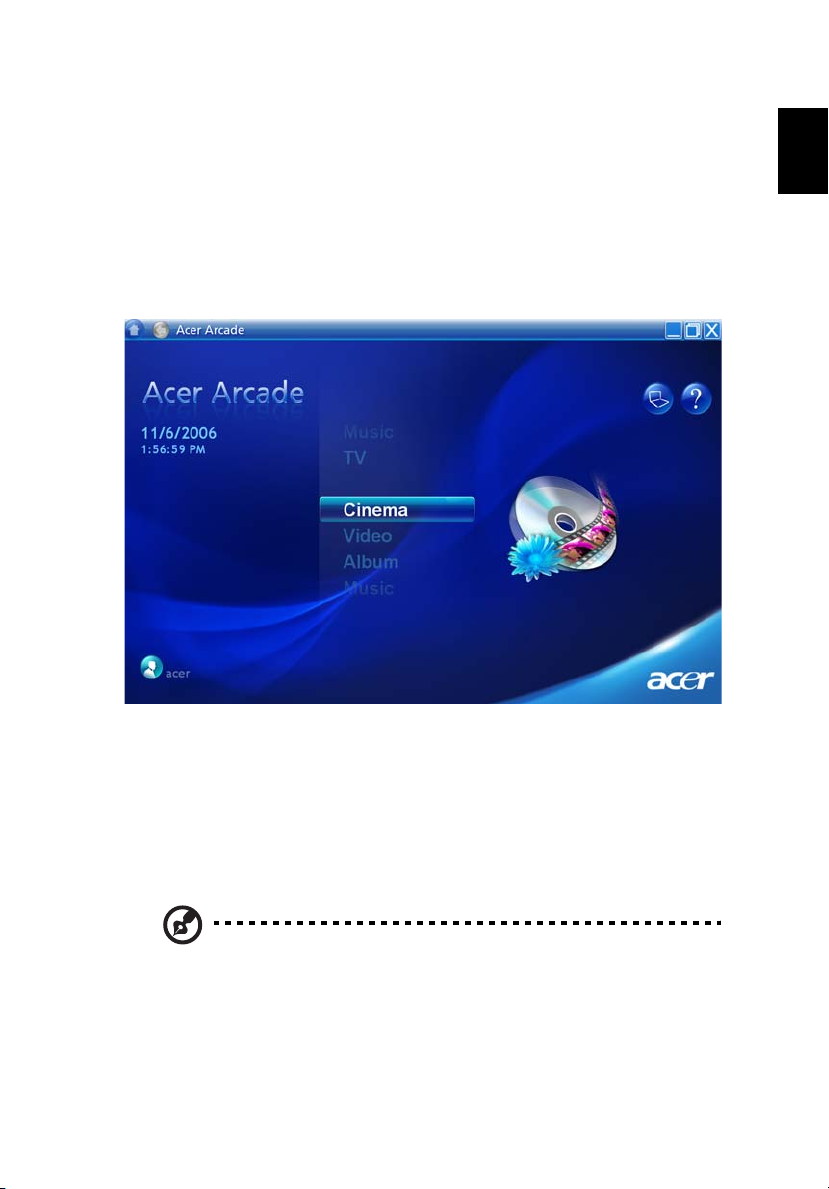
55
η
Acer Arcade
(επιλεγμένα μοντέλα μόνο)
Το Acer Arcade είναι μια ενσωματωμένη εφαρμογή αναπαραγωγής μουσικής,
φωτογραφιών, τηλεόρασης, ταινιών DVD και βίντεο. Μπορείτε να το
χρησιμοποιήσετε χρησιμοποιώντας τη συσκευή κατάδειξης ή το τηλεχειριστήριο.
Για να παρακολουθήσετε ή να ακούσετε, κάντε κλικ ή επιλέξτε ένα πλήκτρο
περιεχομένου (π.χ. Μουσική, Βίντεο, κλπ.) στην αρχική σελίδα του Arcade.
Ελληνικά
• Μουσική - ακούστε αρχεία μουσικής σε μια ποικιλία μορφών
• TV - παρακολουθήστε και μαγνητοσκοπήστε προγράμματα ψηφιακής ή
αναλογικής τηλεόρασης (επιλεγμένα μοντέλα μόνο)
• Σινεμά - δείτε DVD ή VCD
• Βίντεο- παρακολουθήστε και/ή επεξεργαστείτε κομμάτια βίντεο
• Άλμπουμ - δείτε φωτογραφίες αποθηκευμένες στο σκληρό σας δίσκο ή σε
οποιοδήποτε αφαιρούμενο μέσο
Σημείωση: Όσο παρακολουθείτε βίντεο, DVD, ή προβολές σλάιντ τα
χαρακτηριστικά προφύλαξης της οθόνης και εξοικονόμησης ενέργειας
δεν είναι διαθέσιμα.

56
η
Εύρεση και αναπαραγωγή περιεχομένου
Κάνοντας κλικ σε ένα πλήκτρο στην αρχική σελίδα του Arcade ανοίγει η αντίστοιχη
Ελληνικά
αρχική σελίδα του χαρακτηριστικού. Οι σελίδες περιεχομένου έχουν πλήκτρα στα
αριστερά και μια περιοχή περιήγησης στα περιεχόμενα στα δεξιά. Εάν ένα πλήκτρο
προβάλει μια από πολλές επιλογές, όπως σειρά ταξινόμησης, η τρέχουσα ρύθμιση
προβάλλεται από μια έντονα φωτισμένη μπάλα
Για να επιλέξετε περιεχόμενο, κάντε κλικ σε κάποιο στοιχείο στην περιοχή
περιεχομένου. Όταν υπάρχουν περισσότερες από μια μονάδες CD ή DVD,
προβάλλονται όλες οι μονάδες. Οι εικόνες και τα βίντεο προβάλλονται ως αρχεία
(με μικρογραφίες) και οργανώνονται σε φακέλους.
Για να περιηγηθείτε σε έναν φάκελο, κάντε κλικ για να
επιστρέψετε στον φάκελο πάνω από τον τρέχοντα, κάντε κλικ στο πλήκτρο Πάνω
ένα επίπεδο. Αν υπάρχουν περισσότερα περιεχόμενα από όσα χωράνε σε μια
σελίδα, χρησιμοποιήστε τα πλήκτρα στην κάτω δεξιά περιοχή για να κυλίσετε μέσα
στις σελίδες.
Σημείωση: Για περαιτέρω λεπτομερείς πληροφορίες σχετικά με τις
δυνατότητες του AcerArcade, παρακαλούμε ανατρέξτε στο μενού
Arcade Help. Η πρόσβαση σε αυτό πραγματοποιείται από την αρχική
σελίδα του Arcade επιλέγοντας Help .
πάνω στο κουμπί.
τον ανοίξετε. Για να
Ρυθμίσεις
Υπάρχουν ρυθμίσεις στο AcerArcade που σας επιτρέπουν να προσαρμόσετε
επακριβώς την απόδοσή του ώστε να ταιριάζει στο μηχάνημά σας και στις
προσωπικές σας προτιμήσεις. Για πρόσβαση στο Ρυθμίσεις, κάντε κλικ σε αυτό το
εικονίδιο που βρίσκεται στην άνω δεξιά γωνία της κύριας σελίδας.
Κάντε κλικ στο Acer Arcade Help για εκτενή βοήθεια σχετικά με
Arcade.
Στο Ρυθμίσεις οθόνης:
Χρησιμοποιήστε την επιλογή αναλογία οθόνης για να επιλέξετε ανάμεσα σε τυπική
προβολή (4:3) ή προβολή ευρείας οθόνης (16:9) κατά την παρακολούθηση ταινιών.
Η επιλογή απεικόνισης ταινιών τύπου 4:3 σας επιτρέπει να επιλέξετε μεταξύ των
λειτουργιών CinemaVision™ και letterbox.
• Acer CinemaVision™ είναι μία τεχνολογία βίντεο μη γραμμικής παραμόρφωσης
η οποία παράγει ελάχιστη παραμόρφωση στο κέντρο της εικόνας.
• Η επιλογή Letterbox (θυρίδα) εμφανίζει το περιεχόμενο ταινιών προβολής
ευρείας οθόνης με την αρχική αναλογία οθόνης και προσθέτει μαύρες γραμμές
στο άνω και κάτω μέρος της οθόνης.
κάθε λειτουργία του

57
η
Το Χρωματικό προφίλ σας επιτρέπει να επιλέξετε μεταξύ αρχικής ρύθμισης και
Acer ClearVision™.
• Το Acer ClearVision™ είναι μια τεχνολογία βελτιστοποίησης της ποιότητας
βίντεο η οποία ανιχνεύει οποιοδήποτε περιεχόμενο βίντεο και ρυθμίζει
δυναμικά τα επίπεδα φωτεινότητας/αντίθεσης/κορεσμού ώστε να μην είναι
απαραίτητη η αλλαγή των ρυθμίσεων του χρώματος εάν η ταινία που
παρακολουθείτε περιέχει σκηνές οι οποίες είναι υπερβολικά σκοτεινές ή
υπερβολικά φωτεινές.
Στις Ρυθμίσεις
Χρησιμοποιήστε το περιβάλλον ηχείων για να επιλέξετε μεταξύ ακουστικών,
SPDIF, 2 ή περισσοτέρων ηχείων αναλόγως του ηχητικού εξοπλισμού σας.
Η λειτουργία εξόδου θα πρέπει να ρυθμιστεί σε Στερεοφωνικό εάν η ακρόαση
πραγματοποιείται μέσω ηχείων, ή σε ήχο Dolby surround ή Virtual Surround εάν
χρησιμοποιούνται ακουστικά.
Κάντε κλικ στο Εκτέλεση οδηγού εγκατάστασης για αλλαγή των αρχικών
ρυθμίσεων εκκίνησης.
Κάντε κλικ στο Σχετικά με το Acer Arcade για να ανοίξετε μια σελίδα
πληροφορίες για την έκδοση και τα πνευματικά δικαιώματα.
Κάντε κλικ στο Επαναφορά στις προεπιλεγμένες ρυθμίσεις για επιστροφή των
ρυθμίσεων του AcerArcade στις προεπιλεγμένες τους τιμές.
ήχου:
Σημείωση: Αν τα ηχεία σας δεν δύνανται να αποδώσουν σήματα
χαμηλών συχνοτήτων, συνιστάται να μην επιλέξετε ήχο Virtual
surround, ώστε να αποφύγετε την πρόκληση βλάβης στα ηχεία σας.
με
Ελληνικά
Στοιχεία ελέγχου του Arcade
Όταν παρακολουθείτε αποσπάσματα βίντεο, ταινίες, ή προβολές διαφανειών σε
πλήρη οθόνη, εμφανίζονται δύο αναδυόμενα πλαίσια ελέγχου όταν μετακινείτε το
δείκτη. Εξαφανίζονται αυτόματα μετά από αρκετά δευτερόλεπτα. Το πλαίσιο Στοιχεία
ελέγχου πλοήγησης εμφανίζεται στο πάνω μέρος και το πλαίσιο Στοιχεία ελέγχου
αναπαραγωγής εμφανίζεται στο κάτω μέρος της οθόνης.
Στοιχεία Ελέγχου Πλοήγησης
Για να επιστρέψετε στην αρχική σελίδα του Arcade, κάντε κλικ στο πλήκτρο Αρχική
Σελίδα στην κάτω αριστερά γωνία του παράθυρου. Για να ανεβείτε ένα επίπεδο
φακέλων όσο ψάχνετε για περιεχόμενα, κάντε κλικ στο Πάνω ένα επίπεδο. Για να
επιστρέψετε στην προηγούμενη οθόνη, κάντε κλικ στο κόκκινο βέλος. Τα πλήκτρα
πάνω δεξιά (Ελαχιστοποίηση
συμπεριφορές όπως στον Η/Υ.
Για να βγείτε από το Arcade, κάντε κλικ στο πλήκτρο Κλείσιμο στην πάνω δεξιά
γωνία του παράθυρου.
, Μεγιστοποίηση, Κλείσιμο) έχουν τις συνηθισμένες

58
η
Στοιχεία Ελέγχου Αναπαραγωγής
Στο κάτω μέρος του παραθύρου, εμφανίζονται τα στοιχεία ελέγχου αναπαραγωγής -
Ελληνικά
που χρησιμοποιούνται για βίντεο, προβολές διαφανειών, τηλεόραση, ταινίες και
μουσική. Η ομάδα στα αριστερά παρέχει τα συνηθισμένα στοιχεία ελέγχου
αναπαραγωγής (αναπαραγωγή, παύση, διακοπή, κτλ…). Η ομάδα στα δεξιά ελέγχει
την ένταση (σίγαση και αύξηση/μείωση έντασης).
Σημείωση: Κατά την αναπαραγωγή DVD, και παρακολούθησης
τηλεοπτικών προγραμμάτων, υπάρχουν επιπρόσθετα στοιχεία
ελέγχου στα δεξιά των στοιχείων ελέγχου της έντασης. Αυτά
συζητούνται με περισσότερες λεπτομέρειες στις ενότητες
Κινηματογράφος και Τηλ εόρα σ η του παρόντος οδηγού.
Εικονικό πληκτρολόγιο
Κάθε φορά που απαιτείται η καταχώρηση πληροφοριών αναζήτησης, ή η
καταχώρηση του ονόματος ενός αρχείου, DVD ή φακέλου, μπορείτε να
χρησιμοποιήσετε το εικονικό πληκτρολόγιο πάνω στην οθόνη. Μπορείτε να
καταχωρήσετε γρήγορα τις πληροφορίες που απαιτούνται χρησιμοποιώντας το
ποντίκι, τα πλήκτρα δρομέα ή το πληκτρολόγιο.

59
η
Λειτουργία παρασκηνίου
Με το Acer Arcade μπορείτε να συνεχίσετε να ακούτε μουσική ή να παρακολουθείτε
ζωντα νή αναμετάδοση τηλεοπτικών προγραμμάτων ενώ εκτελείτε ορισμένες άλλες
λειτουργίες. Η αναπαραγωγή των τηλεοπτικών προγραμμάτων, του βίντεο και της
μουσικής συνεχίζεται σε ένα μικρό παράθυρο που βρίσκεται στην κάτω αριστερή
γωνία της οθόνης.
Μπορείτε να πατήσετε το κουμπί διακοπής από το
στο εικονίδιο διακοπής πάνω στην οθόνη για να διακόψετε την αναπαραγωγή
οποιαδήποτε στιγμή.
τηλεχειριστήριο ή να κάνετε κλικ
Σινεμά
Αν ο υπολογιστής σας ήρθε με μια μονάδα DVD, μπορείτε να αναπαράγετε ταινίες
από DVD και Βίντεο CD (VCD) με τη λειτουργία Σινεμά του Arcade. Αυτή η
εφαρμογή αναπαραγωγής έχει τα χαρακτηριστικά και τα στοιχεία ελέγχου μιας
συνηθισμένης συσκευής αναπαραγωγής DVD για το σαλόνι.
Όταν εισάγετε ένα δίσκο στη μονάδα του DVD, ξεκινάει αυτόματα η αναπαραγωγή
της ταινίας
αναπαραγωγής εμφανίζεται στο κάτω μέρος του παράθυρου όταν μετακινείτε το
δείκτη.
Αν περισσότερες από μια οπτικές μονάδες περιέχουν ένα δίσκο που μπορεί να
αναπαραχθεί, κάντε κλικ στο πλήκτρο Σινεμά στην Αρχική σελίδα για να ανοίξετε τη
σελίδα περιεχομένων του Σινεμά παρακολουθήσετε από τη λίστα στα δεξιά.
Κατά την αναπαραγωγή DVD, τα ακόλουθα ειδικά στοιχεία ελέγχου προστίθενται στο
αναδυόμενο πλαίσιο:
• Μενού DVD
• Υπότιτλοι
• Γλώσσα
• Στιγμιότυπο
• Γωνία
. Για να ελέγξετε την ταινία, το αναδυόμενο πλαίσιο ελέγχου της
έπειτα επιλέξτε το δίσκο που θέλετε να
Ελληνικά

60
η
Ο δίσκος που παίζεται θα προβάλλεται στην περιοχή πάνω από τη λίστα των
μονάδων. Αυτή η σελίδα προβάλλεται επίσης όταν πατήσετε το πλήκτρο Διακοπή
κατά τη διάρκεια μιας ταινίας. Τα πλήκτρα στην αριστερά πλευρά σας επιτρέπουν να
Ελληνικά
συνεχίζετε μια ταινία από το σημείο που διακόπηκε, να αρχίσετε την ταινία ξανά από
την αρχή, να μεταβείτε στο μενού του DVD , να εξάγετε το δίσκο, ή να πάτε στη
σελίδα Ρυθμίσεων DVD.
Ρυθμίσεις
Για πρόσβαση στις ρυθμίσεις του Κινηματογράφος, κάντε πρώτα κλικ στο κουμπί
Ρυθμίσεις από το κεντρικό μενού, και ακολούθως κάντε κλικ στο Κινηματογράφος.
Αυτό επιτρέπει την αλλαγή των ρυθμίσεων Βίντεο και Γλώσσα.
Οι Ρυθμίσεις ελέγχουν την έξοδο ήχου και υποτίτλων των DVD.
Το Υπότιτλοι επιλέγει την προεπιλεγμένη γλώσσα υποτίτλων για τα DVD όπου αυτή
είναι διαθέσιμη. Η εργοστασιακή ρύθμιση είναι Απενεργοποιημένο.
Το Closed Captions ενεργοποιεί τα closed caption στα DVD. Αυτή η λειτουργία
προβάλει υπότιτλους που έχουν κωδικοποιηθεί στο σήμα του βίντεο που
περιγράφουν τη δράση που λαμβάνει χώρα στην οθόνη και του διαλόγους για
ανθρώπους με προβλήματα ακοής. Η εργοστασιακή ρύθμιση είναι
Απενεργοποιημένο.
Το Ήχος επιλέγει την
Το Εμφάνιση κατά τη φάση σίγασης σας επιτρέπει να επιλέξετε εάν επιθυμείτε την
ενεργοποίηση των υποτίτλων ή των λεζαντών όταν πραγματοποιείτε σίγαση του
ήχου για οποιονδήποτε λόγο.
προεπιλεγμένη γλώσσα για τις ταινίες DVD.
Άλμπουμ
Το Arcade σας επιτρέπει να βλέπετε ψηφιακές φωτογραφίες ξεχωριστά ή σαν
προβολή σλάιντ, από οποιοδήποτε διαθέσιμη μονάδα δίσκου του υπολογιστή σας.
Κάντε κλικ στο πλήκτρο Άλμπουμ στην Αρχική σελίδα του Arcade για να προβληθεί
η κεντρική σελίδα του Άλμπουμ.

61
η
Η περιοχή περιεχομένων στα δεξιά προβάλει τόσο ξεχωριστές εικόνες όσο και
φακέλους. Κάντε κλικ σε ένα φάκελο για να τον ανοίξετε.
Για να δείτε μια προβολή σλάιντ, ανοίξτε το φάκελο που περιέχει τις εικόνες που θέλετε
να δείτε – έπειτα κάντε κλικ στο
διαφανειών αναπαράγεται σε πλήρη οθόνη. Χρησιμοποιήστε το αναδυόμενο πλαίσιο
ελέγχου για να ελέγξετε την προβολή σλάιντ.
Μπορείτε επίσης να δείτε μια μόνο εικόνα κάνοντας κλικ πάνω της. Αυτό ανοίγει την
εικόνα σε πλήρη οθόνη.
Τότε μπορείτε να χρησιμοποιήσετε τα στοιχεία ελέγχου αναπαραγωγής πάνω στην
οθόνη για μεγέθυνση και σμίκρυνση όπως και για παράλληλη μετατόπιση σε
τέσσερις κατευθύνσεις.
Αναπαραγωγή προβολής σλάιντ
. Η προβολή
Επεξεργασία εικόνων
Επιλέξτε Edit, και μπορείτε να πραγματοποιήσετε Περιστροφή, Αφαίρεση
κόκκινων ματιών, και Αυτόματη διόρθωση (βελτιστοποίηση φωτεινότητας και
αντίθεσης) των εικόνων με σκοπό τη βελτίωση των εικόνων σας.
Ρυθμίσεις προβολής διαφανειών
Για να αλλάξετε τις ρυθμίσεις του Προβολή διαφανειών, κάντε κλικ στο κουμπί Για
προχωρημένους στη σελίδα Άλμπουμ και επιλέξτε Ρυθμίσεις.
Το Διάρκεια προβολής διαφανειών καθορίζει το χρονικό διάστημα για το οποίο
προβάλλεται το κάθε διαφάνεια πριν από την αυτόματη προώθηση στην επόμενη
εικόνα της προβολής διαφανειών.
Το Μετάβαση προβολής διαφανειών καθορίζει
τη μετάβαση από τη μία εικόνα στην άλλη, μπορείτε να επιλέξετε από τύπους
λειτουργιών όπως Κίνηση, Κυψέλες, Βαθμιαίο σβήσιμο, Τυ χαί ο , Σφούγγισμα και
Ολίσθηση, Σελίδα και Κανένα.
Για να προσθέσετε μουσική υπόκρουση σε μια προβολή διαφανειών, κάντε κλικ στην
επιλογή Μουσική επένδυση προβολής διαφανειών. Η σελίδα
επένδυσης της προβολής διαφανειών σας ζητά να επιλέξετε μουσική από την
προσωπική σας μουσική βιβλιοθήκη.
Κάντε κλικ στο Φόρτωση προεπιλεγμένων ρυθμίσεων για να επιστρέψετε τις
ρυθμίσεις σας στις προεπιλεγμένες τους τιμές.
τον τύπο που χρησιμοποιείται για
επιλογής μουσικής
Ελληνικά

62
η
Βίντεο
Για να ανοίξετε τη λειτουργία Βίντεο, κάντε κλικ στο Βίντεο στην Αρχική σελίδα του
Ελληνικά
Arcade για να ανοίξετε την Αρχική σελίδα του Βίντεο.
Σημείωση: Η δυνατότητα του βίντεο έχει σχεδιαστεί για
αναπαραγωγή πολλών διαφορετικών ειδών μορφών βίντεο.
Ανατρέξτε στην ενότητα Βοήθεια βίντεο για την πλήρη λίστα των
συμβατών μορφών. Αν θέλετε να παρακολουθήσετε ένα DVD ή VCD,
χρησιμοποιήστε τη λειτουργία Κινηματογράφος.
Αναπαραγωγή ενός αρχείου βίντεο
Κάντε κλικ στο Αναπαραγωγή για να παρακολουθήσετε αρχεία βίντεο. Η Σελίδα
βίντεο προβάλει αρχεία βίντεο στην περιοχή περιεχομένων στη δεξιά πλευρά.
Οργανώνονται ανά φακέλους και μια εικόνα μικρογραφίας απεικονίζει το πρώτο καρέ
του βίντεο.
Για την αναπαραγωγή ενός αρχείου βίντεο, κάντε κλικ πάνω του. Η αναπαραγωγή
του βίντεο θα γίνει σε
αναπαραγωγής θα εμφανιστεί στο κάτω μέρος του παράθυρου όταν μετακινείτε το
ποντίκι. Για να επιστρέψετε στη σελίδα Βίντεο, κάντε κλικ στο Διακοπή.
πλήρη οθόνη. Το αναδυόμενο πλαίσιο ελέγχου της
Λήψη βίντεο (για τα μοντέλα τηλεόρασης μόνο)
Το Acer Arcade επιτρέπει τη σύλληψη και μαγνητοσκόπηση αποσπασμάτων βίντεο
από άλλες εξωτερικές συσκευές, όπως μια συσκευή αναπαραγωγής βίντεο ή
camcorder.
Κάντε κλικ στο Συσκευή σύλληψης από τη σελίδα βίντεο και ακολούθως επιλέξτε
την πηγή που χρησιμοποιείτε για την είσοδο βίντεο. Υπάρχει δυνατότητα επιλογής
μεταξύ S-video και Composite.
Για τη σύλληψη ενός αποσπάσματος
στο κόκκινο κουμπί εγγραφής από τα στοιχεία ελέγχου πάνω στην οθόνη.
Ο προορισμός του φακέλου μπορεί να ρυθμιστεί από το μενού Ρυθμίσεις.
Κάνοντας κλικ στο Για προχωρημένους και επιλέγοντας Ρυθμίσεις σας επιτρέπει
να ρυθμίσετε την ποιότητα του βίντεο που έχει συλληφθεί. Μπορείτε να επιλέξετε
ανάμεσα
έχει σαν αποτέλεσμα την αύξηση του μεγέθους του αρχείου που δημιουργείται κατά
τη λήψη των αποσπασμάτων βίντεο.
σε Καλή, Καλύτερη ή Άριστη ποιότητα. Η επιλογή υψηλότερης ποιότητας
βίντεο, απαιτείται ακολούθως να κάνετε κλικ

63
η
Στιγμιότυπο
Η δυνατότητα Στιγμιότυπο διατίθεται στις λειτουργίες Κινηματογράφος, Βίντεο και
Τηλε όρασ η. Η δυνατότητα αυτή μπορεί να χρησιμοποιηθεί για τη σύλληψη της
εικόνας που εμφανίζεται στην οθόνη οποιαδήποτε στιγμή.
Συλλαμβάνεται ένα μόνο καρέ και αποθηκεύεται σε κατάλογο που καθορίζεται από
το χρήστη. Ο κατάλογος προορισμού μπορεί να αλλαχθεί από το μενού Ρυθμίσεις.
Μουσική
Για βολική πρόσβαση στη μουσική σας συλλογή, κάντε κλικ στο Μουσική στην
Αρχική σελίδα του Arcade, για να ανοίξετε την Αρχική σελίδα της Μουσικής.
Επιλέξτε το φάκελο, το CD ή την κατηγορία που περιέχει τη μουσική την οποία
θέλετε να ακούσετε. Κάντε κλικ στο Αναπαραγωγή για να ακούσετε ολόκληρο το
CD από την
περιοχή περιεχομένων.
Τα τραγούδια στο φάκελο εμφανίζονται στην περιοχή περιεχομένου, ενώ η αριστερά
πλευρά έχει στοιχεία ελέγχου για την Αναπαραγωγή, Τυχαία σειρά, και
Επανάληψη όλων. Η επιλογή Απεικόνιση σας επιτρέπει να παρακολουθείτε
απεικονίσεις που παράγονται από τον υπολογιστή
αναπαράγεται μουσική, το πλαίσιο ελέγχου στο κάτω μέρος της σελίδας διευκολύνει
τη ρύθμιση της έντασης και τον έλεγχο της αναπαραγωγής.
Για την εξαγωγή μουσικής από ένα CD ήχου, αφού έχετε τοποθετήσει το CD, κάντε
κλικ στο Εξαγωγή CD. Στη σελίδα που ανοίγει, επιλέξτε τα τραγούδια που θέλετε να
εξάγετε
Εκκίνηση εξαγωγής.
Η πρόοδος της διαδικασίας εξαγωγής θα εμφανιστεί στην οθόνη.
Μπορείτε να αλλάξετε την ποιότητα των εξαχθέντων κομματιών κάνοντας κλικ στο
Ρυθμίσεις.
αρχή, ή επιλέξτε το τραγούδι που θέλετε να ακούσετε από τη λίστα στην
ενώ ακούτε μουσική. Όταν
(ή κάντε κλικ στο Επιλογή ή Καθαρισμός όλων), ακολούθως κάντε κλικ στο
Ελληνικά
Τηλεόραση (επιλεγμένα μοντέλα μόνο)
Το Arcade σας επιτρέπει να παρακολουθείτε τηλεόραση από τον υπολογιστή. Κάντε
κλικ στο κουμπί TV (τηλεόραση) της αρχικής σελίδας για να εμφανιστεί η κεντρική
σελίδα της τηλεόρασης.
Η επιλογή Ζωντανή τηλεόραση επιτρέπει την προβολή ζωνταν ών τηλεοπτικών
αναμεταδόσεων στην οθόνη. Πατήστε Διαφυγή οποιαδήποτε στιγμή και επιστρέψτε
στο Arcade.
Όταν παρακολουθείτε τηλεόραση, εμφανίζονται επιπλέον κουμπιά
στοιχεία ελέγχου αναπαραγωγής: Επόμενο κανάλι (συντονισμός ένα κανάλι πάνω),
Προηγούμενο κανάλι (συντονισμός ένα κανάλι κάτω), Στιγμιότυπο (λαμβάνεται
στιγμιαίο αποτύπωμα του τρέχοντος καρέ βίντεο), TeleText (ενεργοποίηση της
λειτουργίας Te l e Te x t ) , και Μαγνητοσκόπηση (εγγραφή τηλεοπτικού περιεχομένου
ως αρχείο βίντεο).
πάνω στα
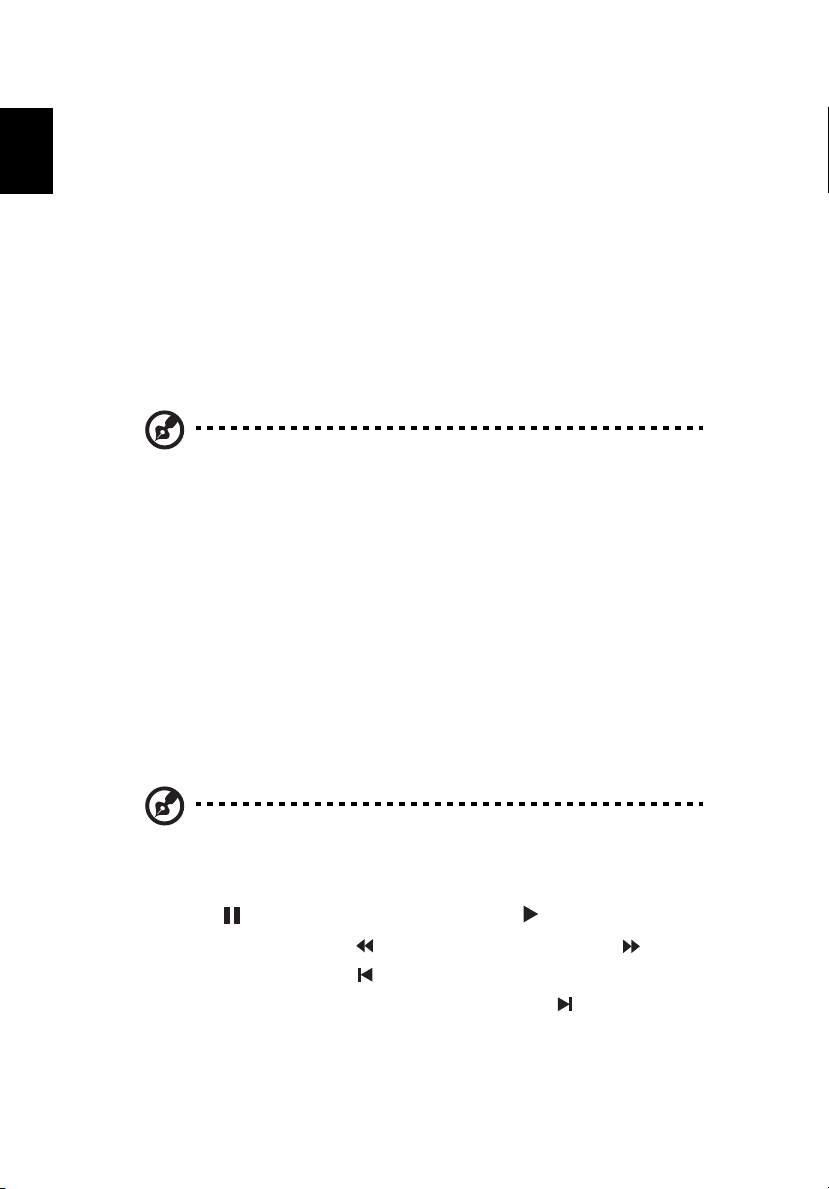
64
η
Η επιλογή Μαγνητοσκοπημένο τηλεόραση σας επιτρέπει να προβάλλετε αρχεία
τα οποία μαγνητοσκοπήσατε από την τηλεόραση. Ανατρέξτε στην ενότητα
Μαγνητοσκοπημένη τηλεόραση.
Ελληνικά
Η επιλογή Προγραμματισμός σας επιτρέπει να καθορίζετε προγράμματα
μαγνητοσκόπησης των τηλεοπτικών προγραμμάτων ώστε να τα παρακολουθείτε
αργότερα. Ανατρέξτε στην ενότητα Προγραμματισμός μαγνητοσκοπήσεων.
Η επιλογή Οδηγός προγράμματος επιτρέπει την προβολή πληροφοριών για
προγράμματα όλων των καναλιών. Ανατρέξτε στην ενότητα Οδηγός
προγράμματος.
Η επιλογή Εύρεση προγράμματος σας δίνει τη δυνατότητα να αναζητήσετε ένα
συγκεκριμένο είδος προγράμματος.
Το κουμπί Ρυθμίσεις ανοίγει τη σελίδα ρυθμίσεων της τηλεόρασης. Ανατρέξτε στην
ενότητα Ρυθμίσεις τηλεόρασης για περαιτέρω πληροφορίες.
Σημείωση: Για πληροφορίες σχετικά με την εγκατάσταση και το
χειρισμό της λειτουργίας τηλεοπτικής λήψης του Arcade,
παρακαλούμε ανατρέξτε στο ξεχωριστό βιβλιάριο οδηγιών χρήσης της
τηλεόρασης.
τα
Δυνατότητα μετατόπισης χρόνου
Το Arcade διαθέτει επίσης λειτουργία μετατόπισης χρόνου η οποία μπορεί να
ενεργοποιηθεί. Για τη δημιουργία στιγμιαίας αναπαραγωγής, το Arcade
μαγνητοσκοπεί την τηλεοπτική αναμετάδοση ως αρχείο, δημιουργώντας μια μικρή
χρονική καθυστέρηση μεταξύ ζωντανή ς αναμετάδοσης και του τηλεοπτικού
περιεχομένου που παρακολουθείτε. (Όμως, το αρχείο στιγμιαίας αναπαραγωγής δεν
μπορεί να αποθηκευτεί, και δεν υπάρχει καμία δυνατότητα
αρχείου στο παράθυρο Μαγνητοσκοπημένη τηλεόραση.) Μπορείτε να
πλοηγηθείτε μπρος και πίσω μέσα στο αρχείο για να δημιουργήσετε μια στιγμιαία
αναπαραγωγή ή να παρακάμψετε τις διαφημίσεις.
παρακολούθησης του
Σημείωση: Ένας από τους τοπικούς οδηγούς θα πρέπει να διαθέτει
ελεύθερο χώρο τουλάχιστον 2 GB ώστε να είναι εφικτή η λειτουργία
της στιγμιαίας αναπαραγωγής.
Κάντε κλικ στο "" για παύση της αναπαραγωγής ή στο "" για συνέχιση της
παρακολούθησης. Κάντε κλικ στο "" για επαναφορά ή κάντε κλικ στο "" για
ταχεία προώθηση. Κάντε κλικ στο ""
μαγνητοσκόπησης στιγμιαίας αναπαραγωγής ή κάντε κλικ στο "" για να μεταβείτε
στο τέλος της μαγνητοσκόπησης στιγμιαίας αναπαραγωγής.
για να μεταβείτε στην αρχή της

65
η
Σημείωση: Καθώς το τηλεοπτικό περιεχόμενο που παρακολουθείτε
παρουσιάζει πάντα μια μικρή χρονική καθυστέρηση πίσω από τη
ζωντα νή τηλεοπτική αναμετάδοση, η μετάβαση στο τέλος της
μαγνητοσκόπησης στιγμιαίας αναπαραγωγής είναι το πλησιέστερο
δυνατόν που μπορεί να επιτευχθεί με το Arcade στην παρακολούθηση
ζωντα νής τηλεοπτικής αναμετάδοσης.
Μαγνητοσκοπημένη τηλεόραση
Η σελίδα Μαγνητοσκοπημένη τηλεόραση εμφανίζει τα μαγνητοσκοπημένα
τηλεοπτικά αρχεία. Μια εικόνα μικρογραφίας εμφανίζει το πρώτο καρέ του κάθε
αρχείου. Για αναπαραγωγή ενός μαγνητοσκοπημένου τηλεοπτικού αρχείου, κάντε
κλικ σε αυτό. Η αναπαραγωγή του βίντεο πραγματοποιείται σε πλήρη οθόνη. Για
επιστροφή στην σελίδα της τηλεόρασης, κάντε κλικ στο Διακοπή.
Για μια περιγραφή των
επιλογών σε αυτή τη σελίδα, ανατρέξτε στην ενότητα Βίντεο.
Προγραμματισμός μαγνητοσκοπήσεων
Για να καταρτίσετε ένα πρόγραμμα τηλεοπτικών μαγνητοσκοπήσεων, κάντε κλικ στο
Πρόγραμμα, και ακολούθως στο Νέο πρόγραμμα. Στη σελίδα που ανοίγει, επιλέξτε
το Κανάλι που επιθυμείτε να μαγνητοσκοπήσετε και το διάστημα
προγραμματισμού. Ρυθμίστε την Ημερομηνία έναρξης, Ώρα έναρξης και Ώρα
λήξης του προγράμματος που επιθυμείτε να μαγνητοσκοπήσετε. Κάντε κλικ στο
Επιβεβαίωση προγράμματος
μαγνητοσκόπησης, ή στο Ακύρωση για να εξέλθετε χωρίς αποδοχή του
προγράμματος. Επιλέξτε Διαγραφή προγράμματος για αφαίρεση κάποιου
προηγούμενου προγράμματος μαγνητοσκόπησης.
Κάντε κλικ σε υπάρχον πρόγραμμα μαγνητοσκόπησης για άνοιγμα και
τροποποίηση. Για αλλαγή της σειράς με την οποία εμφανίζονται τα προγράμματα,
κάντε κλικ στο Κατηγοριοποίηση ανά κανάλι
ημερομηνία.
για ενεργοποίηση του προγράμματος
ή Κατηγοριοποίηση ανά
Ελληνικά
Οδηγός προγράμματος
Κάντε κλικ στο κουμπί Οδηγός προγράμματος για να παρακολουθήσετε
λεπτομέρειες του προγράμματος κάθε καναλιού. Αυτές οι λεπτομέρειες
προγράμματος όπως και οι πληροφορίες παρέχονται από τον Ηλεκτρονικό Οδηγό
Προγράμματος.
Εύρεση προγράμματος
Κάνοντας κλικ στο κουμπί Εύρεση προγράμματος μπορείτε να αναζητήσετε
προγράμματα ανά αριθμό καναλιού ή κατηγορία.

66
η
Ρυθμίσεις τηλεόρασης
Για αλλαγή των ρυθμίσεων της εικόνας, πατήστε το κουμπί Τηλε όρα ση (TV) στη
Ελληνικά
σελίδα Ρυθμίσεις ή το κουμπί Ρυθμίσεις στην κεντρική σελίδα της τηλεόρασης.
Υπάρχουν τεσσάρων ειδών ρυθμίσεις τηλεόρασης: Ρυθμίσεις για τα Σήμα, Κανάλι,
Μαγνητοσκόπηση και Οδηγός.
Ρυθμίσεις σήματος
Κάντε κλικ στο Συσκευή σύλληψης για να επιλέξετε μεταξύ αναλογικής και
ψηφιακής εισόδου για το τηλεοπτικό σήμα.
Επιλέξτε Τηλ εοπτι κή πηγή για να επιλέξετε στη συνέχεια την πηγή του σήματος.
Η επιλογή Περιοχή σας επιτρέπει να επιλέξετε τη χώρα ή την περιοχή όπου
βρίσκεται ο παροχέας καλωδιακών υπηρεσιών.
Μπορείτε επίσης να ενεργοποιήσετε
μετατόπισης χρόνου.
και απενεργοποιήσετε τη λειτουργία
Ρυθμίσεις καναλιών
Εάν δεν υπάρχει λίστα καναλιών, κάντε κλικ στο Σάρωση καναλιών. Ο υπολογιστής
πραγματοποιεί σάρωση και καταχώρηση όλων των διαθέσιμων τηλεοπτικών
καναλιών. Κάντε κλικ στο Σάρωση καναλιών για εκ νέου σάρωση και
αντικαταστήστε την υπάρχουσα κατάταξη καναλιών.
Ρυθμίσεις μαγνητοσκόπησης
Η επιλογή Ποιότητα μαγνητοσκόπησης σας επιτρέπει να ρυθμίσετε την ποιότητα
του βίντεο που μαγνητοσκοπείτε από την τηλεόραση. Η επιλογή υψηλότερης
ποιότητας έχει σαν αποτέλεσμα την αύξηση του μεγέθους του αρχείου που
δημιουργείται κατά τη μαγνητοσκόπηση των τηλεοπτικών προγραμμάτων.
Μπορείτε επίσης να επιλέξετε τον προορισμό κάθε μαγνητοσκοπούμενου
προγράμματος.
Ρυθμίσεις οδηγού
Κάντε κλικ στο Πηγή EPG για να επιλέξετε την πηγή των καταχωρήσεων
προγραμμάτων EPG. Αυτό θα διαφέρει αναλόγως της περιοχής την οποία
βρίσκεστε.
Κάντε κλικ στο Επαναφορά προεπιλεγμένων ρυθμίσεων για να επιστρέψετε τις
ρυθμίσεις σας στις προεπιλεγμένες τους τιμές.
Χρήση των λειτουργιών τελετέξτ
Στις περιοχές όπου διατίθεται η υπηρεσία τελετέξτ, η δυνατότητα τελετέξτ μπορεί να
ενεργοποιηθεί χρησιμοποιώντας τον ελεγκτή πάνω στην οθόνη ή το τηλεχειριστήριο.
Πατώντας το κουμπί τελετέξτ από το τηλεχειριστήριο ενεργοποιείται η δυνατότητα
τελετέξτ, πατήστε ξανά για να ενεργοποιηθεί η λειτουργία υπό τύπο διαφάνειας
(το κείμενο εμφανίζεται με τηλεοπτικές εικόνες στο
ακόμη για να επιστρέψετε στην τηλεοπτική εικόνα μόνο.
φόντο), και πατήστε μία φορά

67
η
Για πλοήγηση εντός τις λειτουργίας τελετέξτ, μπορείτε να ακολουθήσετε τη κατωτέρω
διαδικασία:
• Κάντε κλικ στα έγχρωμα κουμπιά για να ακολουθήσετε τις έγχρωμες
συντομεύσεις πάνω στην οθόνη.
• Κάντε κλικ στον αριθμό μιας σελίδας πάνω στην οθόνη για μετάβαση σε αυτήν
τη σελίδα.
• Χρησιμοποιήστε τα αριθμητικά πλήκτρα για να καταχωρήσετε απευθείας τον
αριθμό μιας σελίδας.
• Χρησιμοποιήστε τα κουμπιά πάνω/κάτω του τηλεχειριστηρίου για να
πλοηγηθείτε στους αριθμούς σελίδων, και αμέσως μετά πατήστε ΟΚ για
επικύρωση.
• Χρησιμοποιήστε τα κουμπιά αριστερό και δεξιό για να περιηγηθείτε στις
υποσελίδες.
Σημείωση: Η λειτουργία λήψης στιγμιότυπου είναι διαθέσιμη όταν το
τελετέξτ είναι ενεργοποιημένο.
Ελληνικά

68
η
Acer Arcade Deluxe
Ελληνικά
(επιλεγμένα μοντέλα μόνο)
Σημείωση: Το Acer Arcade Deluxe διατίθεται για συστήματα με
Κέντρο πολυμέσων Windows.
Το Acer Arcade Deluxe επεκτείνει τις δυνατότητες του συστήματός σας που είναι
εφοδιασμένο με Κέντρο πολυμέσων Windows με μία ομάδα βοηθητικών
προγραμμάτων της Acer που έχουν σχεδιαστεί για να σας διευκολύνουν στη
διαχείριση των αρχείων πολυμέσων, στη δημιουργία του δικού σας
προσαρμοσμένου περιεχομένου, και πολλά άλλα.
Το Acer Arcade Deluxe
• VideoMagician
• TV Joy (επιλεγμένα μοντέλα μόνο)
• SportsCap (επιλεγμένα μοντέλα μόνο)
• DV Wizard
• DVDivine
περιλαμβάνει τα ακόλουθα βοηθητικά προγράμματα:

69
η
Τηλεχειριστήριο (επιλεγμένα μοντέλα μόνο)
Ο πίνακας κατωτέρω επεξηγεί τις λειτουργίες του τηλεχειριστηρίου που διατίθεται με
το σύστημα της Acer (εάν περιλαμβάνεται).
16
1
2
3
4
5
6
7
8
9
10
11
17
18
19
20
21
22
23
Ελληνικά
12
13
24
14
25
15

70
η
Λειτουργίες τηλεχειριστηρίου
# Στοιχείο Περιγραφή
Ελληνικά
1 Αναπαραγωγή Αναπαραγωγή της επιλογής σας
2 Record Μαγνητοσκόπηση τηλεοπτικών προγραμμάτων
3 Επαναφορά Αναστροφή αναπαραγωγής ή επιστροφή στην
προηγούμενη εικόνα
4 Παράλειψη
Αναπαραγωγής
προς τα πίσω
5 Προσωρινή
διακοπή
6 Μαγνητοσκοπη
μένη τηλεόραση
7 Οδηγός Εμφάνιση του οδηγού
8 Κουμπιά
πλοήγησης/ΟΚ
9Mute Εναλλαγή μεταξύ ενεργοποίησης/απενεργοποίησης
10 Back Μετακίνηση κατά ένα επίπεδο προς τα πάνω στη διεπαφή
11 Volume + / - Αύξηση ή μείωση της στάθμης ήχου της αναπαραγωγής
12 Έναρξη Άνοιγμα ή κλείσιμο Κέντρου πολυμέσων
13 Έγχρωμα
κουμπιά
14 Τελετέξτ * Ενεργοποίηση ή απενεργοποίηση τελετέξτ
15 Enter Ενεργοποίηση της τρέχουσας εισόδου
16 Power Ενεργοποίηση ή αφύπνιση από τη λειτουργία Αναμονή
17 Μενού DVD Εμφάνιση μενού DVD
18 Διακοπή Διακοπή της
19 Γρήγορη
Προώθηση
20 Παράλειψη
Προώθησης
21 Live TV Προβολή ζωντανή ς τηλεόρασης στο τρέχον κανάλι
22 Πληροφορίες Παροχή πληροφοριών για την τρέχουσα επιλογή
23 Channel + / - Αλλαγή τρέχοντος καναλιού
24 Κουμπιά 0-9 Καταχώρηση τηλεοπτικού καναλιού ή άλλης εισόδου
25 Απαλοιφή Απαλοιφή τρέχουσας εισόδου
Παράλειψη ενός τμήματος αναπαραγωγής προς τα πίσω
Παύση αναπαραγωγής
Εμφάνιση της σελίδας Μαγνητοσκοπημένη τηλεόραση
Πλοήγηση και επιβεβαίωση επιλογών
ήχου
χρήστη
Λειτουργίες συντόμευσης Τελετέξτ*
τρέχουσας λειτουργίας αναπαραγωγής ή
εγγραφής
Επιτάχυνση αναπαραγωγής ή μετάβαση στην επόμενη
εικόνα
Παράλειψη ενός τμήματος αναπαραγωγής προς τα εμπρός
* Περιοχές Τελετέξτ μόνο.
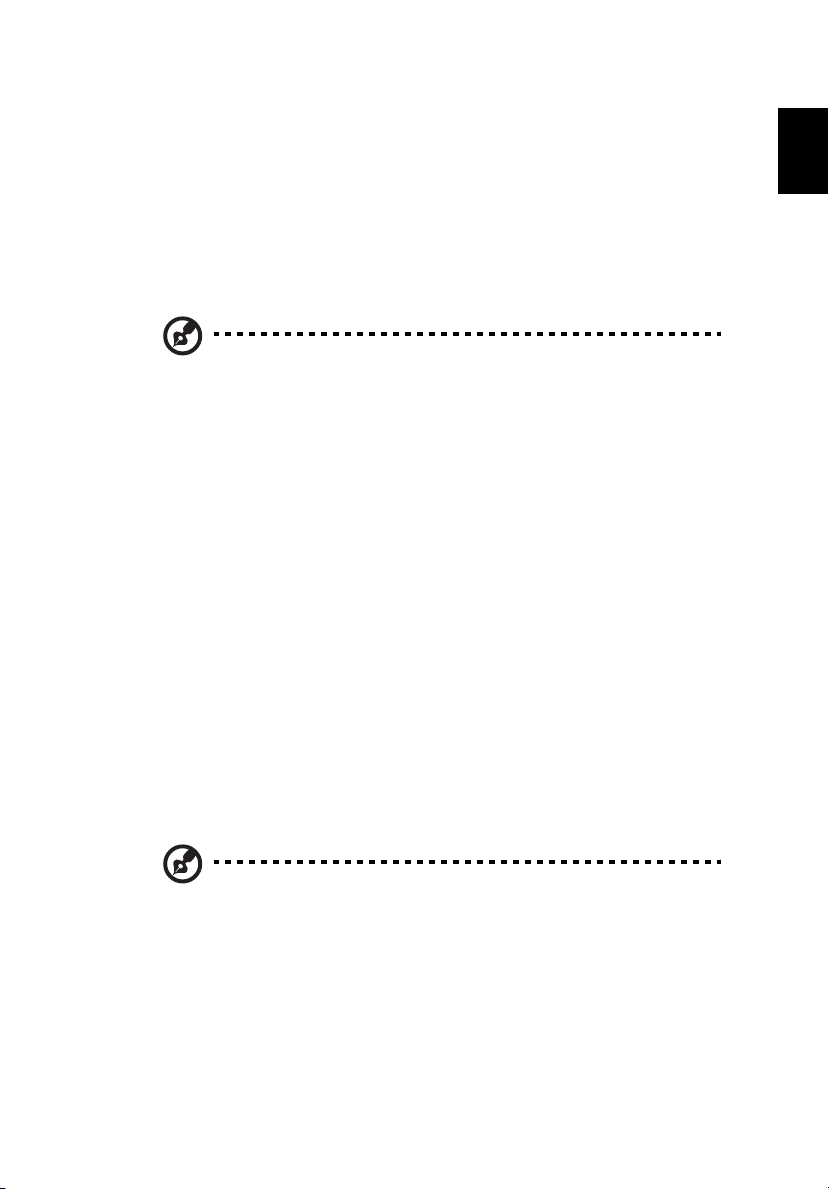
71
η
Εκκίνηση Acer Arcade Deluxe
Μπορείτε να εκτελέσετε τα βοηθητικά προγράμματα Acer Arcade Deluxe απευθείας
από το Κέντρο πολυμέσων Windows. Για να το επιτύχετε αυτό, μεταβείτε με κύλιση
πάνω/κάτω από την Κύρια σελίδα για να προβάλετε τη λίστα βοηθητικών
προγραμμάτων Acer Arcade Deluxe και αριστερά/δεξιά για να επιλέξετε ένα
βοηθητικό πρόγραμμα.
Για να εκτελέσετε τα βοηθητικά προγράμματα Acer Arcade Deluxe εκτός του
Κέντρου πολυμέσων
από την επιφάνεια εργασίας των Windows.
Windows, κάντε διπλό κλικ στο εικονίδιο Acer Arcade Deluxe
Σημείωση: Για λεπτομερείς πληροφορίες σχετικά με συγκεκριμένα
βοηθητικά προγράμματα Acer Arcade Deluxe, χρησιμοποιήστε τα
ενσωματωμένα αρχεία βοήθειας.
VideoMagician
Το VideoMagician σας επιτρέπει να επεξεργαστείτε αρχεία βίντεο (σε μορφή DAT,
DVR-MS, MPG, MPE, AVI, ASF, MPEG, WMV, VOB, MPEG1, και MPEG2) στον
υπολογιστή σας. Το VideoMagician προσφέρει πολλαπλά θέματα για τη δημιουργία
συναρπαστικών ταινιών σε μερικά απλά βήματα μόνο. Κατά την εκκίνηση του
VideoMagician προς επεξεργασία ενός βίντεο, ανοίγει η σελίδα Επιλογή βίντεο.
TV Joy (επιλεγμένα μοντέλα μόνο)
Το TV Joy εμπλουτίζει την εμπειρία παρακολούθησης τηλεόρασης στον υπολογιστή
σας. Μπορείτε να απολαμβάνετε ζωνταν ά τηλεοπτικά προγράμματα, να
προγραμματίζετε εγγραφές και να παρακολουθείτε τηλεοπτικά σόου. Κατά την
εκκίνηση του TV Joy, εμφανίζεται το κανάλι που παρακολουθήσατε τελευταίο
καταλαμβάνοντας ολόκληρη την οθόνη.
Ελληνικά
SportsCap (επιλεγμένα μοντέλα μόνο)
Το SportsCap είναι ένας επαναστατικός τρόπος παρακολούθησης αθλητικών βίντεο.
Ανιχνεύει αυτόματα τα πλέον σημαντικά σημεία των πιο αξιομνημόνευτων στιγμών
στα σπορ από τα μαγνητοσκοπημένα παιχνίδια σας.
Σημείωση: Οι διαθέσιμοι τύποι σπορ στη δική σας έκδοση του
SportsCap εξαρτώνται από την έκδοση και τις υπομονάδες που είναι
εγκατεστημένες στον υπολογιστή σας.
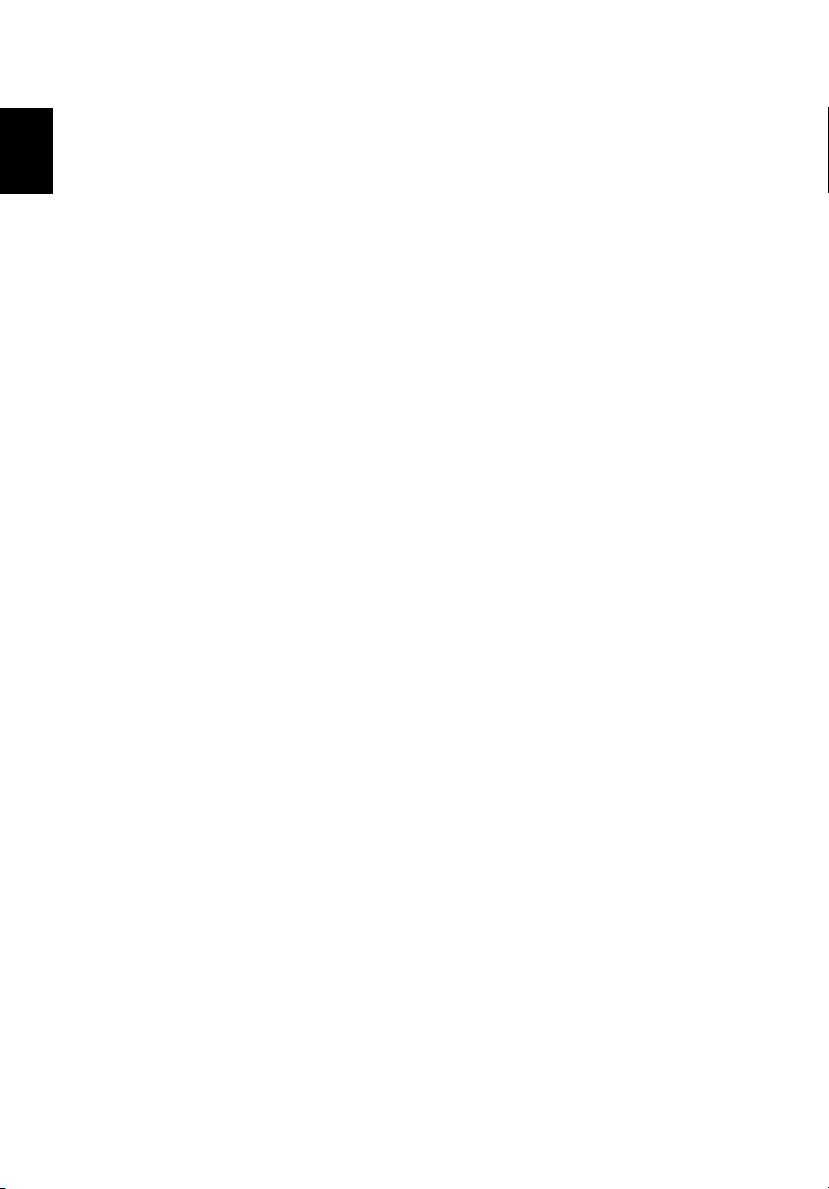
72
η
DV Wizard
Το DV Wizard παρέχει προεπισκόπηση πραγματικού χρόνου και καταγραφή από DV
Ελληνικά
camcorders και κάμερες διαδικτύου στο σκληρό δίσκο του υπολογιστή σας ή
απευθείας εγγραφή σε DVD. Το DV Wizard υποστηρίζει επίσης την καταγραφή
βίντεο Υψηλής Ανάλυσης στο σκληρό δίσκο του υπολογιστή σας σε μορφή DVD.
Συνδέστε το DV camcorder ή την κάμερα διαδικτύου στον υπολογιστή σας και στη
συνέχεια εκκινήστε
το DV Wizard για να ξεκινήσετε.
DVDivine
Το DVDivine είναι ένα εύχρηστο βοηθητικό πρόγραμμα γρήγορης δημιουργίας DVD
ή άλλων δίσκων που περιέχουν βίντεο, εικόνες ή μουσική. Σε μερικά απλά βήματα
μόνο, μπορείτε να σχεδιάσετε, να οργανώσετε και στη συνέχεια να εγγράψετε το
δίσκο σας. Κατά την εκκίνηση του DVDivine, εμφανίζεται η σελίδα Επιλογή
πολυμέσου, που σας επιτρέπει να επιλέξετε το είδος
να συμπεριλάβετε στο δίσκο σας. Μπορείτε να επιλέξετε Videos, Pictures ή Music.
του πολυμέσου που επιθυμείτε

73
η
Για να πάρετε το φορητό PC μαζί σας
Αυτό το κεφάλαιο σας προσφέρει συμβουλές και υποδείξεις για πράγματα που
πρέπει να λάβετε υπόψη όταν μετακινείστε ή ταξιδεύετε με τον υπολογιστή σας.
Αποσύνδεση από το γραφείο
Ακολουθήστε αυτά τα βήματα για να αποσυνδέσετε τον υπολογιστή σας από
εξωτερικά εξαρτήματα:
1 Αποθηκεύστε τυχόν ανοικτά αρχεία.
2 Αφαιρέστε τυχόν μέσα, δισκέτες ή CD, από τον(τους) οδηγό(ους).
3 Τερματι σ μ ό ς λειτουργίας υπολογιστή.
4 Κλείστε το κάλυμμα της οθόνης.
5 Αποσυνδέστε το καλώδιο από τον προσαρμογέα (adapter) ρεύματος.
6 Αποσυνδέστε το πληκτρολόγιο, τη συσκευή κατεύθυνσης
εξωτερική οθόνη, και τις άλλες εξωτερικές συσκευές.
7 Αποσυνδέστε το κλείδωμα Kensington αν το χρησιμοποιείτε για να ασφαλίσετε
τον υπολογιστή.
Μετακίνηση
Όταν απλά μετακινήστε για μικρές αποστάσεις, για παράδειγμα, από το τραπέζι του
γραφείου σας σε μια αίθουσα συναντήσεων.
Προετοιμασία του υπολογιστή
Πριν από τη μεταφορά του υπολογιστή, κλείστε και ασφαλίστε το κάλυμμα της
οθόνης απεικόνισης για να τον θέσετε σε λειτουργία αναμονής. Μπορείτε τώρα να
πάρετε με ασφάλεια τον υπολογιστή σας οπουδήποτε πάτε μέσα στο κτίριο. Για να
βγάλετε τον υπολογιστή από την κατάσταση Ύπνου, ανοίξτε την οθόνη; ακολούθως
πατήστε και κρατήστε
Αν παίρνετε τον υπολογιστή στο γραφείο ενός πελάτη ή σε ένα διαφορετικό κτίριο,
μπορεί να επιλέξετε να κλείσετε τον υπολογιστή:
Κάντε κλικ στο κουμπί Έναρξη, στην επιλογή Απενεργοποίηση υπολογιστή και
έπειτα κάντε κλικ στην εντολή Κλείσιμο (Windows XP).
- ή -
Μπορείτε να θέσετε τον υπολογιστή σε λειτουργία αναμονής,
<Fn> + <F4>. Ακολούθως κλείστε και ασφαλίστε την οθόνη απεικόνισης.
Όταν είστε έτοιμος να χρησιμοποιήσετε τον υπολογιστή ξανά, απασφαλίστε και
ανοίξτε την οθόνη απεικόνισης, ακολούθως πιέστε και ελευθερώστε το κουμπί
τροφοδοσίας.
πατημένο το κουμπί τροφοδοσίας.
, τον εκτυπωτή,την
πατώντας
Ελληνικά

74
η
Σημείωση: Εάν η ένδειξη Sleep (Αναμονή) είναι απενεργοποιημένη,
Ελληνικά
τότε ο υπολογιστής εισήλθε σε λειτουργία Hibernation
(Αδρανοποίηση) και απενεργοποιήθηκε. Εάν η ενδεικτική λυχνία
τροφοδοσίας είναι σβηστή αλλά η ενδεικτική λυχνία αναμονής είναι
αναμμένη, τότε ο υπολογιστής εισήλθε σε λειτουργία αναμονής. Και
στις δύο περιπτώσεις, πατήστε και ελευθερώστε το κουμπί
τροφοδοσίας για να ενεργοποιήσετε
ότι ο υπολογιστής ενδέχεται να εισέλθει σε λειτουργία αδρανοποίησης
αφού παραμείνει σε λειτουργία αναμονής για μια χρονική περίοδο.
τον υπολογιστή ξανά. Προσέξτε
Τι να φέρετε στις συναντήσεις
Αν η συνάντησή σας είναι σχετικά σύντομη, δεν χρειάζεται πιθανόν να πάρετε τίποτα
μαζί, εκτός από τον υπολογιστή σας. Αν η συνάντησή σας διαρκεί περισσότερο ή αν
η μπαταρία σας δεν είναι πλήρως φορτισμένη, ενδέχεται να θελήσετε να πάρετε μαζί
σας το μετασχηματιστή AC, για να συνδέσετε τον υπολογιστή σας σε πρίζα
αίθουσα συνάντησης.
Αν η αίθουσα ρεύματος δεν έχει πρίζα ρεύματος, μειώστε την εξάντληση της
μπαταρίας βάζοντας τον υπολογιστή σε κατάσταση Ύπνου. Πατήστε <Fn> + <F4> ή
κλείστε το κάλυμμα της οθόνης όταν δεν χρησιμοποιείτε ενεργά τον υπολογιστή σας.
Για επιστροφή στην εργασία, ανοίξτε την οθόνη (εάν είναι κλειστή), ακολούθως
πατήστε και
ελευθερώστε το κουμπί τροφοδοσίας.
στην
Μεταφορά του υπολογιστή σπίτι
Όταν μετακινήστε από το γραφείο στο σπίτι σας ή αντίστροφα.
Προετοιμασία του υπολογιστή
Μετά την αποσύνδεση του υπολογιστή από το γραφείο, ακολουθήστε αυτά τα
βήματα για να προετοιμάσετε τον υπολογιστή για το ταξίδι προς το σπίτι:
• Ελέγξτε αν έχετε αφαιρέσει όλα τα μέσα και τους οπτικούς δίσκους από τις
μονάδες δίσκου. Αν δεν αφαιρέσετε τα μέσα μπορεί να προκληθεί ζημιά στην
κεφαλή της
• Πακετάρετε τον υπολογιστή σε μια προστατευτική θήκη που μπορεί να
αποτρέψει τον υπολογιστή από το να γλιστράει τριγύρω και να τον
προστατεύσει αν πέσει.
μονάδας δίσκου.
Προσοχή: Αποφεύγετε να πακετάρετε τα αντικείμενα δίπλα στο πάνω
κάλυμμα του υπολογιστή. Η πίεση ενάντια στο πάνω κάλυμμα μπορεί
να βλάψει την οθόνη.

75
η
Τι να φέρετε μαζί σας
Εκτός αν έχετε ήδη μερικά αντικείμενα στο σπίτι, φέρετε τα ακόλουθα αντικείμενα
μαζί σας:
• Προσαρμογέα (adapter) και καλώδιο ρεύματος
• Τον τυπωμένο οδηγό χρήστη
Τι να λάβετε ειδικά υπόψη
Ακολουθήστε αυτές τις οδηγίες για να προστατέψετε τον υπολογιστή σας όσο
ταξιδεύετε από και προς τη δουλειά σας:
• Ελαχιστοποιήστε την επήρεια των αλλαγών της θερμοκρασίας κρατώντας τον
υπολογιστή μαζί σας.
• Αν χρειαστεί να σταματήσετε για μεγάλο χρονικό διάστημα και δε μπορείτε να
πάρετε τον υπολογιστή μαζί σας, αφήστε τον στο
αυτοκινήτου για να αποφύγετε την έκθεση του σε υπερβολική ζέστη.
• Οι αλλαγές στη θερμοκρασία και την υγρασία μπορεί να προκαλέσουν
συμπύκνωση. Επιτρέψτε στον υπολογιστή να επιστρέψει στη θερμοκρασία
δωματίου, και επιθεωρήστε την οθόνη για συμπύκνωση πριν να ανοίξετε τον
υπολογιστή. Αν η αλλαγή της θερμοκρασίας είναι μεγαλύτερη
°F), επιτρέψτε στον υπολογιστή να έρθει σε θερμοκρασία δωματίου σιγά σιγά.
Αν είναι δυνατόν, αφήστε τον υπολογιστή για 30 λεπτά σε ένα περιβάλλον με
θερμοκρασία ανάμεσα στην εξωτερική και τη θερμοκρασία δωματίου.
πορτ-μπαγκάζ του
των 10 °C (18
Εγκατάσταση ενός γραφείου στο σπίτι
Αν εργάζεστε συχνά στον υπολογιστή σας στο σπίτι, μπορεί να θέλετε να αγοράσετε
ένα δεύτερο προσαρμοστή (adapter) ρεύματος για να χρησιμοποιείτε στο σπίτι. Με
ένα δεύτερο προσαρμοστή (adapter) ρεύματος, μπορείτε να αποφύγετε να
μεταφέρετε το έξτρα βάρος από και προς το σπίτι.
Αν χρησιμοποιείτε τον υπολογιστή σας στο σπίτι για μεγάλες χρονικές περιόδους
μπορεί επίσης να θέλετε να προσθέσετε ένα εξωτερικό πληκτρολόγιο, μόνιτορ, ή
ποντίκι.
,
Ελληνικά
Ταξ ίδι με τον υπολογιστή
Όταν μετακινείστε σε μια μεγαλύτερη απόσταση, για παράδειγμα, από το κτίριο του
γραφείου σας στο κτίριο του γραφείου ενός πελάτη, ή όταν ταξιδεύετε τοπικά.
Προετοιμασία του υπολογιστή
Προετοιμάστε τον υπολογιστή σαν να τον παίρνατε σπίτι. Σιγουρευτείτε πως η
μπαταρία στον υπολογιστή είναι φορτισμένη. Η ασφάλεια στο αεροδρόμιο μπορεί να
απαιτήσει να ανοίξετε τον υπολογιστή σας όταν τον φέρνετε στην περιοχή της πύλης.

76
η
Τι να φέρετε μαζί σας
Φέρετε τα ακόλουθα αντικείμενα μαζί σας:
Ελληνικά
• Προσαρμογέας (adapter) ρεύματος
• Εφεδρικό, πλήρως φορτισμένο πακέτο μπαταρίας
• Επιπρόσθετα αρχεία προγράμματος οδήγησης εκτυπωτή αν σχεδιάζετε να
χρησιμοποιήσετε άλλον εκτυπωτή
Τι να λάβετε ειδικά υπόψη
Επιπρόσθετα στις οδηγίες για τη μεταφορά του υπολογιστή στο σπίτι, ακολουθήστε
αυτές τις οδηγίες για να προστατεύσετε τον υπολογιστή σας όσο ταξιδεύετε:
• Πάντα να παίρνετε τον υπολογιστή σας σαν χειραποσκευή.
• Αν είναι δυνατόν, να επιθεωρείται ο υπολογιστής με το χέρι. Τα μηχανήματα
ακτίνων Χ στο αεροδρόμιο είναι ασφαλή, αλλά μη
ανιχνευτή μετάλλων.
• Αποφεύγετε να εκθέτετε τις δισκέτες σε ανιχνευτές μετάλλου που κρατούνται
στο χέρι.
περνάτε τον υπολογιστή από
Διεθνή ταξίδια με τον υπολογιστή
Όταν ταξιδεύετε από χώρα σε χώρα.
Προετοιμασία του υπολογιστή
Προετοιμάστε τον υπολογιστή όπως θα τον προετοιμάζατε κανονικά για ταξίδι.
Τι να φέρετε μαζί σας
Φέρετε τα ακόλουθα αντικείμενα μαζί σας:
• Προσαρμογέας (adapter) ρεύματος
• Καλώδια ρεύματος που είναι κατάλληλα για τη χώρα στην οποία ταξιδεύετε
• Εφεδρικά, πλήρως φορτισμένα πακέτα μπαταρίας
• Επιπρόσθετα αρχεία προγράμματος οδήγησης εκτυπωτή αν σχεδιάζετε να
χρησιμοποιήσετε άλλον εκτυπωτή
• Απόδειξη αγοράς, στην περίπτωση που χρειαστεί να την επιδείξετε σε
υπαλλήλους του τελωνείου
• Διαβατήριο Εγγύησης
Διεθνή Ταξιδιώτη

77
η
Τι να λάβετε ειδικά υπόψη
Ακολουθήστε τα ίδια πράγματα που πρέπει να λαμβάνετε υπόψη όταν ταξιδεύετε με
τον υπολογιστή. Επιπρόσθετα, αυτές οι συμβουλές είναι χρήσιμες όταν ταξιδεύετε
διεθνώς:
• Όταν ταξιδεύετε σε άλλη χώρα, ελέγξτε πως η τοπική τάση ρεύματος και οι
προδιαγραφές των καλωδίων ρεύματος του προσαρμογέα (adapter) είναι
συμβατές. Αν δεν είναι, αγοράστε ένα καλώδιο
την τοπική τάση. Μη χρησιμοποιείτε σετ μετατροπής που πωλούνται για
συσκευές για να δώσετε ρεύμα στον υπολογιστή.
• Αν χρησιμοποιείτε το μόντεμ, ελέγξτε αν το μόντεμ και ο συνδετήρας είναι
συμβατά με το σύστημα τηλεπικοινωνιών της χώρας στην οποία ταξιδεύετε.
ρεύματος που είναι συμβατό με
Ασφάλεια του υπολογιστή σας
Ο υπολογιστής σας είναι μια πολύτιμη επένδυση την οποία πρέπει να προσέχετε.
Μάθετε πώς να προστατεύετε και να φροντίζετε τον υπολογιστή σας.
Τα χαρακτηριστικά ασφαλείας περιλαμβάνουν κλειδώματα λογισμικού και υλικού —
μια κλειδαριά ασφαλείας και κωδικούς.
Χρήση μιας κλειδαριάς ασφαλείας
Ο φορητός υπολογιστής διατίθεται με υποδοχή ασφαλείας συμβατή με Kensington
για λουκέτο ασφαλείας.
Τυλίξτε το καλώδιο μιας κλειδαριά ασφαλείας γύρω από ένα ακίνητο αντικείμενο
όπως ένα τραπέζι ή το χερούλι ενός κλειδωμένου συρταριού. Εισάγετε την κλειδαριά
στην εγκοπή και γυρίστε το κλειδί για να ασφαλίσετε την κλειδαριά. Διατίθενται
επίσης μερικά μοντέλα δίχως
κλειδί.
Ελληνικά
Χρήση κωδικών πρόσβασης
Οι κωδικοί πρόσβασης προστατεύουν τον υπολογιστή σας από μη εξουσιοδοτημένη
πρόσβαση. Ο καθορισμός αυτών των κωδικών πρόσβασης δημιουργεί διαφορετικά
επίπεδα προστασίας του υπολογιστή και των δεδομένων σας:
• Ο Κωδικός πρόσβασης επιτηρητή αποτρέπει τη μη εξουσιοδοτημένη είσοδο
στο βοηθητικό πρόγραμμα BIOS. Μόλις ορισθεί ο κωδικός, θα πρέπει να
τον καταχωρίσετε ώστε να
πρόγραμμα BIOS. Ανατρέξτε στην ενότητα "Βοηθητικό πρόγραμμα BIOS"
στη σελίδα 86.
• Ο Κωδικός χρήστη προστατεύει τον υπολογιστή σας από μη εξουσιοδοτημένη
χρήση. Για μέγιστο βαθμό ασφάλειας, συνδυάστε τη χρήση αυτού του κωδικού
με τα σημεία ελέγχου κωδικών κατά την εκκίνηση και επιστρέψτε στην εργασία
σας μετά
από μια περίοδο αδρανοποίησης.
σας επιτραπεί η πρόσβαση στο βοηθητικό

78
η
• Ο Κωδικός πρόσβασης κατά την εκκίνηση προστατεύει τον υπολογιστή σας
από μη εξουσιοδοτημένη χρήση. Για μέγιστο βαθμό ασφάλειας, συνδυάστε τη
χρήση αυτού του κωδικού με τα σημεία ελέγχου κωδικών κατά την εκκίνηση και
Ελληνικά
επιστρέψτε στην εργασία σας μετά από μια περίοδο αδρανοποίησης.
Σημαντικό! Μην ξεχάσετε τον κωδικό επιτηρητή! Εάν ξεχάσετε τον
κωδικό πρόσβασης, θα πρέπει να επικοινωνήσετε με τον
αντιπρόσωπό σας ή ένα εξουσιοδοτημένο κέντρο σέρβις.
Καταχώριση κωδικών πρόσβασης
Μόλις καθοριστεί ένας κωδικός πρόσβασης, εμφανίζεται μήνυμα προτροπής για την
καταχώριση του κωδικού στο κέντρο της οθόνης απεικόνισης.
• Μόλις καθοριστεί ο κωδικός πρόσβασης επιτηρητή, εμφανίζεται ένα μήνυμα
προτροπής για την καταχώριση του κωδικού όταν πατήσετε <F2> για να
εισέλθετε στο βοηθητικό πρόγραμμα BIOS κατά την εκκίνηση.
• Πληκτρολογήστε τον κωδικό πρόσβασης επιτηρητή
σας επιτραπεί η πρόσβαση στο βοηθητικό πρόγραμμα BIOS. Εάν
καταχωρίσετε λάθος κωδικό, εμφανίζεται ένα προειδοποιητικό μήνυμα.
Προσπαθήστε ξανά και πατήστε <Enter>.
• Μόλις καθοριστεί ο κωδικός πρόσβασης χρήστη, και ενεργοποιηθεί η
παράμετρος κωδικού πρόσβασης κατά την εκκίνηση, εμφανίζεται ένα μήνυμα
προτροπής για την καταχώριση του κωδικού κατά
• Πληκτρολογήστε τον κωδικό πρόσβασης χρήστη και πατήστε <Enter> για να
σας επιτραπεί η χρήση του υπολογιστή. Εάν καταχωρίσετε λάθος κωδικό,
εμφανίζεται ένα προειδοποιητικό μήνυμα. Προσπαθήστε ξανά και πατήστε
<Enter>.
και πατήστε <Enter> για να
την εκκίνηση.
Σημαντικό! Έχετε τρεις ευκαιρίες για την καταχώριση του σωστού
κωδικού πρόσβασης. Εάν αποτύχετε στην καταχωριση του σωστού
κωδικού πρόσβασης μετά από τρεις προσπάθειες, η λειτουργία του
συστήματος αναστέλλεται. Πατήστε και κρατήστε πατημένο το κουμπί
τροφοδοσίας για τέσσερα δευτερόλεπτα ώστε να τερματίσετε τη
λειτουργία του υπολογιστή. Ακολούθως ενεργοποιήστε τον
υπολογιστή ξανά, και
προσπαθήστε εκ νέου.
Καθορισμός κωδικών πρόσβασης
Μπορείτε να καθορίσετε τους κωδικούς πρόσβασης χρησιμοποιώντας το βοηθητικό
πρόγραμμα BIOS.

79
η
Επέκταση μέσω των επιλογών
Το Φορητός προσωπικός Η/Υ σας προσφέρει μια πλήρη εμπειρία κινητού
υπολογιστή.
Επιλογές συνδεσιμότητας
Οι θύρες σας επιτρέπουν να συνδέετε περιφερειακές συσκευές στον υπολογιστή
σας όπως θα κάνατε με έναν επιτραπέζιο Η/Υ. Όσον αφορά τις οδηγίες για τη
σύνδεση διαφόρων εξωτερικών μονάδων στον υπολογιστή, ανατρέξτε στην επόμενη
ενότητα για περισσότερες λεπτομέρειες.
Μόντεμ φαξ/δεδομένων
Ο υπολογιστής έχει ένα ενσωµατωµένο V.92 56 Kbps µόντεµ φαξ/δεδοµένων.
Προειδοποίηση! Αυτή η θύρα μόντεμ δεν είναι συμβατή με
ψηφιακές τηλεφωνικές γραμμές. Η σύνδεση αυτού του μόντεμ σε
μια ψηφιακή τηλεφωνική γραμμή θα προκαλέσει ζημιά στο
μόντεμ.
Για να χρησιμοποιήσετε τη θύρα μόντεμ φαξ/δεδομένων, συνδέστε ένα τηλεφωνικό
καλώδιο από τη θύρα του μόντεμ σε ένα βύσμα (τζακ) τηλεφώνου.
Ελληνικά
Προειδοποίηση! Βεβαιωθείτε ότι το καλώδιο που χρησιμοποιείτε
είναι κατάλληλο για τη χώρα στην οποία εργάζεστε.
